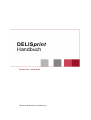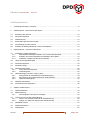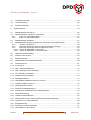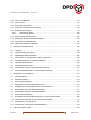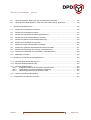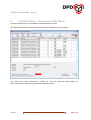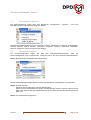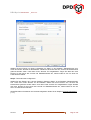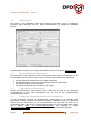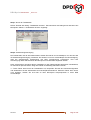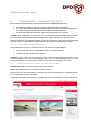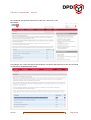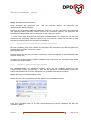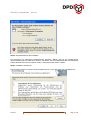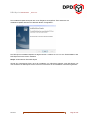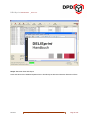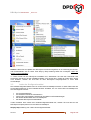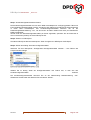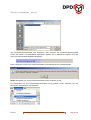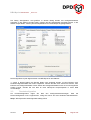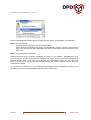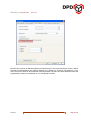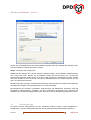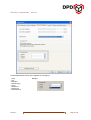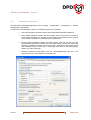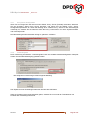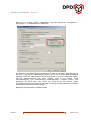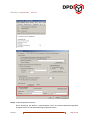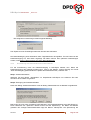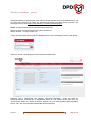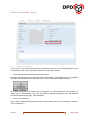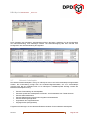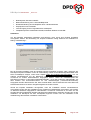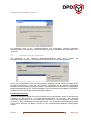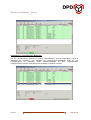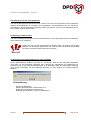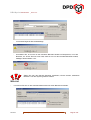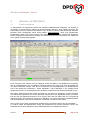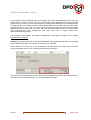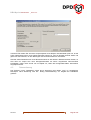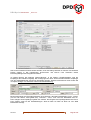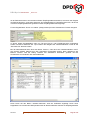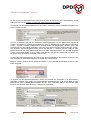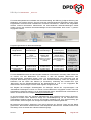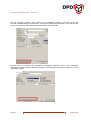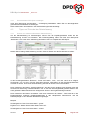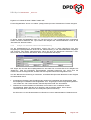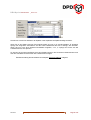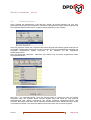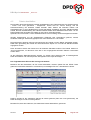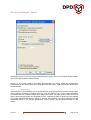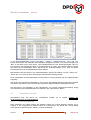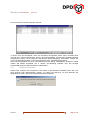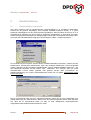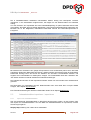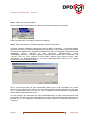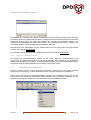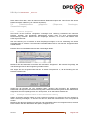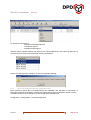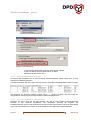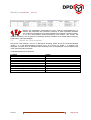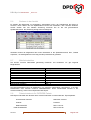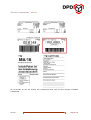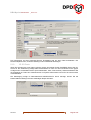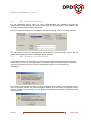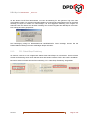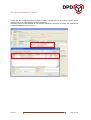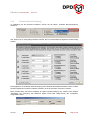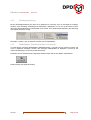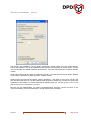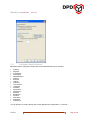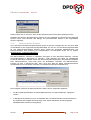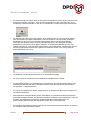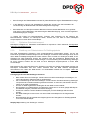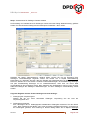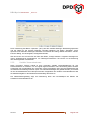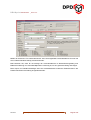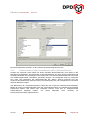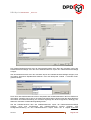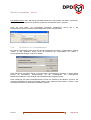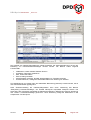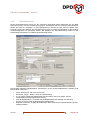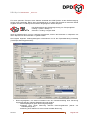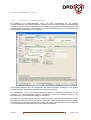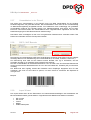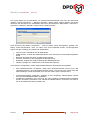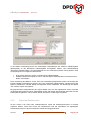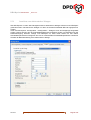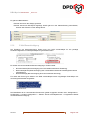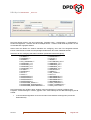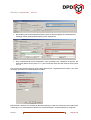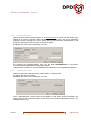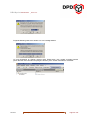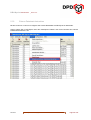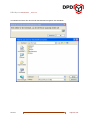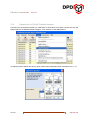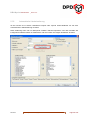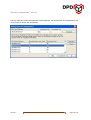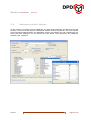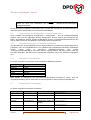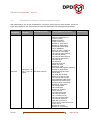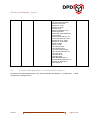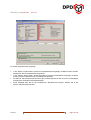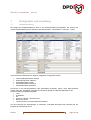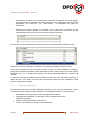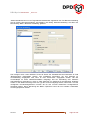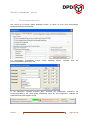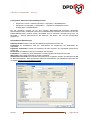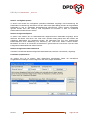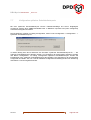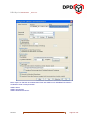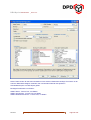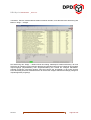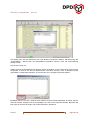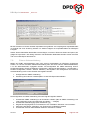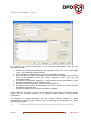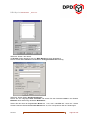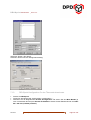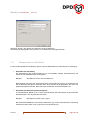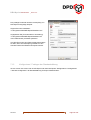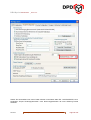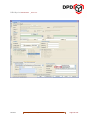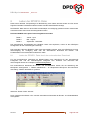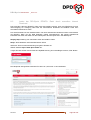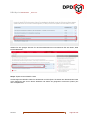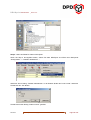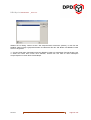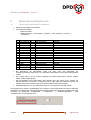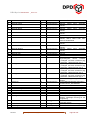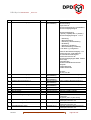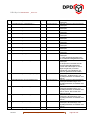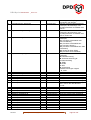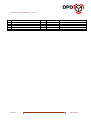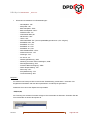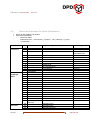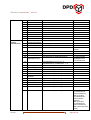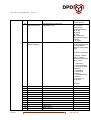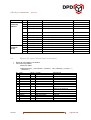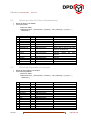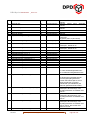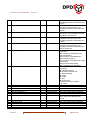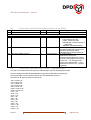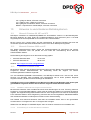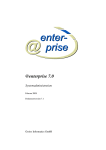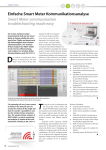Download DELISprint Handbuch (D)
Transcript
DELISprint Handbuch Version 5.6.3 _ 2010-08-25 | DELICom DPD GmbH, Aschaffenburg | DELISprint Version 5.6.3 _ 2009-12-07 Inhaltsverzeichnis 1 Vorstellung DELISprint / Features .....................................................................................................6 2 Inbetriebnahme - Demoversion DELISprint.......................................................................................9 2.1 Einstellung der Sprache ...............................................................................................................10 2.2 Druckerkonfiguration....................................................................................................................10 2.3 Paketerfassung ............................................................................................................................12 2.4 Einschränkungen der Demoversion.............................................................................................12 2.5 Freischaltung der Demoversion ...................................................................................................12 2.6 Erstellen der Musterpaketscheine nach Neuinstallation ..............................................................12 3 Inbetriebnahme - Vollversion DELISprint ........................................................................................14 3.1 Installation / Update DELISprint ...................................................................................................14 3.1.1 Download der DELISprint Software von unserer DPD Webseite.......................................14 3.1.2 Erstellen einer Sicherungsdatei bei Installation oder Update .............................................16 3.1.3 Installation / Update der DELISprint Software ....................................................................16 3.2 Laden der Konfigurationsdatei .....................................................................................................20 3.3 Druckerkonfiguration....................................................................................................................23 3.4 Druckreihenfolge..........................................................................................................................26 3.5 Netzwerkkonfiguration .................................................................................................................28 3.5.1 Proxy Server Konfiguration ................................................................................................29 3.5.2 Verbindungstest .................................................................................................................29 3.6 Datenübertragung an DPD - Step by Step...................................................................................30 3.6.1 Konfiguration der automatischen Datenübertragung .........................................................30 3.6.2 Durchführung des Datenaustausches mittels Diskette ......................................................33 3.6.3 Datennachübertragung ......................................................................................................35 3.7 Netzwerk Arbeitsplatz ..................................................................................................................36 3.8 Anmeldung an der Applikation .....................................................................................................38 4 4.1 Arbeiten mit DELISprint ...................................................................................................................42 Pakete bearbeiten ........................................................................................................................42 4.2 Datenerfassung ...........................................................................................................................44 4.2.1 Servicesatellit in DELISprint vorbelegen ............................................................................50 4.3 Tipps und Tricks bei der Paketerfassung ....................................................................................50 4.3.1 Suchen von Adressen während der Paketerfassung .........................................................50 4.3.2 Anlegen von Adressen während der Paketerfassung ........................................................51 4.4 Paketlabel drucken ......................................................................................................................53 4.5 Pakete abschließen .....................................................................................................................54 4.6 Pakethistorie ................................................................................................................................55 DELICom DELISprint Handbuch (D).doc Page 2 / 164 DELISprint Version 5.6.3 _ 2009-12-07 4.7 Testetiketten drucken ..................................................................................................................56 4.8 Journalverwaltung ........................................................................................................................56 4.9 Programm beenden .....................................................................................................................57 5 5.1 Zusatzfunktionen .............................................................................................................................58 Paketdatensätze importieren .......................................................................................................58 5.2 Adressdatensätze importieren / exportieren ................................................................................59 5.2.1 Import von Adressdatensätzen ..........................................................................................59 5.2.2 Export von Adressdatensätzen ..........................................................................................61 5.3 Paketdatensätze duplizieren ........................................................................................................61 5.4 Paketdatensätze gruppieren (Shipments, Sendungen, Gesamtlieferungen) ..............................62 5.4.1 „einfaches“ Gruppieren ......................................................................................................62 5.4.2 Hinzufügen einzelner Pakete zu einer bestehenden Lieferung ..........................................62 5.4.3 Import von Sendungen über den zyklischen Import ...........................................................63 5.4.3.1 Import der Paketdaten in einer Zeile .................................................................................64 5.4.3.2 Import der Paketdaten in mehreren Zeilen .......................................................................64 5.5 Nutzen der Zwischenablage ........................................................................................................65 5.6 Sortieren in der Ansicht................................................................................................................66 5.7 Mehrfachselektion........................................................................................................................66 5.8 Paketscheindruck für EXPRESS Pakete .....................................................................................66 5.9 Austauschservice .........................................................................................................................67 5.10 ID- ID Check ................................................................................................................................69 5.11 ABT - Abteilungsbelieferung ........................................................................................................70 5.12 AOB - Abholung online beauftragen ............................................................................................70 5.13 PS - Paket-Shop Zustellung ........................................................................................................71 5.14 Proaktive Benachrichtigung .........................................................................................................73 5.15 Samstagszustellung .....................................................................................................................74 5.16 Statistikdaten (Selbstbucherliste und Journal).............................................................................74 5.17 Verfügbare Sprachversionen .......................................................................................................76 5.18 Mehrmandanten Funktion ............................................................................................................77 5.19 Zyklischer Schnittstellenimport ....................................................................................................79 5.20 Erstellung von Paketscheinen für Gefahrgutpakete ....................................................................79 5.21 Gefahrgut-Erfassung ...................................................................................................................81 5.22 Variable Versenderadresse .........................................................................................................82 5.23 Paketscheindruck über Versenderinformation (Referenzbarcode) .............................................84 5.24 Durchführen von Versandaktionen ..............................................................................................86 5.25 Exportabwicklung .........................................................................................................................88 5.26 Erfassung von Rückholaufträgen.................................................................................................91 5.27 Versanddatum in der Zukunft ......................................................................................................92 DELICom DELISprint Handbuch (D).doc Page 3 / 164 DELISprint Version 5.6.3 _ 2009-12-07 5.28 SSCC / NVE Barcode ..................................................................................................................92 5.29 Import Wizard ..............................................................................................................................92 5.30 Export der Paketnummer .............................................................................................................94 5.31 Anschluss von elektronischen Waagen .......................................................................................96 5.32 E-Mail Benachrichtigung ..............................................................................................................97 5.32.1 Versand über SMTP.........................................................................................................100 5.32.2 Versand über Outlook ......................................................................................................100 5.33 Externe Datenbank betrachten ..................................................................................................102 5.34 Startposition für DIN A4 Etiketten festlegen ..............................................................................104 5.35 Automatische Länderkodierung .................................................................................................105 5.36 Dateiformat mit festen Feldlängen .............................................................................................107 6 Wartung und Problemlösung .........................................................................................................108 6.1 Logdatei .....................................................................................................................................108 6.2 Fehlerbehandlung bei Import .....................................................................................................108 6.3 Regelmäßige Wartungsarbeiten ................................................................................................108 6.4 Informationen zur Konfiguration / System ausdrucken ..............................................................109 6.5 Kontaktinformationen in Titelleiste einblenden ..........................................................................109 6.6 Getestete Thermodrucker..........................................................................................................109 6.7 Empfohlene Druckertreiber ........................................................................................................109 6.8 Vereinfachtes Verfahren Paketscheingenehmigung .................................................................110 6.9 Kundenkonfigurationsdaten ( Versenderdaten anzeigen ) ........................................................111 7 Konfiguration und Verwaltung .......................................................................................................113 7.1 Adressverwaltung ......................................................................................................................113 7.2 Benutzerverwaltung ...................................................................................................................114 7.3 Erinnerungskonfiguration ...........................................................................................................116 7.4 Konfiguration der Start-Paketscheinnummer.............................................................................117 7.5 Festlegung der Reorganisationszeit für die Pakethistorie .........................................................117 7.6 Konfiguration des Import-Datensatzformates ............................................................................117 7.7 Konfiguration zyklischer Schnittstellenimporte...........................................................................120 7.8 Externe Adressanbindung .........................................................................................................127 7.9 Exemplarische Druckertreibereinrichtung und -konfiguration OS204........................................128 7.10 DELISprint Konfiguration für den Thermodruckereinsatz ..........................................................131 7.11 Startparameter von DELISprint ..................................................................................................132 7.12 Konfigurieren / Festlegen der Standardwährung .......................................................................133 8 Laden der RPINFO- Datei .............................................................................................................136 DELICom DELISprint Handbuch (D).doc Page 4 / 164 DELISprint Version 5.6.3 _ 2009-12-07 8.1 Laden der RPINFO- Datei durch den automatischen Download ...............................................136 8.2 Laden der DELISprint RPINFO- Datei durch manuellen Internet Download ............................138 9 Beschreibung Dateiformate ...........................................................................................................142 9.1 Struktur der Importdatei für Adressen .......................................................................................142 9.2 Struktur der Importdatei für Pakete ...........................................................................................143 9.3 Struktur der Exportdatei für Pakete (Pakethistorie) ...................................................................152 9.4 Struktur der Import Wizard-Datei für Adressen .........................................................................155 9.5 Struktur der Datei für Externe Adressanbindung .......................................................................156 9.6 Struktur der Exportdatei von Adressen ......................................................................................156 9.7 Struktur der Import Wizard-Datei von Paketen ..........................................................................157 9.8 Struktur des zyklischen Schnittstellenimports durch ODBC ......................................................161 9.9 Struktur der Exportdatei des Journals ( Tagesabschluss ) ........................................................161 9.10 Struktur der Exportdatei der Versandliste ( Tagesabschluss ) ..................................................162 9.11 Dateinamen Formate .................................................................................................................162 10 Hinweise zu verschiedenen Betriebsystemen ...............................................................................163 10.1 Microsoft Windows 98, ME und NT4 .........................................................................................163 10.2 Microsoft Windows 2000 und XP ...............................................................................................163 10.3 Microsoft Windows Vista ...........................................................................................................163 10.3.1 Installation außerhalb des Programmverzeichnisses ......................................................163 10.3.2 Unterstützung für 32-Bit-Hilfedateien installieren .............................................................163 10.3.3 Darstellungsprobleme unter Windows Vista ....................................................................164 10.4 VMware (Virtualisierungssoftware) ............................................................................................164 11 Freizugebende IP-Adressen und Ports .........................................................................................164 DELICom DELISprint Handbuch (D).doc Page 5 / 164 DELISprint 1 Version 5.6.3 _ 2009-12-07 Vorstellung DELISprint / Features Um die Versandabwicklung des Paketversandes mit dem DPD zu vereinfachen, wurde unser Paketschein-Druckprogramm DELISprint entwickelt, mit dem Sie als DPD Kunde auf einfache Weise DPD Paketscheine erstellen können. Das bisher notwendige manuelle Ausfüllen der DPD StandardPaketscheine entfällt damit. Die Einbindung von DELISprint in Ihre Büroumgebung oder Ihrem Lagerarbeitsplatz ermöglicht es Ihnen weiterhin, auf bereits bestehende Adressdaten Ihrer Paketempfänger zuzugreifen, um die Versandabwicklung effizienter zu gestalten. Typische Zielumgebung für DELISprint ist die Versandabwicklung im Bürobereich (z. B. in einem Sekretariat) oder Lager. Daher wurde das Programm für MS-Windows-Plattformen entwickelt. Die Paketscheine werden auf einem angeschlossenen Laserdrucker oder Thermodrucker ausgedruckt. Der Anschluss über das Internet ermöglicht eine einfache Aktualisierung der für die PaketscheinErstellung benötigten DPD Tabellen (z. B. Routen-Tabelle). Ferner können Sie auf einfache Weise für die von Ihnen versandten Pakete die Recherche über das DPD Tracking durchführen. Der Versand von vorauseilenden Informationen an das Versanddepot per Datenübertragung ermöglicht eine einfachere Abwicklung als bisher notwendige Verfahren (Fax oder Telefon), was insbesondere bei den Zusatzleistungen Nachnahme und DPD EXPRESS die Abwicklung für beide Seiten deutlich vereinfacht. DELISprint unterstützt den Benutzer bei der Erstellung von Paketscheinen und Zusatzlabeln für die folgenden DPD Produkte und Zusatzleistungen: CLASSIC Normalpaket CLASSIC Kleinpaket DPD PARCELLetter SCP – B2C Kleinpaket NCP – B2C Normalpaket Rückholauftrag DPD International Mail Nachnahme Unfrei DPD EXPRESS DPD 8:30 DPD 10:00 DPD 12:00 DPD 18:00 DPD GUARANTEE Austauschservice Gefahrgut Höherversicherung Samstagszustellung Proaktive Benachrichtigung ID Check Abteilungsbelieferung Abholung für heute online beauftragen DELICom DELISprint Handbuch (D).doc Page 6 / 164 DELISprint Version 5.6.3 _ 2009-12-07 PS – Paket-Shopzustellung SD - Same Day CD – Komplettlieferung DD - Terminzustellung Die Palette an Produkten und Zusatzleistungen kann für jeden DPD Kunden individuell angepasst werden Mit dem Paketschein-Druckprogramm DELISprint haben Sie folgende Möglichkeiten: • Sie können einzelne Pakete sowie Sendungen mit den zugehörigen Versandarten auf einfache Weise erfassen. Bereits bestehende Adressdaten (z. B. aus Excel) können importiert werden, um diese als Empfangsadressen zu verwenden. Bei der Übernahme werden Sie durch den Import Wizard unterstützt, der es Ihnen ermöglicht, eigene Adressen Formate einfach und komfortabel zu importieren. • Wiederkehrende Versandvorgänge (z. B. ein regelmäßiger Werbeartikelversand an den gleichen Empfängerkreis) können durch den Import von kompletten Paketlisten weitestgehend automatisiert werden. Durch den Import Wizard werden Sie bei der Übernahme eigener Dateiformate unterstützt. • Die zyklische Übernahme von kompletten Paketlisten, in Dateiform aus einer anderen Anwendung wie einem Warenwirtschaftssystem, kann über den zyklischen Schnittstellenimport konfiguriert werden. Die Paketlisten können dann halb- oder vollautomatisch (incl. Paketscheinandruck) übernommen werden. • Der einfache Abschluss gedruckter Paketscheine gibt eine Übersicht für die schon versandten Pakete sowohl in tabellarischer Form (Journal) als auch in Einzeldarstellung (Selbstbucherliste). • Die automatisch erstellte Selbstbucherliste kann z. B. als Dokumentation zur Übergabe der versandten Pakete an den Fahrer genutzt werden. • Das Abspeichern der erfassten Pakete in einer Liste ermöglicht auch den Zugriff auf die Paketdaten weiter zurückliegender Pakete, so dass jederzeit auf einfache Weise ein Überblick auf die Versandaktivitäten möglich ist. • Aus der Paketliste gibt es einen einfachen Zugriff per Mausklick auf die Sendungsverfolgung Tracking im Internet. • Die Aktualisierung der für den Versand mit dem DPD notwendigen DPD Tabellen (RoutenTabelle und Produkt-Tabelle) wird durch Zugriff über das Internet auf den Web-Server des DPD weitestgehend automatisiert, wobei der Zugriff bestätigt werden muss. • Der Paketscheindruck kann auf Laserdruckern, sowie Thermo- Etikettendruckern (siehe Thermodrucker Einsatz) erfolgen. • Durch die Mehrmandanten Funktion können in DELISprint mehrere Versenderkonfigurationen gleichzeitig genutzt werden, sowie mandantenabhängig Paketscheine und Übergabelisten erstellt werden. Jeder Mandant erhält seine eigene, DPD spezifische Kundenkonfiguration. • Die für den Gefahrgut- Versand benötigten Paketscheinlabel, sowie GefahrgutBegleitpapiere werden automatisch beim Paketscheindruck, bzw. dem Tagesabschluss mit DELICom DELISprint Handbuch (D).doc Page 7 / 164 DELISprint Version 5.6.3 _ 2009-12-07 erstellt. Die benötigten DPD Gefahrgut- Versand- Informationen sind in DELISprint enthalten und werden regelmäßig aktualisiert. • Die Eingabe von Rückholaufträgen sowie die Weiterleitung an das DPD- Rechenzentrum zum Tagesabschluss ermöglicht eine schnelle und effiziente Datenerfassung. • Bei der Erstinstallation wird DELISprint als Demoversion installiert. Der Kunde bekommt so die Möglichkeit die Features und Einsatzmöglichkeiten von DELISprint testen. Die Freischaltung der DELISprint Demoversion erfolgt durch das DPD Versanddepot. • Mit der Datenübertragung können mit DELISprint erfasste Nachnahme-, Referenz-, Gefahrgut- und EXPRESS Paketscheindaten in das DPD-System eingespeist werden. Die Datenübertragung kann automatisch über eine Internetverbindung oder manuell über Diskette erfolgen. • DELISprint kann auf mehreren Arbeitsplätzen als Netzwerk Installation, mit dem Zugriff auf eine zentrale Datenbank, installiert werden. Dies vereinfacht die Wartung, ermöglicht den Zugriff auf zentrale Daten und organisiert den Tagesabschluss. • Um auf den aktuellen Adressdatenbestand des Warenwirtschaftssystem zuzugreifen, ist der Zugriff über ODBC auf die Adressdatentabelle des Warenwirtschaftssystem möglich. • Für die einfache Datenübernahme von Paketdruckaufträgen und Adressdaten aus MS Dateiformaten (z. B. Excel, Access) wird eine vereinfachte Importprozedur angeboten. • Der gezielte Andruck eines Paketschein Labels kann durch Scan des kundenseitigen Referenzbarcodes erfolgen. • Für den Paketversand von/nach nicht EU- Ländern kann die Exportabwicklung durchgeführt werden. • Benutzerverwaltung: Über die integrierte Benutzerverwaltung können „Tagesabschlussleiter“ und „Erfasser“ definiert werden. Ein Tagesabschluss kann somit nur von „autorisierten“ Benutzern durchgeführt werden. Weiterhin gibt es „Track & Trace“ Benutzer, welche ausschließlich Zugriff auf die Pakethistorie haben. • Zur besseren Unterstützung des Versenders bei Versandaktionen ist eine Step- by Step Prozedur zum einfachen Erstellen der Paketscheine integriert worden. • Die Benutzerführung ist in deutsch, englisch, französisch, norwegisch, niederländisch, dänisch, estnisch, lettisch, litauisch, tschechisch, ungarisch, kroatisch, slowenisch, slowakisch, serbisch, bulgarisch, finnisch und griechisch. • Eine Onlinehilfe steht in den Sprachen deutsch und englisch zur Verfügung. Mit DELISprint wurde für unsere DPD Kunden ein Werkzeug geschaffen, um eine möglichst nahtlose Integration der Versandabwicklung in das gewohnte Arbeitsumfeld (Büroarbeitsplatz/ Lagerarbeitsplatz mit MS Office) zu ermöglichen. Der nahtlose Übergang in der Sendungsverfolgung Tracking ermöglicht die Weiterverfolgung der über den DPD versandten Pakete auch über die Übergabe an das DPD System hinaus und garantiert die 100%ige Verfolgung der Versandaktivitäten. DELICom DELISprint Handbuch (D).doc Page 8 / 164 DELISprint 2 Version 5.6.3 _ 2009-12-07 Inbetriebnahme - Demoversion DELISprint Herzlichen Glückwunsch zur Installation der DELISprint Demoversion. DELISprint importiert beim ersten Start der Demoversion automatisch einige Testdaten. Zum Druck des ersten Paketscheins müssen nur noch die folgenden Arbeitsschritte zur Spracheinstellung und Druckerkonfiguration durchgeführt werden. DELICom DELISprint Handbuch (D).doc Page 9 / 164 DELISprint 2.1 Version 5.6.3 _ 2009-12-07 Einstellung der Sprache Die Sprachanpassung erfolgt unter dem Menupunkt: “Konfiguration > Sprache...”, hier kann DELISprint an die Landessprache angepasst werden. Die DELISprint Benutzerführung kann in deutsch, englisch, französisch, norwegisch, niederländisch, dänisch, estnisch, lettisch, litauisch, tschechisch, ungarisch, kroatisch, slowenisch, slowakisch, serbisch, bulgarisch, finnisch und griechisch erfolgen. 2.2 Druckerkonfiguration Zur Druckerkonfiguration folgen Sie bitte den Konfigurationsanweisungen. Wird die Druckerkonfiguration nicht vorgenommen, erfolgt der Druck auf dem Windows Standarddrucker. Step 1: DELISprint Druckerkonfigurationsdialog öffnen Den Druckerkonfigurationsdialog öffnen Sie über den Menupunkt: “Konfiguration > Konfiguration”. Step 2: Drucker Auswahl Aktivieren Sie die Tabgruppe “Drucker Konfiguration”. Wenn Sie Ihre Paketscheine auf einem A4 Laserdrucker drucken möchten, fahren Sie mit Step 3 fort. Möchten Sie Ihre Paketscheine auf einem Thermodrucker drucken fahren Sie mit Step 4 fort. Step 3: A4 Laserdrucker konfigurieren DELICom DELISprint Handbuch (D).doc Page 10 / 164 DELISprint Version 5.6.3 _ 2009-12-07 Wählen Sie den Eintrag “A4 Seite (4 Etiketten pro Seite)” in der Selektion “Etikettenformat” aus. Unter dem Punkt “Drucker für die Etiketten” wählen Sie Ihren Drucker aus, auf dem die Paketscheine gedruckt werden sollen. Unter dem Punkt “Drucker für Ausgabelisten” tragen Sie bitte den Ihren Drucker für den Druck des Journal und Selbstbucherliste ein, hierbei sollte es sich um einen A4 Laserdrucker handeln. Step 4: Thermodrucker konfigurieren Wählen Sie den Eintrag “98 x 150 mm Etikett (1 Etikett pro Seite)” in der Selektion “Etikettenformat” aus. Unter dem Punkt “Drucker für die Etiketten” wählen Sie Ihren Drucker aus, auf dem die Paketscheine gedruckt werden sollen. Unter dem Punkt “Drucker für Ausgabelisten” tragen Sie bitte den Ihren Drucker für den Druck des Journal und Selbstbucherliste ein, hierbei sollte es sich um einen A4 Laserdrucker handeln. Weiterführende Informationen zur Druckerkonfiguration finden Sie im Kapitel „Druckerkonfiguration“ ( 3.3 ). DELICom DELISprint Handbuch (D).doc Page 11 / 164 DELISprint 2.3 Version 5.6.3 _ 2009-12-07 Paketerfassung Das Erfassen neuer Paketdaten erfolgt durch Aktivierung des Button “Neu” im Hauptfenster DELISprint. Nach Aktivierung wird der Dialog “Datenerfassung” zur Eingabe der Paketdaten geöffnet. Weiterführende Informationen zur Eingabe der Paketdaten finden Sie im Kapitel „Datenerfassung“ 2.4 Einschränkungen der Demoversion Die Demoversion wurde entwickelt, damit ein interessierter DPD Kunde die Möglichkeit hat, die Funktionalitäten von DELISprint zu testen. Für den Testdruck gelten folgende Einschränkungen: 2.5 auf allen gedruckten Paketscheinen wird “DEMO” angedruckt die Selbstbucherliste, sowie das Journal enthält den Aufdruck “Demoversion” die Datenübertragung ist nicht aktivierbar das Laden einer aktuellen RP-Info Datei ist nicht möglich Freischaltung der Demoversion Möchten Sie DELISprint für Ihren Versand nutzen, wenden Sie sich bitte an Ihren DELISprint Verantwortlichen, in Ihrem DPD Versanddepot. Hier wird eine für Sie maßgeschneiderte Konfigurationsdatei erstellt. 2.6 Erstellen der Musterpaketscheine nach Neuinstallation Vor dem erstmaligen Versand mit selbstgedruckten Paketscheinen ist es notwendig, diese genehmigen zu lassen. Benutzen Sie hierfür die Funktion „Testetiketten drucken“ in DELISprint. Drucken Sie die Paketscheine und die Informationsseiten aus und leiten Sie diese an Ihr Versanddepot weiter. Falls Sie Ihre Kundenkonfigurationsdatei noch nicht importiert haben, finden Sie in Kapitel: “Laden der Kundenkonfigurationsdatei” eine Anleitung, im Kapitel: “Druckerkonfiguration ( 3.3 )” finden Sie eine Anleitung zur benötigten Druckerkonfiguration. DELICom DELISprint Handbuch (D).doc Page 12 / 164 DELISprint Version 5.6.3 _ 2009-12-07 Step 1: Druck der Testetiketten Öffnen Sie bitte den Dialog “Testetiketten drucken”. Sie bekommen den Dialog durch Aktivieren des Menüpunkt “Pakete > Testetiketten drucken” angezeigt. Step 2: Paketscheingenehmigung Die Testetiketten und die Informationsseiten senden Sie bitte an Ihr Versanddepot, von dort aus wird die Paketscheingenehmigung veranlasst. Sie erhalten von Ihrem Versanddepot eine Bescheinigung, dass die ausgedruckten Paketscheine den DPD Anforderungen entsprechen. Erst nach Genehmigung dieser Paketscheine darf DELISprint im Echteinsatz eingesetzt werden. Nach erfolgreichem Abschluss dieser Installation ist das Paketscheindruckprogramm einsatzbereit, so dass Sie ab jetzt auf diesem Weg Ihre Pakete versandfertig aufbereiten können. => Treten Fehler beim Druck der Testetiketten auf, überprüfen Sie bitte Ihre Druckerkonfiguration und wiederholen Sie die Arbeitschritte zum Musterpaketscheindruck. Sollte der Fehler dann immer noch auftreten, wenden Sie sich bitte an Ihren DELISprint Ansprechpartner in Ihrem DPD Versanddepot. DELICom DELISprint Handbuch (D).doc Page 13 / 164 DELISprint 3 Version 5.6.3 _ 2009-12-07 Inbetriebnahme - Vollversion DELISprint Diese Inbetriebnahmeanleitung für DELISprint beinhaltet eine Step by Step Anleitung: zur Installation/Update von DELISprint, Kapitel “Installation/Update DELISprint” zum Laden Ihrer Kundenkonfigurationsdatei, Kapitel “Laden der Kundenkonfigurationsdatei” zur Konfiguration Ihres Paketscheindruckers, Kapitel “Druckerkonfiguration” zur Netzwerkkonfiguration (optional), Kapitel “Netzwerkkonfiguration (optional)” Hinweis: Nach Installation von DELISprint muss Ihre Kundenkonfigurationsdatei geladen werden. Erst nach Laden Ihrer Kundenkonfigurationsdatei können gültige Paketscheine gedruckt werden. Sollten Probleme bei der Installation/Update von DELISprint oder beim Laden der Konfigurationsdatei auftreten, hilft Ihren Ihr DELISprint Ansprechpartner in ihren DPD Versanddepot gerne weiter. 3.1 Installation / Update DELISprint Die Installation/das Update von DELISprint kann in zwei Bereiche eingeteilt werden: 1. Download des DELISprint Installationsprogramm von unserer Webseite 2. Installation/Update der DELISprint Software Hinweis: Für den Zugriff auf den Download- Bereich unseres WWW- Servers benötigen Sie die Anmeldebestätigung für unsere Internetdienste. Falls Ihnen die Anmeldebestätigung noch nicht vorliegt, hilft Ihren Ihr DELISprint Ansprechpartner in ihrem DPD Versanddepot gerne weiter. 3.1.1 Download der DELISprint Software von unserer DPD Webseite Step by Step Anleitung zum Download der DELISprint Software. Step 1: DPD Webseite öffnen und Download Bereich öffnen Aktivieren Sie Ihre Internetverbindung und geben Sie bitte die WWW-Adresse “www.dpd.com/de/” ein. Sie gelangen auf unsere Hauptseite. Tragen Sie bitte auf der rechten Seite ihre MyDPD Kennung ein und betätigen mit dem „Pfeil“ Button. . Nach betätigen des Buttons kann am oberen Rand des Browsers diese oder eine ähnlich Anzeige erscheinen. Klicken Sie bitte innerhalb der Leiste mit der rechten Maustaste und gehen Sie im darauf folgenden Menü auf „Einstellungen“ und betätigen den Punkt „Popupblocker deaktivieren“. Danach starten Sie den Login erneut. DELICom DELISprint Handbuch (D).doc Page 14 / 164 DELISprint Version 5.6.3 _ 2009-12-07 Die Hauptseite wird geöffnet. Aktivieren Sie den Link „Infocenter“ in der Menüleiste. Sie gelangen auf unsere DELISprint Downloadseite. Auf dieser Webseite können Sie den Download der DELISprint Installationsdatei starten. DELICom DELISprint Handbuch (D).doc Page 15 / 164 DELISprint Version 5.6.3 _ 2009-12-07 Step 2: DELISprint Download starten Durch Aktivieren des “Download” Link “Dateidownload” Dialog angezeigt. wird der Download aktiviert. Sie bekommen den Aktivieren Sie die Auswahl “Datei auf Datenträger speichern” und den “OK” Button. Sie bekommen den Speichern Dialog angezeigt. Wählen Sie hier ein Verzeichnis (Ordner) zum Speichern der DELISprint Installationsdatei aus und aktivieren Sie den “Speichern” Button. => Treten Fehler beim Download der DELISprint Installationsdatei auf, wiederholen Sie bitte den Download nach Anweisung. Sollte der Fehler immer noch auftreten, wenden Sie sich bitte an Ihren DELISprint Ansprechpartner in Ihrem DPD Versanddepot. 3.1.2 Erstellen einer Sicherungsdatei bei Installation oder Update Bei einer Installation oder einem Update von DELISprint wird automatisch eine Sicherungsdatei mit Zeitstempel in folgendem Verzeichnis erstellt: DELISprint\Backup Existiert bereits eine Sicherung in diesem Verzeichnis, erfolgt eine Abfrage, ob die vorhandene Datei gelöscht werden soll. Im Falle einer fehlgeschlagenen Update- Installation können Sie somit den vorherigen Stand wieder herstellen und wieder arbeiten. 3.1.3 Installation / Update der DELISprint Software Zur Installation/Update der DELISprint Software öffnen Sie den Windows Explorer für den entsprechenden Ordner (Verzeichnis) in dem Sie die DELISprint Installationsdatei gespeichert haben. Bitte beenden Sie vor einem Update ein evtl. gestartetes DELISprint Programm. Step 1: DELISprint Installation/Update starten Starten Sie durch einen Doppelklick des DELISprint Icon die Installation/Update. Nach dem Doppelklick kann es zu einer Sicherheitswarnung kommen. Betätigen Sie bitte den „Ausführen“ Button. DELICom DELISprint Handbuch (D).doc Page 16 / 164 DELISprint Version 5.6.3 _ 2009-12-07 Step 2: Sprachauswahl für die Installation Sie bekommen die DELISprint Sprachauswahl angezeigt. Wählen Sie hier die entsprechende Spracheinstellung aus und aktivieren Sie den “OK” Button. Für die Installation/Update von DELISprint wählen Sie bitte den Punkt “Programm ändern” und aktivieren den Button “Weiter”. Step 3: Installation durchführen Das Programm zeigt nun unsere Lizenzvereinbarungen an. Lesen Sie diese bitte sorgfältig durch. DELICom DELISprint Handbuch (D).doc Page 17 / 164 DELISprint Version 5.6.3 _ 2009-12-07 Die Installation/Update wird jetzt nach Ihren Eingaben durchgeführt. Zum Abschluss der Installation/Update aktivieren Sie bitte den Button “Fertigstellen”. Die DELISprint Installation/Update ist abgeschlossen. Handelt es sich um eine Erstinstallation wird DELISprint als Demoversion installiert. Step 4: Automatischer Start DELISprint Wurde der automatische Start, nach der Installation von DELISprint aktiviert, wird DELISprint und das Handbuch für DELISprint im PDF Format im Anschluss an die Installation automatisch gestartet. DELICom DELISprint Handbuch (D).doc Page 18 / 164 DELISprint Version 5.6.3 _ 2009-12-07 Step 5: Manueller Start DELISprint Nach Abschluss der Installation/Update können Sie DELISprint über das Windows Startmenu öffnen DELICom DELISprint Handbuch (D).doc Page 19 / 164 DELISprint Version 5.6.3 _ 2009-12-07 Hinweis: Haben Sie ein Update Ihrer DELISprint Version durchgeführt, ist es notwendig, die Routenund Produkttabellen neu zu laden. Eine Step by Step Anleitung finden Sie im Kapitel ”Laden der Routen- und Produktdatei”. => Treten Fehler bei der DELISprint Installation auf, wiederholen Sie bitte den Download nach Anweisung und führen Sie die Installation/Update noch einmal durch. Sollte der Fehler dann immer noch auftreten, wenden Sie sich bitte an Ihren DELISprint Ansprechpartner in Ihrem DPD Versanddepot. 3.2 Laden der Konfigurationsdatei Die Kundenkonfigurationsdatei wird von Ihrem DPD Versanddepot erstellt. In dieser Datei sind Ihre Versendeinformationen für den Paketscheindruck enthalten, die von Ihrem DPD Versanddepot für Sie vorkonfiguriert wurden: Ihre Versenderadresse Ihre Paketnummernkreis Informationen eine auf Sie zugeschnittene Auswahl an Produkten und Zusatzleistungen die aktuelle Routendatei Ihres Versanddepots die aktuelle DELISprint Produkttabelle Treten Probleme beim Laden Ihrer Kundenkonfigurationsdatei auf, wenden Sie sich bitte an den DELISprint Ansprechpartner in Ihrem DPD Versanddepot. Step by Step Anleitung zum Laden der Konfigurationsdatei: DELICom DELISprint Handbuch (D).doc Page 20 / 164 DELISprint Version 5.6.3 _ 2009-12-07 Step 1: Kundenkonfigurationsdatei anfordern Die Kundenkonfigurationsdatei wird von Ihrem DPD Versanddepot zur Verfügung gestellt. Falls Ihnen keine Kundenkonfigurationsdatei vorliegt, wenden Sie sich bitte an Ihren DELISprint Ansprechpartner in Ihrem DPD Versanddepot. Ihre Kundenkonfigurationsdatei erkennen Sie an der Dateiendung/Dateierweiterung “.knf”, sie wird Ihnen als Datei mittels Email oder per Diskette/CDROM bereitgestellt. Wurde Ihnen die Kundenkonfigurationsdatei per Email zugesandt, speichern Sie die Datei bitte in einem Verzeichnis (Ordner) auf Ihrem DELISprint PC. Step 2: Starten von DELISprint Sie starten DELISprint über den Menupunkt: “Start->Programme->DELISprint->DELISprint” Step 3: Öffnen des Dialog “Wahl der Konfigurationsdatei” Aktivieren Sie den Menüpunkt: “Konfiguration->Konfigurationsdatei einlesen...” zum Öffnen des entsprechenden Dialogs. Wählen Sie im Dialog ”Wahl der Konfigurationsdatei” den Ordner aus, in dem sich Ihre Kundenkonfigurationsdatei befindet. Die Kundenkonfigurationsdatei erkennen Sie an der Dateiendung/ Dateierweiterung “.knf”. Selektieren Sie die Datei und aktivieren Sie den Button “Öffnen”. DELICom DELISprint Handbuch (D).doc Page 21 / 164 DELISprint Version 5.6.3 _ 2009-12-07 Ihre Kundenkonfigurationsdatei wird eingelesen. Nach Einlesen der Kundenkonfigurationsdatei werden die Routen- und Produktdatei automatisch geladen und in DELISprint integriert. Dies wird durch eine Fortschrittsanzeigtabelle dargestellt. Nach erfolgreichem Import der Konfigurationsdatei, muss DELISprint neu gestartet werden. Step4: Überprüfen Sie, ob Ihre Konfigurationsdatei richtig eingelesen wurde. Zur Überprüfung ob Ihre Kundenkonfigurationsdatei richtig geladen wurde, aktivieren Sie den Menüpunkt “Konfiguration->Konfiguration”. DELICom DELISprint Handbuch (D).doc Page 22 / 164 DELISprint Version 5.6.3 _ 2009-12-07 Der Dialog “Konfiguration” wird geöffnet. In diesem Dialog werden Ihre Konfigurationsdaten angezeigt. In der Sektion “Kunden Daten” müssen jetzt Ihre Adressdaten angezeigt werden. In der Sektion “Depot Daten” müssen jetzt die Depotdaten Ihres Versanddepot angezeigt werden. Die Konfiguration ist jetzt abgeschlossen und DELISprint ist einsatzbereit. => Wenn in diesem Dialog Ihre Kunden Daten nicht angezeigt werden, ist beim Einlesen Ihrer Kundenkonfigurationsdatei ein Fehler aufgetreten. Starten Sie bitte noch einmal mit Schritt 3, dem Einlesen der Konfigurationsdatei. Wenn danach die Konfigurationsdatei immer noch nicht eingelesen werden konnte, wenden Sie sich bitte an Ihren DELISprint Ansprechpartner in Ihrem DPD Versanddepot. 3.3 Druckerkonfiguration Zur Druckerkonfiguration folgen Sie bitte den Konfigurationsanweisungen. Wird die Druckerkonfiguration nicht vorgenommen, erfolgt der Druck auf dem Windows Standarddrucker. Step 1: DELISprint Druckerkonfigurationsdialog öffnen DELICom DELISprint Handbuch (D).doc Page 23 / 164 DELISprint Version 5.6.3 _ 2009-12-07 Den Druckerkonfigurationsdialog öffnen Sie über den Menupunkt: “Konfiguration > Konfiguration”. Step 2: Drucker Auswahl Aktivieren Sie die Tabgruppe “Drucker Konfiguration”. Wenn Sie Ihre Paketscheine auf einem A4 Laserdrucker drucken möchten, fahren Sie mit Step 3 fort. Möchten Sie Ihre Paketscheine auf einem Thermodrucker drucken fahren Sie mit Step 4 fort. Step 3: A4 Laserdrucker konfigurieren Wählen Sie den Eintrag “A4 Seite (4 Etiketten pro Seite)” in der Selektion “Etikettenformat” aus. Unter dem Punkt “Drucker für die Etiketten” wählen Sie Ihren Drucker aus, auf dem die Paketscheine gedruckt werden sollen. Unter dem Punkt “Drucker für Ausgabelisten” tragen Sie bitte den Ihren Drucker für den Druck des Journal und Selbstbucherliste ein, hierbei sollte es sich um einen A4 Laserdrucker handeln. Ab der Version 5.5.0 können nun auch die MPS Zusatzlabels im Depot mitgedruckt werden, wenn der Haken vor dem Feld "Zusatzlabel im Depot drucken" gesetzt wird. DELICom DELISprint Handbuch (D).doc Page 24 / 164 DELISprint Version 5.6.3 _ 2009-12-07 Möchten Sie einzelne A6 Etiketten (Briefumschlag Einzug) für den Paketscheindruck nutzen, wählen Sie bitte bei Etikettenformat den Eintrag “Etikette A6 (1 Etikette pro A4 Seite, freie Stellung)”, wenn das Format nicht direkt am Druckertreiber hinterlegt werden soll, kann die Offset Einstellung über die Eingabefelder “Offset für A6 Etiketten in mm” durchgeführt werden. DELICom DELISprint Handbuch (D).doc Page 25 / 164 DELISprint Version 5.6.3 _ 2009-12-07 Wurde das A6 Etikettenformat am Druckertreiber hinterlegt, kann die Auswahl des Eintrages “98 x 150 mm Etiketten (1 Etikette pro Seite)” erfolgen. Step 4: Thermodrucker konfigurieren Wählen Sie den Eintrag “98 x 150 mm Etikett (1 Etikett pro Seite)” in der Selektion “Etikettenformat” aus. Unter dem Punkt “Drucker für die Etiketten” wählen Sie Ihren Drucker aus, auf dem die Paketscheine gedruckt werden sollen. Unter dem Punkt “Drucker für Ausgabelisten” tragen Sie bitte den Ihren Drucker für den Druck des Journal und Selbstbucherliste ein, hierbei sollte es sich um einen A4 Laserdrucker handeln. Mit Aktivierung der Checkbox “Nur Barcodes andrucken” wird ein Etikett nur mit Barcodes erstellt. Es ist lediglich die Eingabe von Empfängerland, PLZ und Ort notwendig. Mit Aktivierung der Checkbox “Empfänger Telefonnummer auf Paketschein andrucken” wird das Eingabefeld “Telefonnummer” zusätzlich auf dem Paketschein angedruckt. Dies erleichtert die Zustellung und ist standardmäßig aktiviert, kann aber durch den Kunden jederzeit deaktiviert werden. 3.4 Druckreihenfolge Es können diverse Sortierkriterien für den Labeldruck definiert werden. Unter Konfiguration > Konfiguration > Drucker Konfiguration können Sie die gewünschte Druckreihenfolge bestimmen. DELICom DELISprint Handbuch (D).doc Page 26 / 164 DELISprint Version 5.6.3 _ 2009-12-07 Als Auswahlkriterien stehen Ihnen folgende zur Verfügung: - Land - PLZ - Mandant - Sendungstyp - Firma - Referenz 1 - Referenz 2 - Paketnummer DELICom Beispiel: DELISprint Handbuch (D).doc Page 27 / 164 DELISprint 3.5 Version 5.6.3 _ 2009-12-07 Netzwerkkonfiguration Die DELISprint Netzwerkkonfiguration wird im Dialog “ Konfiguration > Konfiguration > Kunden Konfiguration” durchgeführt. Im Abschnitt „Internet Zugang“ stehen verschiedene Optionen zur Auswahl: DELICom Kein Internetzugang: Mit dieser Option ist die Netzwerkkonfiguration deaktiviert. Durch lokales Netzwerk: Wählen Sie diese Option, wenn Sie mit Ihrem PC direkt an einem lokalen Netzwerk mit zentralem Internetzugang angeschlossen sind. Optional ist es möglich, spezielle Proxy-Einstellungen vorzunehmen. Mit einer DFÜ-Verbindung: Wählen Sie diese Option, wenn Sie mit Ihrem PC die Internetverbindung über ein Modem oder eine ISDN- Karte zu Ihrem Internetprovider aufbauen. In diesem Fall haben Sie auch eine DFÜ- Verbindung eingerichtet, die sie hier auswählen können. Diese DFÜ- Verbindung wird dann für den Verbindungsaufbau zum Internet benötigt. Windows Verbindung: DELISprint nutzt die Internetkonfiguration wie sie in der Systemsteuerung - Internetoptionen eingerichtet ist. DELISprint Handbuch (D).doc Page 28 / 164 DELISprint 3.5.1 Version 5.6.3 _ 2009-12-07 Proxy Server Konfiguration Wenn Sie zum Zugriff auf das Internet einen WWW- Proxy- Server (Firewall) verwenden, aktivieren Sie die Checkbox “Einen Proxy Server benutzen” und tragen Sie die WWW- Proxy- Server Konfigurationsparameter ein. Wenn die Nutzung eines WWW- Proxy- Server für den Internetzugriff notwendig ist, erhalten Sie die Adresse sowie die Proxy- Portnummer von Ihrem Systemverwalter oder Internetprovider. Die Übermittlung der Benutzerdaten erfolgt im „plaintext“ Verfahren. 3.5.2 Verbindungstest Durch Aktivierung des Buttons “Verbindungstest” kann die erstellte Netzwerkkonfiguration überprüft werden und die Datenübertragung getestet werden. Bei erfolgreicher Verbindung erscheint folgende Meldung. Zum Speichern Ihrer Einstellungen aktivieren Sie bitte den OK Button. Sollte es Probleme beim Verbindungstest geben, erhalten Sie im Journal der Transaktionen ein Protokoll des Verbindungsversuches. DELICom DELISprint Handbuch (D).doc Page 29 / 164 DELISprint Version 5.6.3 _ 2009-12-07 In dieser Protokoll-Datei erhalten Sie detaillierte Informationen über den Internet Verbindungsversuch. Können Sie auch mit diesen Informationen den Internet Zugang nicht erfolgreich einrichten, wenden Sie sich bitte an den DELISprint Ansprechpartner in Ihrem DPD Versanddepot. 3.6 Datenübertragung an DPD - Step by Step Es ist möglich, erfasste Paketdaten an das DPD System zu übertragen. Die Übertragung an das DPD System erfolgt per HTTP an die Adresse http://195.145.31.129 von dort aus werden die Daten an Ihr Versanddepot weitergeleitet und in die Depotsoftware eingegliedert. Alternativ kann die Datenübertragung über Email ausgewählt werden. Hierbei wird eine Email an Ihr DPD Versanddepot mit Ihren Versandinformationen gesendet. Bitte benutzen Sie die Datenübertragung per Email nur, wenn die Datenübertragung per HTTP nicht möglich sein sollte. Die Datenübertragung an das DPD System kann automatisch oder über Diskettenerstellung erfolgen. Für die automatische Datenübertragung ist es notwendig, dass der DELISprint Arbeitsplatz über eine Internetanbindung verfügt, um die Datenübertragung über HTTP oder Email durchzuführen. Übertragene Daten Folgende von Ihnen erfasste Paketscheininformationen werden in das DPD System eingegliedert: 3.6.1 Paketdaten Referenzdaten Nachnahmedaten DPD EXPRESS Daten Gefahrgutdaten Rückholaufträge Daten der Exportabwicklung Konfiguration der automatischen Datenübertragung Im Folgenden werden die notwendigen Arbeitschritte zur Datenübertragung durchgeführt. Step 1: Festlegung der Datenübertragungsart Bevor die Aktivierung der Datenübertragung durchgeführt werden kann, muss der Zugriff auf die Internetanbindung überprüft werden. Wenn an dem DELISprint PC eine Internetanbindung vorhanden ist, sollte die automatische Datenübertragung per HTTP genutzt werden. Alternativ kann die Datenübertragung auch über Email erfolgen. Diese Möglichkeit sollte erst benutzt werden wenn die HTTP Datenübertragung nicht durchgeführt werden kann. Wenn keine Internetanbindung an dem DELISprint PC vorhanden ist und die Datenübertragung per Email nicht möglich ist, muss der Datenaustausch mittels Diskette genutzt werden. Step 2: Aktivierung der Datenübertragung DELICom DELISprint Handbuch (D).doc Page 30 / 164 DELISprint Version 5.6.3 _ 2009-12-07 Öffnen Sie den Dialog “Kunden Konfiguration” über den Menüpunkt: “Konfiguration > Konfiguration...” im Hauptfenster von DELISprint. Zur Aktivierung der Datenübertragung aktivieren Sie bitte die Checkbox “Datenübertragung aktivieren” in der Sektion “Datenübertragung DPD”. Hier muss die Art der Datenübertragung festgelegt werde. Es sollte möglichst die Übertragungsart “per HTTP” ausgewählt werden. Soll die Datenübertragung über Email erfolgen, muss in der Sektion “Email Versandparameter” eine funktionierende Emailkonfiguration hinterlegt werden. Das Einspeisen der Email kann über SMTP zum Email Server des Kunden (SMTP Server/Benutzer/Passwort) sowie über den lokal am DELISprint Tagesabschluss Arbeitsplatz eingerichteten Outlook Email Client erfolgen. Beispiel für eine automatisch erstellte EDI Mail: DELICom DELISprint Handbuch (D).doc Page 31 / 164 DELISprint Version 5.6.3 _ 2009-12-07 Step 3: Verbindungstest durchführen Durch Aktivierung des Buttons “Verbindungstest” kann die erstellte Netzwerkkonfiguration überprüft werden und die Datenübertragung getestet werden. DELICom DELISprint Handbuch (D).doc Page 32 / 164 DELISprint Version 5.6.3 _ 2009-12-07 Bei erfolgreicher Verbindung erscheint folgende Meldung. Zum Speichern Ihrer Einstellungen aktivieren Sie bitte den OK Button. Die Datenübertragung wird automatisch beim Tagesabschluss durchgeführt. Tritt ein Fehler bei der Datenübertragung auf, wird dieser angezeigt. Die Daten können dann jederzeit nachübertragen werden, siehe Step by Step Anleitung zur Daten Nachübertragung. 3.6.2 Durchführung des Datenaustausches mittels Diskette Für die Durchführung muss die Datenübertragung in DELISprint aktiviert sein. Damit die Datenübertragung über Diskette erfolgen kann, muss in der Sektion “Internet Zugang” der Punkt “Kein Internetzugang (Datenaustausch: Update über Diskette/CD-Rom)” aktiviert sein. Step 1: Pakete Abschließen Aktivieren Sie den Button “Abschließen” im Hauptfenster DELISprint und verfahren Sie beim Abschluss Ihrer Pakete wie gewohnt. Step 2: Erzeugung der Datentransferdatei Nach dem Dialog “Pakete abschließen” wird der Dialog “Datenaustausch mit Diskette” eingeblendet. Bitte legen Sie eine leere formatierte DOS Diskette in das Diskettenlaufwerk Ihres DELISprint PC. Durch Aktivieren des “Speichern” Button können wird die Speicherung der Daten auf Diskette gestartet. Die erzeugte Datentransferdatei trägt den Namen “DELISp.dat”. Die Speicherung der DELICom DELISprint Handbuch (D).doc Page 33 / 164 DELISprint Version 5.6.3 _ 2009-12-07 Datentransferdatei ist abgeschlossen, bitte nehmen Sie die Diskette aus dem Diskettenlaufwerk. Tritt ein Fehler beim Speichern der Daten auf, wird dieser angezeigt. Die Daten können jederzeit nach übertragen werden, siehe Step by Step Anleitung zur Daten Nachübertragung. Step 3: Auf DPD Webseite öffnen des Datentransfer Bereiches Aktivieren Sie Ihre Internetverbindung und geben Sie bitte die WWW-Adresse “ www.dpd.com/de/” ein. Tragen Sie bitte auf der rechten Seite ihre MyDPD Kennung ein und betätigen mit dem „Pfeil“ Button. Aktivieren Sie den Link E-Shipping und anschließend Datentransfer. Aktivieren Sie in Datentransfer den Dateityp “DELISprint Datendisk”, tragen den Pfad zur Datentransferdatei “a:\DELISp.dat” im Eingabefeld “Datei” ein oder wählen Sie die Datei über den „Durchsuchen“ Button aus. Aktivieren Sie den “Upload” Link. Den nachfolgenden Dialog bestätigen Sie mit “OK”. Der Upload der Datentransferdatei wird durchgeführt. DELICom DELISprint Handbuch (D).doc Page 34 / 164 DELISprint 3.6.3 Version 5.6.3 _ 2009-12-07 Datennachübertragung Ist ein Fehler bei der Datennachübertragung aufgetreten oder konnte die Datenübertragung nicht durchgeführt werden, können die Daten jederzeit nach übertragen werden. Nicht abgeschlossene Datenübertragung durchführen Die Daten- Nachübertragung erfolgt durch Aktivieren des Buttons “Datenübertragung” im Hauptfester DELISprint. Dieser Button ist nur aktivierbar, wenn “offene Datenübertragungen” vorliegen. Die Datenübertragung wird anhand Ihrer Konfiguration der Internetanbindung durchgeführt. Es werden alle für den aktuellen Tag, nicht durchgeführte Datenübertragungen (auch als fehlerhaft vermerkte Datenübertragungen), nach übertragen. Daten nach übertragen Öffnen Sie die Datennachübertragung über den Journal Dialog und über den Menupunkt: “Pakete > Journal Verwaltung...”. DELICom DELISprint Handbuch (D).doc Page 35 / 164 DELISprint Version 5.6.3 _ 2009-12-07 Durch Selektion des jeweiligen Journaleintrags können die Daten, abhängig von der Konfiguration der Internetanbindung, nach übertragen werden. Die Datenübertragung wird dann anhand Ihrer Konfiguration der Internetanbindung durchgeführt. 3.7 Netzwerk Arbeitsplatz Die Netzwerk Mehrarbeitsplatz Lösung von DELISprint muss vom DPD Versanddepot freigeschaltet werden. Die Freischaltung erfolgt über die Kundenkonfigurationsdatei, die vom Versanddepot generiert wird. Bei der Installation wird nur ein DELISprint Installationspaket benötigt. Vorteile der Netzwerk Arbeitsplatz Lösung: Zentrale Freischaltung der Arbeitsplätze Zentrales Update der Arbeitsplätze mit Routen- und Produktdatei zum Tertial Wechsel Zentrale Adressdatenbank Zentrale Paketscheinnummernkreis Vergabe und Pakethistorie Zentrale Wartungsmöglichkeit Organisation des Tagesabschluss Zugangsschutz (konfigurierbar) Folgende Anforderungen an die Hardware/Software bestehen für den Netzwerk Arbeitsplatz: DELICom DELISprint Handbuch (D).doc Page 36 / 164 DELISprint Version 5.6.3 _ 2009-12-07 Betriebsystem Windows 2000/XP Bildschirmauflösung mind. 1024x768 Bildpunkte Netzwerkanbindung der Arbeitsplätze durch 100 Mbit Netzwerk Hauptspeicher mind. 256 MB Internet Zugang für den Tagesabschluss Arbeitsplatz Festplattenspeicher Arbeitsstation 60 MB, Datenbank Dateiserver 250 MB Installation Um die Netzwerk Arbeitsplatz Installation durchzuführen muss zuerst eine Einplatz Installation durchgeführt werden. Die Einstellung zur Einplatz Installation erfolgt während der Installation im Dialog “Installationstyp”. Bei der Einplatz Installation wird die benötigte zentrale Datenbank angelegt. Nach Abschluss der DELISprint Einplatz Installation muss die Freischaltung mittels der Kundenkonfigurationsdatei Ihres DPD Versanddepot erfolgen, siehe hierzu Kapitel Laden der Kundenkonfigurationsdatei. Um von anderen Arbeitsstationen auf die DELISprint Datenbank zuzugreifen, muss das DELISprint Verzeichnis für andere Arbeitsstationen freigegeben werden. Lautet der Installationspfad des DELISprint Programm “C:\Programme\DPD\DELISPRINT”, muss das Verzeichnis “DELISPRINT” mit allen Dateien und Unterverzeichnissen für den Netzwerkzugriff (Lesen/Schreiben/Ändern) freigegeben werden. Bitte beachten Sie, dass eventuell Datei- und Verzeichnisrechte sowie Microsoft Netzwerk Benutzerrechte bei der Freigabe abgestimmt werden müssen. Wurde die Einplatz Installation durchgeführt, kann die Installation weiterer Arbeitsstationen durchgeführt werden. Bei der Installation ist als Vorarbeit ein Netzlaufwerk einzurichten, das mit dem im Microsoft Netzwerk freigegebenen “DELISPRINT” Verzeichnis verbunden ist, auf dem sich die zentrale DELISprint Datenbank befindet. Nachdem das Netzlaufwerk verbunden wurde kann mit der Installation von DELISprint auf dem Arbeitsplatz begonnen werden. Bei der Installation ist als Installationstyp die Netzwerk Installation auszuwählen. DELICom DELISprint Handbuch (D).doc Page 37 / 164 DELISprint Version 5.6.3 _ 2009-12-07 Als Datenbank Pfad ist der Laufwerksbuchstabe des verbundenen zentralen DELISprint Datenbankverzeichnis anzugeben. Weitere Angaben sind bei der Installation der Arbeitsstation nicht notwendig. 3.8 Anmeldung an der Applikation Die Anmeldung an den DELISprint Netzwerkarbeitsplätzen erfolgt durch Auswahl Anmeldebenutzers im Dialog “” der beim Start der DELISprint Anwendung angezeigt wird. des Wurde vom Versanddepot in der Kundenkonfiguration festgelegt, das die Passwort Eingabe bei der Anmeldung notwendig ist, muss das vom Benutzer Administrator für den Benutzer festgelegtes Passwort, bei der Anmeldung angegeben werden. Für jeden Benutzer werden die Ihm zugewiesenen Mandantenkonfigurationen zur Auswahl angeboten. Durch die Aktivierung des Buttons “Auswählen” wird DELISprint mit der ausgewählten Konfiguration gestartet. Anmeldung als Erfasser Hat sich der DELISprint Anwender mit einem Erfasser Account angemeldet, stehen in DELISprint die Funktionen für die Erstellung von Paketscheindruckaufträgen zur Verfügung. Um gedruckte Paketscheindruckaufträge in den Tagesabschluss aufzunehmen, müssen diese mit dem Button “Transfer L.” dem Tagesabschluss zugeordnet werden. Nicht gedruckte Paketscheindruckaufträge können durch aktivieren des Button “Transfer” an den Tagesabschluss Mitarbeiter weitergegeben werden. DELICom DELISprint Handbuch (D).doc Page 38 / 164 DELISprint Version 5.6.3 _ 2009-12-07 Anmeldung als Tagesabschluss Mitarbeiter Hat sich der DELISprint Anwender mit einem Tagesabschluss Account angemeldet, stehen in DELISprint die Funktionen zum Erstellen von Paketscheindruckaufträgen sowie für den Tagesabschluss zur Verfügung. Sollen Paketdruckaufträge aus dem Tagesabschluss herausgenommen werden, muss dies durch den Button “Freigeben” erfolgen. DELICom DELISprint Handbuch (D).doc Page 39 / 164 DELISprint Version 5.6.3 _ 2009-12-07 Anmeldung als Track & Trace Mitarbeiter Hat sich der DELISprint Anwender mit einem Track & Trace Account angemeldet, steht in DELISprint lediglich die Pakethistorie zur Verfügung. Ein Doppelklick in der Pakethistorie führt zur Recherche des Paketes in der DPD Sendungsverfolgung Tracking im Internet. Track & Trace Mitarbeiter können keine Pakete erfassen oder löschen. Anmeldung als Administrator Hat sich der DELISprint Anwender mit dem Administrator Account angemeldet, stehen in DELISprint alle Funktionen zur Verfügung. Sollten Sie sich mit dem Administrator anmelden wollen, so müssen alle anderen Benutzer von DELISprint abgemeldet sein. Während der Administrator angemeldet ist, können sich keine anderen Benutzer anmelden. WICHTIG! Problemlösung: Der Benutzer kann sich nicht anmelden. Durch Systemabstürze einzelner PCs kann es vorkommen, dass sich die DELISprint Applikation nicht mehr von der Datenbank abmelden kann. Obwohl der „abgestürzte“ PC mittlerweile neu gestartet wurde, ist der entsprechende Benutzer in der Datenbank noch als „angemeldet“ hinterlegt. Eine erneute Anmeldung mit dem bisherigen Benutzer ist nicht möglich, es erscheint folgende Meldung: Problemlösung: - Starten Sie DELISprint Wählen Sie als Benutzer „Administrator“ aus Geben Sie das zugehörige Passwort ein Betätigen Sie den Button <Login neu initialisieren> DELICom DELISprint Handbuch (D).doc Page 40 / 164 DELISprint Version 5.6.3 _ 2009-12-07 - es erscheint folgende Sicherheitsabfrage - kontrollieren Sie, ob es sich um den korrekten Benutzer handelt. Im Beispiel hier, ist es der Benutzer „as“. Wenn Sie sich sicher sind, dass es sich um den korrekten Benutzer handelt, betätigen Sie den Button <Ja>. Sollten Sie hier den falschen Benutzer auswählen, können bereits „arbeitende Benutzer“ aus dem System geworfen werden. WICHTIG! - nun können Sie sich an der Anmeldemaske wieder mit Ihrem Benutzer anmelden. DELICom DELISprint Handbuch (D).doc Page 41 / 164 DELISprint Version 5.6.3 _ 2009-12-07 4 Arbeiten mit DELISprint 4.1 Pakete bearbeiten Im Hauptfenster von DELISprint werden alle erstellten Paketdatensätze aufgelistet. Die Ansicht ist zweigeteilt. Im oberen Bereich werden die bereits erfassten Pakete in einer Tabelle angezeigt. Ein neues Paket wird durch Aktivieren des Buttons “Neu” erstellt, der Dialog “Datenerfassung” wird dem Benutzer hierzu eingeblendet. Siehe hierzu Kapitel: “Datenerfassung”. Noch nicht ausgedruckte Paketscheine haben noch keine Nummer und werden mit einem weißen Hintergrund dargestellt. Bereits ausgedruckte Paketscheine erhalten eine Paketscheinnummer und werden in der Tabelle mit einem gelben Hintergrund dargestellt. Durch Auswahl eines Paketes aus der Paketliste werden die Daten in der Detailansicht angezeigt. Soll ein Paketdatensatz noch nachträglich bearbeitet werden kann dies durch einen Doppelkick mit der linken Maustaste erfolgen oder durch die Selektion des Paketdatensatz mit anschließenden Aufruf des Menupunkt “Datensatz > Paket bearbeiten”. Durch Mausklick in die entsprechende Spaltenüberschrift (z. B. Versandart) werden die Daten entsprechend der Spalte aufsteigend sortiert. Die Spalte “Paketscheinnummer” bleibt zunächst leer. Sie wird erst unmittelbar vor dem Ausdruck des Paketscheins generiert. Ein bereits gedruckter Paketschein kann abgeändert werden (in diesem Fall wird die alte Paketscheinnummer auf 0 gesetzt, das heißt das Paket wird als nicht gedruckt gekennzeichnet). Der Nachdruck erfolgt durch Selektion des bereits gedruckten Paketdatensatzes und anschließendem Aufruf des Menupunktes “Datensatz > Nachdruck des Labels“. Das Löschen eines bereits ausgedruckten Paketscheins löscht diesen Eintrag aus der Datenbank. Im unteren Drittel des Bildschirmes erfolgt die Detailansicht der bereits erfassten Pakete. Die Detailansicht wird durch Selektieren eines Paketdatensatzes im Hauptfenster aktiviert. DELICom DELISprint Handbuch (D).doc Page 42 / 164 DELISprint Version 5.6.3 _ 2009-12-07 In der werden mehrere Statusinformationen angezeigt: Die Anzahl der Paketscheine und Pakete, die erfasst wurden, werden in einem grün oder rot hinterlegten Feld dargestellt. Die Anzeige wechselt immer dann von rot auf grün, wenn die Anzahl der zu druckenden Paketscheine eine komplette DINA4-Seite füllt. Die rote Anzeige bedeutet, dass entweder Etiketten leer bleiben oder nicht alle Pakete ausgedruckt werden. Im rechten Teil der Fußzeile erfolgt die Anzeige der geöffneten Mandanten (Mehrmandanten Funktion) und der Pakete, die noch nicht abgeschlossen sind, d. h. diese Pakete sind möglicherweise schon ausgedruckt, sind aber noch nicht in einem Journal bzw. Selbstbucherliste ausgewertet. Eine Anleitung zum Arbeiten mit mehreren Mandanten in DELISprint, erhalten Sie im Kapitel: Mehrmandanten Funktion. Achtung: Ein bereits gedruckter, dann aber abgeänderter oder gelöschter Datensatz wird endgültig in der Datenbank gelöscht und erscheint nicht mehr in der Paketliste. Ab der Version 5.3.5 sehen Sie in der Hauptmaske von DELISprint in der Ecke unten rechts die zuletzt verwendete und die noch verbleibenden Paketscheinnummern. Sollte die Nummernkreissperre bei Ihnen durch das Depot konfiguriert worden sein und Sie erreichen das Ende Ihres reservierten Bereichs, so erscheint folgendes Fenster: DELICom DELISprint Handbuch (D).doc Page 43 / 164 DELISprint Version 5.6.3 _ 2009-12-07 In diesem Fall melden Sie sich beim Ansprechpartner Ihres Depots. Der Mitarbeiter prüft nun, ob die erste Paketscheinnummer Ihres Nummernkreises zuletzt vor mind. 6 Monaten benutzt wurde und gibt Ihnen das Passwort, um den Neubeginn des Nummernkreises frei zuschalten. Sind die ersten Paketnummern Ihres Nummernkreises in den letzten 6 Monaten benutzt worden, so wird Ihnen Ihr Depot eine neue Konfigurationsdatei mit einem vergrößerten Nummernkreis bereitstellen. Diese muss anschl. wie im Kapitel 2.2 „Laden der Konfigurationsdatei“ beschrieben eingespielt werden. 4.2 Datenerfassung Das Erfassen neuer Paketdaten erfolgt durch Aktivierung des Button “Neu” im Hauptfenster DELISprint. Nach Aktivierung wird der Dialog “Datenerfassung” zur Eingabe der Paketdaten geöffnet. DELICom DELISprint Handbuch (D).doc Page 44 / 164 DELISprint Version 5.6.3 _ 2009-12-07 Hier können fortlaufend Pakete erfasst werden, ohne den Dialog verlassen zu müssen. Die erfassten Pakete werden in das Hauptfenster übernommen und können nach Schließen dieses Erfassungsdialoges dort ausgedruckt werden. Im oberen Bereich des Dialoges “Datenerfassung”, in der Sektion “Empfängerdaten” wird der Empfänger des Paketes festgelegt. Die Festlegung kann durch Suchen bereits erfasster Empfänger aus der Adressdatenbank oder durch Neuanlage erfolgen. Weitere Informationen hierzu finden Sie im Kapitel: Anlegen von Adressen während der Paketerfassung. Bei der Neuanlage einer Empfängeradresse ist zu beachten, dass die Eingabefelder “Firma”, “Name” (“Firma” oder “Name” muss gefüllt sein), “Adresse1”, “Land”, “PLZ” und “Ort” Mussfelder sind, d.h. beim Anlegen eines Empfängers gefüllt sein müssen. Die Eingabe der Empfängertelefonnummer im Feld “Telefon” wird bei den Zusatzleistungen: “DPD 8/ DPD 10/ DPD 12/ DPD 18” und “DPD EXPRESS” benötigt. DELICom DELISprint Handbuch (D).doc Page 45 / 164 DELISprint Version 5.6.3 _ 2009-12-07 Ist die Referenznummer einer bereits erfassten Empfängeradresse bekannt, wird durch die Eingabe der Referenznummer, sowie dem Aktivieren der Tabulatortaste im Feld Referenznummer, die Suche nach dem Empfängerdatensatz gestartet und der Empfängerdatensatz angezeigt. Für die Eingabefelder “Firma” und “Name” (farbig markiert) ist eine Schnellsuche Funktion integriert. In diesen beiden Eingabefeldern kann ein Teil des Firmen- oder Empfängernamen eingegeben werden und durch Aktivieren des “Lupe” Button oder Eingabe der Tastenkombination “CRTL-S” die “Schnellsuche” aktiviert werden. Bei der Adressauswahl kann über den Button “Suchen”, oder durch die Tastenkombination “Alt-S” eine bereits erfasste Adresse aus dem Adressbuch ausgewählt werden. Nach Aktivierung des Buttons “Suchen” wird der Dialog “Adresse aus Adressbuch auswählen” geöffnet mit den Suchkriterien zum Auffinden des Adressdatensatz. Durch Druck auf den Button “Auswahl aktivieren” wird die Trefferliste angezeigt. Durch einen Doppelklick bzw. Anwahl des Menüpunktes wird die aktuell markierte Adresse als Empfangsadresse DELICom DELISprint Handbuch (D).doc Page 46 / 164 DELISprint Version 5.6.3 _ 2009-12-07 für das zurzeit zu erfassende Paket übernommen. Eine Beschreibung der Funktionalitäten dieses Dialoges finden Sie in: Suchen von Adressen während der Paketerfassung. Im mittleren Teil des Erfassungsbereiches der Sektion “Paketinfo” können zusätzliche Angaben zum Paket vermerkt werden. Im Feld “Zu Händen” kann ein eine zusätzliche Empfängerangabe auf dem Paketschein angedruckt werden. Die Anzahl zu erzeugender Paketscheine kann im Eingabefeld “Anzahl Pakete” angegeben werden. Wurden mehrere Paketscheine erzeugt, kann im Eingabefeld “Gewicht (kg)” das Paketgewicht für alle Pakete angegeben oder über eine angeschlossene Waage bezogen werden. Die einzelnen Gewichtsangaben werden durch das Zeichen “/” getrennt. Für den Andruck einer Referenznummer auf dem Paketschein muss im Feld “Referenznummer“ der Eintrag eingefügt werden. Die Referenzfelder 3 und 4 werden nicht auf dem Paketschein angedruckt und dienen nur zur Suche des Lebenslaufes innerhalb Track & Trace. Wird bei der Gewichtseingabe die Checkbox hinter dem Eingabefeld für das Gewicht gesetzt, so wird das eingegebene Gesamtgewicht durch die Anzahl der Pakete geteilt. Beispiel: Gesamt- Gewicht 20 Kg, Anzahl der Pakete 4. Somit wird das Gesamtgewicht auf 5 kg pro Paket aufgeteilt. Im unteren Teil des Erfassungsbereiches erfolgt die Auswahl der Versandart, z. B. Normalpaket, Kleinpaket, PARCELLetter sowie der entsprechenden Zusatzleistungen, z. B. Unfrei, DPD 18 oder Nachnahme. Nicht erlaubte Kombinationen können nicht angewählt werden und werden dem Benutzer zur besseren Kennzeichnung “ausgegraut” dargestellt. DELICom DELISprint Handbuch (D).doc Page 47 / 164 DELISprint Version 5.6.3 _ 2009-12-07 Für Nachnahmepakete kann zusätzlich der Nachnahmebetrag, die Währung (mögliche Währung des Ziellandes), eine Inkasso-Art (bar, Scheck) sowie der Verwendungszweck angegeben werden. Diese Eingabefelder erscheinen beim Anwählen der Versandart “Nachnahme”. Sollen für die ausgewählte Adresse mehrere Nachnahme Paketscheine mit unterschiedlichen Nachnahmebeträgen erstellt werden, können die einzelnen Nachnahmebeträge wie beim Gewichtsfeld, durch einen “/” getrennt eingegeben werden. Eingabemöglichkeiten für Nachnahmebeträge: Optionen Option 1 Option 2 EingabeEingabe des Eingabe des Möglichkeiten Einzelbetrages Gesamtbetrages Eingaben in DELISprint Ergebnis pro Paket der Gesamtsendung NN-Betrag Betrag/Paket 100 € Gesamt NNBetrag 300 € Option 3 Manuelle Aufteilung des Gesamtbetrages Gesamt NNBetrag 300 € Neu: Option 4 Masterpaket mit Gesamtbetrag (Betrag gilt für alle Pakete der Sendung) (automatische Aufteilung zu gleichen Teilen auf einzelne Pakete) (manuelle Aufteilung des Betrages auf einzelne Pakete durch Kunden) (Eingabe Masterbetrag, Versehen der restlichen Pakete mit dem Betrag „0 €“) 1 Paket 100 € 2 Paket 100 € 3 Paket 100 € Summe 300 € 1 Paket 100 € 2 Paket 100 € 3 Paket 100 € Summe 300 € 1 Paket 80 € 2 Paket 120 € 3 Paket 100 € Summe 300 € 1 Paket 300 € 2 Paket 0 € 3 Paket 0 € Summe 300 € Gesamt NNBetrag 300 € Für DPD EXPRESS Pakete wird die Eingabe zusätzlicher Informationen notwendig. Dazu öffnet sich im unteren Teil des Bildschirms ein Bereich, in dem die Paketart (Dokumente oder Warensendungen) ausgewählt werden muss. Für Warensendungen und Dokumente sind die komplette Beschreibung des Paketinhalts im Feld "Warenbeschreibung" sowie die Angabe des Zollwertes und der Maße des Paketes (in Zentimetern) notwendig. Bei Auswahl des Typs 'Dokumente' wird als Eingabeerleichterung die Standardgröße 35 x 25 x 2 cm vorgegeben. Bei abweichenden Abmessungen müssen diese Angaben korrigiert werden. Die Eingabe der benötigten Zusatzangaben für Gefahrgut- Pakete wie “Verpackungsart” und “beinhaltende Gefahrgüter” können im unteren Teil des Bildschirms eingegeben werden. Wird die Zusatzleistung Gefahrgut aktiviert, ist die Gewichtsangabe Pflicht. Weiterführende Informationen zu diesem Thema finden Sie im Kapitel Gefahrgut Datenerfassung. Im Fuß des Dialogs kann der angelegte Paketdatensatz durch Aktivierung des Button “Speichern” gespeichert werden. Beim Speichern erfolgt eine Plausibilitätsprüfung, ob die Versandart zum ausgewählten Zielland erlaubt ist und ob die Eingaben vollständig sind. Eine Fehlermeldung gibt einen Hinweis, welche Eingabe zum erfolgreichen Speichern des Paketes gefehlt hat. Mit Aktivierung des Button “Schliessen” oder durch Aktivieren der “Escape” Taste wird der Dialog geschlossen, die erfassten Pakete werden in das Hauptfenster übernommen. Zusätzlich wird im Fuß des Dialogs noch die Anzahl der erfassten Pakete angezeigt. DELICom DELISprint Handbuch (D).doc Page 48 / 164 DELISprint Version 5.6.3 _ 2009-12-07 Soll ein sofortiger Ausdruck, nach Erfassung der Paketdaten erfolgen, muss dies durch die Checkbox “Etikettendruck beim Speichern” im Fuß des Dialogs aktiviert werden. Durch den Einsatz eines Thermodruckers kann diese Eigenschaft effizient genutzt werden. Möchten Sie neu erfasste oder aktualisierte Empfänger Adressen nicht in Ihre Datenbank übernehmen, können Sie dies mittels der Checkbox “Adresse beim Übernehmen speichern” im Fuß des Dialogs steuern. DELICom DELISprint Handbuch (D).doc Page 49 / 164 DELISprint 4.2.1 Version 5.6.3 _ 2009-12-07 Servicesatellit in DELISprint vorbelegen Unter dem Menüpunkt “Konfiguration“ - “Vorbelegung Paketdaten“ haben Sie nun die Möglichkeit generelle Servicesatelliten zu hinterlegen. Diese werden dann automatisch in der Datenerfassungsmaske hinterlegt. 4.3 4.3.1 Tipps und Tricks bei der Paketerfassung Suchen von Adressen während der Paketerfassung Um die Paketerfassung zu beschleunigen, können Sie die Empfängeradresse direkt bei der Paketerfassung suchen und zuweisen. Den Erfassungsdialog öffnen Sie über den Menüpunkt “Datensatz > Neu” oder durch Aktivierung des Button “Neu” im Hauptfenster DELISprint. Klicken Sie im Dialog “Datenerfassung” auf den “Suchen” Button um das Suchfenster zu öffnen. In den Sucheingabefeldern “Referenz”, “Firma oder Name”, “PLZ”, “Ort” und “Land” ist es möglich Suchmuster, d.h. nur einen Teil des gesuchten Namens, einzugeben um den Empfängerdatensatz schneller zu finden. Groß- bzw. Kleinschreibung wird bei der Suche nicht unterschieden. Durch Aktivieren des Button “Auswahl aktivieren” wird die Suche gestartet. Des Weiteren kann die Suche durch Aktivierung Tastenkombination “Alt- a” aus dem Sucheingabefeld gestartet werden. Der erste gefundene Datensatz wird nach erfolgreicher Suche in der Ergebnisanzeige markiert. Durch Aktivieren des Button “Auswählen” oder durch Aktivieren der “Return”- Taste wird der in der Ergebnisanzeige markierte Empfängerdatensatz in das Hauptfenster übernommen und als Paketempfänger in den aktuellen Datensatz eingetragen. Beispiel: Sucheingabe im Feld “Firma oder Name”: “gmbh” Ergebnis: z. B. “Muster GmbH”/“Bau GmbH & Co KG” Sucheingabe im Feld “Firma oder Name”: “müller” DELICom DELISprint Handbuch (D).doc Page 50 / 164 DELISprint Version 5.6.3 _ 2009-12-07 Ergebnis: z. B “Müller-Schulze”/“Müller”/“Müller AG” Für die Eingabefelder “Firma” und “Name” (farbig markiert) ist eine Schnellsuche Funktion integriert. In diesen beiden Eingabefeldern kann ein Teil des Firmen- oder Empfängernamen eingegeben werden und durch Aktivieren des “Lupe” Button oder Eingabe der Tastenkombination “CRTL-S” die “Schnellsuche” aktiviert werden. 4.3.2 Anlegen von Adressen während der Paketerfassung Um die Paketerfassung zu beschleunigen, können Sie eine in Ihrem DELISprint noch nicht eingepflegte Empfängeradresse direkt bei der Paketerfassung in die Adressdatenbank einpflegen und zuweisen. Den Dialog “Datenerfassung” öffnen Sie über den Menüpunkt “Datensatz > Neu” öffnen oder durch Aktivieren des Button “Neu” im Hauptfenster DELISprint. Hier tragen Sie nun bitte die Empfängerdaten für das Paket ein und übernehmen Ihre Eingabe mit “Speichern”. Falls der Empfänger Expresspakete zugestellt bekommen soll, muss auch die Telefonnummer hinterlegt werden, da diese auf den Express-Paketschein aufgedruckt wird. Um dem Benutzer die Erfassung zu erleichtern, unterstützt DELISprint den Benutzer bei der Eingabe der Adressfelder durch: automatische Ermittlung des Empfangsortes anhand der Postleitzahl und Länderangabe. Wird die Empfänger Postleitzahl in das Eingabefeld “PLZ” eingetragen und das folgende Eingabefeld “Ort” mittels der “Tab” Taste betreten, füllt DELISprint das Feld “Ort” automatisch. Natürlich ist auch das Zielland ein Pflichtfeld, doch ist dies schon vordefiniert auf das Versenderland. Sollten Sie aber in ein anderes Land verschicken wollen, öffnen Sie die Länderauswahl durch klicken auf den Pfeilsymbol (siehe Screenshot). Es öffnet sich nun die Länderauswahl und Sie können in der Länderauswahl Ihr Zielland suchen. DELICom DELISprint Handbuch (D).doc Page 51 / 164 DELISprint Version 5.6.3 _ 2009-12-07 Sie können auch durch Aktivieren der Spalten in der Kopfleiste die Spalteneinträge sortieren. Wenn Sie in der Spalte Land ein Feld markiert haben und nun z. B. den Buchstaben “E” eingeben springt das Programm automatisch auf das erste Länderkürzel das mit E anfängt, also Ecuador. Wenn Sie nun noch einen weiteren Buchstaben eingeben, z. B. „s“ springt der Cursor auf das Länderkürzel ES, also Spanien. So können Sie schnell und effizient nach dem Zielland suchen. Die Suche des Ländernamens kann über das Länderkürzel sowie über den Ländernamen erfolgen. Eine Beschreibung der Mussfelder ist im Kapitel “Adressverwaltung” integriert. DELICom DELISprint Handbuch (D).doc Page 52 / 164 DELISprint 4.4 Version 5.6.3 _ 2009-12-07 Paketlabel drucken Durch Auswahl des Menüpunktes “Label drucken” werden die bereits erfassten und noch nicht gedruckten Paketscheine zum Ausdrucken vorbereitet und ausgedruckt. Dabei werden entsprechend der Versandart Paketscheinnummern vergeben (weiße Darstellung in der Tabelle). Nach dem Ausdruck werden die entsprechenden Pakete als gedruckt markiert (gelber Hintergrund in der Tabelle). Während des Ausdrucks wird der Fortschritt in einer Fortschrittsanzeige angezeigt. Die erfolgreich ausgedruckten Pakete erscheinen in der Paketliste mit der vergebenen Paketscheinnummer. Über den Menüpunkt “Datensatz - Nachdruck des Labels” kann ein bereits ausgedrucktes Paket zurückgesetzt werden. Dies kann z. B. notwendig werden, wenn das falsche Papier im Drucker lag oder der Drucker Papierstau hatte. Die Auswahl dieser Funktion bewirkt, dass das Paket als nicht gedruckt gekennzeichnet wird (weißer Hintergrund). Die bereits vergebene Paketscheinnummer wird verworfen. Das Paket würde dann bei der nächsten Auswahl des Punktes “Etiketten drucken” wieder mit ausgedruckt werden. Die verworfene Paketscheinnummer wird nicht nochmals vergeben. DELICom DELISprint Handbuch (D).doc Page 53 / 164 DELISprint 4.5 Version 5.6.3 _ 2009-12-07 Pakete abschließen Die Auswahl dieses Menüpunktes beendet die Bearbeitung des Paketversandes. Die Pakete werden - sofern noch nicht geschehen - ausgedruckt. Ferner wird ein Journal erzeugt, das als Zusammenfassung die erfassten Pakete darstellt. Dazu werden die erfassten Pakete und Zusatzleistungen in einer tabellarischen Ansicht dargestellt. Zusätzlich wird eine Selbstbucherliste erstellt, die eine Einzellauflistung der erfassten Pakete enthält. Diese Selbstbucherliste kann z. B. zur Dokumentation der Übergabe der Pakete an den Fahrer verwendet werden. Optional kann seit Version 5.4.0 die Selbstbucherliste nach Produkttyp unterteilt ausgedruckt werden. Wurden Paketscheine mit der Zusatzleistung Gefahrgut bzw. Nachnahme gedruckt, werden zusätzlich Gefahrgut- Beförderungspapiere bzw. eine Nachnahme- Liste erstellt. Die gewünschten Aktionen können beim Abschluss der Pakete in einem Dialog ausgewählt werden. Dabei kann gleichzeitig die Anzahl der auszudruckenden Kopien von Journal und Selbstbucherliste angegeben werden. Nach Abschluss werden die Pakete aus der aktuellen Paketliste entfernt. Die Pakete werden im Journal gespeichert, so dass dort nach den in der Vergangenheit erfassten Paketen recherchiert werden kann. Ist die DELISprint Datenübertragung aktiviert, so werden beim Abschluss die zu übertragenden Daten automatisch oder manuell je nach Konfiguration zum Depot übertragen. Den Tagesabschluss können Sie wie folgt vornehmen: Markieren Sie die Datensätze, die Sie vorab abschließen möchten (halten Sie die STRG- Taste gedrückt um Mehrfachselektionen vorzunehmen) und betätigen Sie den <Abschliessen> Button. Dadurch werden für die selektierten Pakete die Labels gedruckt (falls noch nicht geschehen), die Daten übertragen und die Journale gedruckt. Beachten Sie, dass der Haken bei „Die markierten Pakete abschließen“ gesetzt ist. DELICom DELISprint Handbuch (D).doc Page 54 / 164 DELISprint Version 5.6.3 _ 2009-12-07 Gesamtlieferungen können nur komplett abgeschlossen werden. Es ist nicht möglich einzelne Pakete aus Lieferungen „selektiert“ abzuschließen. Ebenso ist es möglich lediglich die Pakete abzuschließen, für welche bereits die Paketscheine ausgedruckt wurden. Hierzu muss beim Tagesabschluss die Option „Gedruckte Pakete abschließen“ aktiviert werden. 4.6 Pakethistorie Hier erscheint ein Auswahldialog, der im oberen Bereich die Suchkriterien für einzelne Pakete angibt. Durch Auswahl des Buttons “Auswahl aktivieren” wird die Treffermenge in einer Tabelle dargestellt. Als Default-Wert für die Datumseingrenzung werden die letzten vier Tage gewählt, dieser Wert kann jedoch überschrieben werden. Ein Doppelklick in der Treffermenge führt zur Recherche des Paketes in der DPD Sendungsverfolgung Tracking im Internet. Die Paketliste kann durch Mausklick auf die Spaltenüberschrift in der Tabelle alphabetisch sortiert werden. Die Standardsortierfolge ist das Datum. DELICom DELISprint Handbuch (D).doc Page 55 / 164 DELISprint Version 5.6.3 _ 2009-12-07 In den Sucheingabefeldern “Firma oder Name”, “Paketnr.”, “Referenznummer”, “PLZ” und “Ort” können Suchmuster zum Auffinden der Datensätze eingegeben werden. Z. B. zeigt die Eingabe von “Bau” im Suchfeld “Firma oder Name”, alle Paketdatensätze mit der Empfängerangabe “Bau” im Firmennamen oder Empfängernamen in der Pakethistorie an. Groß- bzw. Kleinschreibung wird bei der Suche nicht unterschieden. Durch Aktivierung der Tastenkombination “Alt-a” kann aus jedem Suchfeld die Suche in der Pakethistorie aktiviert werden. Bitte beachten Sie beim Suchen von Paketdatensätzen, dass die Suchfelder “Journal”, “Datum von”, “Datum bis” und “Land” bei einer Suchanfrage ebenfalls berücksichtigt werden. Durch Doppelklick auf einen Datensatz wird automatisch Tracking geöffnet und der Paketlebenslauf angezeigt. Zum Export der angezeigten Paketdaten in ein mit Excel kompatibles Dateiformat aktivieren Sie bitte den Button “Exportieren”. Die erste Zeile der exportierten Daten enthält die Spaltenüberschriften. Die Übernahme von Paketdaten in das Hauptfenster zur erneuten Paketscheinerstellung erfolgt durch Markierung der Paketdatensätze und Aktivieren des “Übernehmen” Button. 4.7 Testetiketten drucken Informationen über den Druck von Testetiketten erhalten sie im Kapitel Erstellen der Musterpaketscheine nach Neuinstallation. 4.8 Journalverwaltung Nach Abschluss der Pakete werden die erfassten Pakete als Journal abgelegt. Dadurch ist es möglich, in der Vergangenheit erfasste Pakete zu recherchieren. Sie Öffnen den Journal Dialog durch aktivieren des Menupunkt “Pakete > Journal Verwaltung...”. DELICom DELISprint Handbuch (D).doc Page 56 / 164 DELISprint Version 5.6.3 _ 2009-12-07 Es erscheint eine Liste der erfassten Journale: In dieser Liste wird dargestellt, wann der Abschluss durchgeführt wurde. Durch Auswahl eines Journals und “Journal nachdrucken” können die entsprechenden Journale oder Selbstbucherlisten nachgedruckt werden. Durch Aktivieren des Buttons “Datenübertragung durchführen” werden alle noch nicht gesendeten Daten an den DPD übertragen, bzw. auf Diskette gespeichert. Durch einen Doppelklick auf einen Journaleintrag wird der Dialog “Pakethistorie” aufgerufen. Dabei werden alle Pakete dargestellt, die in diesem Journaleintrag enthalten sind. Die sonstige Funktionalität entspricht dem Menüpunkt “Pakethistorie”. 4.9 Programm beenden Sollten beim Verlassen des Programms noch Pakete in der aktuellen Paketliste stehen, die noch nicht gedruckt oder abgeschlossen wurden, so erfolgt eine Warnung, um dem Benutzer die Möglichkeit zu geben, den Druck/Tagesabschluss durchzuführen. DELICom DELISprint Handbuch (D).doc Page 57 / 164 DELISprint Version 5.6.3 _ 2009-12-07 5 Zusatzfunktionen 5.1 Paketdatensätze importieren Über diese Funktion kann für wiederkehrende Versandvorgänge (z. B. monatlicher WerbemittelVersand an die gleichen Empfänger) eine komplette Paketliste importiert werden, d. h. gleich bleibende Paketangaben mit den entsprechenden Empfängern. Diese Funktion ist sinnvoll, um z. B. wiederkehrende Vorgänge mit einem externen Programm aufzubereiten, so dass dann das Paketschein-Druckprogramm DELISprint die dazugehörigen Paketscheine automatisiert ausdrucken kann. Der Import der Paketdatensätze erfolgt über den Menüpunkt “Pakete > Pakete importieren...”. Zur Durchführung des Importes wird der Dialog “Paketdruckaufträge importieren” geöffnet. Mit der Selektionsbox “Konfigurierte Datenformate” kann das benötigte Datenimport Format ausgewählt werden. Standard ist das DELISprint Paketdatensatz- Format “PARCELORDERS_DEFAULT”, das alle Datenfelder beinhaltet. Mit den Button “Neu”, “Bearbeiten” und “Löschen” kann ein neues Paketdatensatz- Format erstellt, geändert oder gelöscht werden. Mehr Informationen zur Erstellung/Anpassung von Import- Datensatzformaten finden Sie im Kapitel: Konfiguration Import Datensatz Format. Die zu importierende Datei mit Ihren Paketdruckaufträgen wählen Sie im Feld “Importdatei” aus, mittels Aktivierung des “Datei Browser” Button kann eine Datei ausgewählt werden. Bitte beachten Sie, dass die zu importierende Datei, mit dem im Feld “Konfigurierte Datensatzformate” ausgewählten Datensatzformat übereinstimmen muss. DELICom DELISprint Handbuch (D).doc Page 58 / 164 DELISprint Version 5.6.3 _ 2009-12-07 Die in Paketdatensätzen enthaltenen Adressdaten werden analog zum Menüpunkt “Adresse importieren” in die Adressdaten aufgenommen, die Regeln für das Überschreiben sind ebenfalls analog. Vor dem Einlesen der Importdatei wird eine Plausibilitätsprüfung für jeden Datensatz dieser Datei durchgeführt. Die Datei wird per Default abgewiesen, sofern diese Datensatzprüfung fehlschlägt. Der Benutzer hat so die Möglichkeit, fehlerhaften Datensätze anhand des Übernahmeprotokolls zu korrigieren. Mit Aktivieren der Checkbox “Nur gültige DS importieren” kann der Benutzer jedoch die in der Datei enthaltenen fehlerfreien Datensätze importieren. Werden weitere Informationen über die fehlerhaften Datensätze benötigt, kann dies durch die Selektion der Checkbox “Protokolldatei erstellen” und Angabe einer Protokolldatei im Dateisystem erfolgen. Die Protokolldatei wird nach Aktivieren des “OK” Button erstellt und enthält ausführliche Fehlerbeschreibungen. Die Paketscheinnummern für die importierten Pakete werden mit dem Ausdruck der Paketscheine generiert. Die Übernahme von Paketdaten aus MS- Datenformaten kann auch direkt über in Import Wizard erfolgen, siehe Kapitel Import Wizard. Eine Formatbeschreibung der einzelnen Datenfelder finden Sie im Kapitel Dateiformate. 5.2 5.2.1 Adressdatensätze importieren / exportieren Import von Adressdatensätzen Soll eine bestehende Adressdatenbank in DELISprint übernommen werden, ist dies möglich über den Import von Adressdatensätzen. Um eine Datei mit Adressdatensätzen zu importieren, müssen Sie wie folgt vorgehen: Step by Step Anleitung zum Laden einer Adressdatei: DELICom DELISprint Handbuch (D).doc Page 59 / 164 DELISprint Version 5.6.3 _ 2009-12-07 Step 1: Öffnen der Adressverwaltung Öffnen Sie das Menü Stammdaten und klicken Sie dort auf den Menüpunkt “Adressen”. Danach gelangen Sie in den Dialog “Adressen Verwaltung”. Step 2: Öffnen des Dialoges “Paketdruckaufträge / Adressen importieren Im Dialog “Adressen Verwaltung” befindet sich oben der Button “Importieren...”. Wird dieser betätigt, öffnet sich der Dialog “Paketdruckaufträge/Adressen importieren” in dem Sie den Import durchführen können. Mit der Selektionsbox “Konfigurierte Datenformate” kann das benötigte Datenimport Format ausgewählt werden. Standard ist das DELISprint AdressdatensatzFormat “ADDRESSES_DEFAULT”, das alle Datenfelder beinhaltet. Mit den Button “Neu”, “Bearbeiten” und “Löschen” kann ein neues Adressen Format erstellt, geändert oder gelöscht werden. Mehr Informationen zur Erstellung/Anpassung von Import Datensatzformaten finden Sie im Kapitel: Konfiguration Import Datensatz Format. Die zu importierende Datei mit Ihren Adressdaten wählen Sie im Feld “Importdatei” aus, mittels Aktivierung des “Datei Browser” Button kann eine Datei ausgewählt werden. Bitte beachten Sie, dass die zu importierende Datei mit dem im Feld “Konfigurierte Datensatzformate” ausgewählten Datensatzformat übereinstimmen muss. Vor dem Einlesen der Importdatei wird eine Plausibilitätsprüfung für jeden Datensatz dieser Datei durchgeführt. Die Datei wird per Default abgewiesen, sofern diese Datensatzprüfung fehlschlägt. Der Benutzer hat so die Möglichkeit, fehlerhaften Datensätze anhand des Übernahmeprotokolls zu korrigieren. DELICom DELISprint Handbuch (D).doc Page 60 / 164 DELISprint Version 5.6.3 _ 2009-12-07 Mit Aktivieren der Checkbox “Nur gültige DS importieren” kann der Benutzer jedoch die in der Datei enthaltenen fehlerfreien Datensätze importieren. Werden weitere Informationen über die fehlerhaften Datensätze benötigt, kann dies durch die Selektion der Checkbox “Protokolldatei erstellen” und Angabe einer Protokolldatei im Dateisystem erfolgen. Die Protokolldatei wird nach Aktivieren des “OK” Button erstellt und enthält ausführliche Fehlerbeschreibungen. Die Übernahme von Adressdaten aus MS- Datenformaten kann auch direkt über den Import Wizard erfolgen, siehe Kapitel Import Wizard. Eine Formatbeschreibung der einzelnen Datenfelder finden Sie im Kapitel Dateiformate. 5.2.2 Export von Adressdatensätzen Der Export von Adressdatensätzen erfolgt, wie der Import, über die Adressverwaltung. Die Speicherung der Adressdaten erfolgt im Excel Dateiformat CSV. Zum Exportieren der Adressdaten aktivieren Sie den Button “Exportieren” im Adressverwaltungsdialog. Exportierte Adressdaten können Sie jederzeit über die Adressdatensatz Importfunktion in DELISprint “laden”. 5.3 Paketdatensätze duplizieren Falls Sie mehrere Pakete an einen Empfänger verschicken, brauchen Sie nicht jeden einzelnen Paketschein neu anzulegen, sondern Sie können bereits vorhanden Paketscheine duplizieren. Zuerst müssen Sie wie immer die Empfängerdaten eintragen bzw. auswählen. Klicken Sie auf den Datensatz, so dass dieser blau hinterlegt ist. Danach klicken Sie auf den Button “Duplizieren” in der Buttonleiste oder wählen „Duplizieren“ über Rechtsklick auf den Paketdatensatz aus. DELICom DELISprint Handbuch (D).doc Page 61 / 164 DELISprint Version 5.6.3 _ 2009-12-07 Diese Aktion führt dazu, dass der aktuell markierte Datensatz kopiert wird. Nun können Sie diesen Datensatz einfach editieren (z. B. Gewicht anpassen). 5.4 Paketdatensätze Gesamtlieferungen) 5.4.1 gruppieren (Shipments, Sendungen, „einfaches“ Gruppieren Sie können mit der Funktion “Gruppieren” sozusagen eine Lieferung, bestehend aus mehreren Paketen, erstellen. Die gruppierten Paketscheine werden dann mit einer entsprechenden Nummerierung versehen. Somit kann der Empfänger erkennen, ob er schon alle Pakete einer Lieferung erhalten hat. Soll eine Lieferung von 4 Paketen an einen Empfänger erfolgen, ist es nur notwendig, den ersten Paketdatensatz zu erfassen. Die fehlenden Paketdatensätze können mit Hilfe der Gruppierfunktion erstellt werden. Erstellen Sie Ihren Paketdatensatz mit allen notwendigen Daten. Markieren Sie den Datensatz und klicken auf den Button “Gruppieren”. Nun werden Sie gefragt, wie viele Sendungen Sie für die Gruppierung erstellen wollen. Hier tragen Sie nun die gewünschte Zahl ein. In diesem Fall jetzt eine “4”, da die Sendung aus vier Paketen bestehen soll. Sobald Sie die Eingabe mit “OK” bestätigt haben, generiert das Programm die zusätzlichen Datensätze und fügt eine Durchnummerierung hinzu. Diese Nummerierung wird auf den Paketschein aufgedruckt und der Empfänger kann nun leicht prüfen, ob er alle Pakete erhalten hat. 5.4.2 Hinzufügen einzelner Pakete zu einer bestehenden Lieferung Haben sie bereits mehrere Pakete zu einer Lieferung gruppiert und möchten Sie noch weitere zu dieser Lieferung hinzufügen, so können Sie dies tun, wenn die Paketscheine noch nicht gedruckt wurden. Markieren Sie das erste Paket ihrer Lieferung und anschließend das neu hinzugekommene, einzelne Paket. Wählen Sie über Rechtsklick die Option „Gruppieren“ aus. DELICom DELISprint Handbuch (D).doc Page 62 / 164 DELISprint Version 5.6.3 _ 2009-12-07 Es erfolgt eine Prüfung auf: - einheitliche Empfängeradresse - einheitlicher Service - einheitliche Sendungs ID Stimmen diese Angaben überein und wurden noch keine Paketscheine der Lieferung gedruckt, so wird das einzelne Paket zur bestehenden Sendung hinzugefügt. Sollten hier Abweichungen vorliegen, so erscheint folgende Meldung: 5.4.3 Import von Sendungen über den zyklischen Import Beim zyklischen Import gibt es 2 Möglichkeiten die Paketdaten der Sendung zu importieren. In DELISprint sollte hierzu die Option „Sendungen anhand der Sendung ID erstellen“ aktiviert werden. Sie finden diesen Punkt in DELISprint in den Konfigurationseinstellungen. Konfiguration > Konfiguration > Kunden Konfiguration DELICom DELISprint Handbuch (D).doc Page 63 / 164 DELISprint Version 5.6.3 _ 2009-12-07 Weitere Voraussetzungen: - in Ihrer Konfigurationsdatei wurde die „MPS Option“ aktiviert Fragen Sie hierzu Ihren Ansprechpartner im Depot. DELISprint ab der Version 5.3.5 5.4.3.1 Import der Paketdaten in einer Zeile Sie können die Paketdaten, die zu einer Sendung zusammengefasst werden sollen, auch in einer Zeile der Importdatei hinterlegen. In diesem Fall haben Sie den Vorteil, dass Sie nicht auf einheitliche Empfängerdaten achten müssen. Alle Gewichte der einzelnen Pakete müssen durch „ / „ getrennt angeben und die Anzahl der eingegebenen Gewichte muss mit der Anzahl der Paket übereinstimmen. 5.4.3.2 Import der Paketdaten in mehreren Zeilen Beachten Sie hierzu, dass Sie bei allen Paketen, dies Sie zu einer Sendung zusammenfassen möchten, in den einzelnen Importzeilen eine einheitliche „Sendung ID“ angeben. Mit Empfängeradresse, Service und Sendungs ID wird eine Prüfung durchgeführt. Nur wenn diese Daten beim Import übereinstimmen, werden auch die Pakete zu einer Sendung zusammengefasst. DELICom DELISprint Handbuch (D).doc Page 64 / 164 DELISprint Version 5.6.3 _ 2009-12-07 Möchten Sie Paketdaten automatisiert zu einer Sendung zusammenfassen, so müssen alle Paketdaten der betroffenen Sendung in einer Importdatei enthalten sein. Sollten die Paketdaten über unterschiedliche Importdateien importiert werden, so ist eine automatisierte Zusammenfassung nicht möglich. Hier können Sie lediglich die Pakete, wie im Abschnitt „Hinzufügen einzelner Pakete zu einer bestehenden Lieferung“ beschrieben, manuell hinzufügen. 5.5 Nutzen der Zwischenablage Sie können Informationen, die Sie im DELISprint hinterlegt haben durch die Tastenkombination “STRG + C” in die Zwischenablage kopieren und z. B. in Excel mit “STRG + V” einfügen. Die Übergabe von Daten über die Windows Zwischenablage kann im Hauptfenster von DELISprint sowie in der Adressverwaltung erfolgen. Tastenkombinationen im Überblick: Funktion Nächste Zelle aktivieren Vorherige Zelle aktivieren Erweiterte Selektion aufwärts Erweiterte Selektion abwärts Selektion Seitenweise aufwärts Selektion Seitenweise abwärts Zum ersten Eintrag der Tabelle springen Zum letzten Eintrag der Tabelle springen Alle Einträge markieren DELICom DELISprint Handbuch (D).doc Hotkey Tab Shift + Tab Shift + Pfeiltaste hoch Shift + Pfeiltaste runter Shift + Bild auf Shift + Bild ab Strg + Pos 1 Strg + Ende Strg + A Page 65 / 164 DELISprint 5.6 Version 5.6.3 _ 2009-12-07 Sortieren in der Ansicht Es besteht die Möglichkeit im Hauptdialog, Adressdialog und in der Pakethistorie die Daten zu sortieren. Durch Klicken auf den Spaltennamen können Sie auswählen, nach welchem Kriterium sortiert werden soll. Die aktuelle Sortierung erkennen Sie an der fett geschriebenen Spaltenüberschrift. Die Sortierung erfolgt immer aufsteigend! Weiterhin besteht die Möglichkeit über einen Rechtsklick in die Spaltenüberschrift, über „Tabelle anpassen“, die Auftragsübersicht via Drag and Drop individuell zu gestalten. 5.7 Mehrfachselektion Sie können mehrere Datensätze gleichzeitig markieren und bearbeiten. Es gibt folgende Möglichkeiten: Funktion Nächste Zelle aktivieren Vorherige Zelle aktivieren Erweiterte Selektion aufwärts Erweiterte Selektion abwärts Selektion Seitenweise aufwärts Selektion Seitenweise abwärts Zum ersten Eintrag der Tabelle springen Zum letzten Eintrag der Tabelle springen Alle Einträge markieren Hotkey Tab Shift + Tab Shift + Pfeiltaste hoch Shift + Pfeiltaste runter Shift + Bild auf Shift + Bild ab Strg + Pos 1 Strg + Ende Strg + A Die Mehrfachselektion kann die Bearbeitung von mehreren Datensätzen vereinfachen, z. B. beim Nachdrucken oder Löschen mehrerer Paketdatensätze. Diese Funktionalität existiert in der Adressverwaltung, sowie in der Hauptmaske DELISprint. 5.8 Paketscheindruck für EXPRESS Pakete DELISprint unterstützt den Benutzer beim Versand nationaler und internationaler Expresspakete. Internationaler Versand Nationaler Versand Produkt: Produkte: DPD EXPRESS DPD GUARANTEE DELICom DELISprint Handbuch (D).doc DPD 8:30 Uhr DPD 10:00 Uhr Page 66 / 164 DELISprint Version 5.6.3 _ 2009-12-07 DPD 12:00 Uhr DPD 18:00 Uhr 5.9 Austauschservice DELISprint unterstützt den Benutzer beim Versand von Paketen mit der Zusatzleistung Austauschservice. Beim Druck des Paketscheines werden zusätzlich der Rücksendepaketschein, das Austausch-Service Zusatzlabel sowie die Quittung angedruckt. Der Rücksendepaketschein wird als „Relabel“ ausgedruckt, da dem Kunden beim Labeldruck die depotspezifischen Routeninformationen nicht zur Verfügung stehen. Das auftragnehmende Depot muss das Paket auf dem Rückweg mit einem neuen Label (inkl. der depotspezifischen Routeninformationen) versehen. DELICom DELISprint Handbuch (D).doc Page 67 / 164 DELISprint Version 5.6.3 _ 2009-12-07 Ab 01.04.2007 ist nun der Hinweg des Austauschservices auch mit den Express Produkten kombinierbar. DELICom DELISprint Handbuch (D).doc Page 68 / 164 DELISprint Version 5.6.3 _ 2009-12-07 Der Paketschein und das Austausch-Service Zusatzlabel sind auf dem Paket aufzukleben. Der Rücksendepaketschein, sowie die Quittung ist dem Paketinhalt beizufügen. 5.10 ID- ID Check Wenn Sie auf Nummer sicher gehen möchten, bieten wir national für den EXPRESS Service den IDCheck an. Die Auslieferung erfolgt dabei ausschließlich an eine von Ihnen benannte Person gegen Vorlage eines Ausweisdokumentes (Personalausweis, Pass, Führerschein). Selbstverständlich wird die Zustellung mit Teilen der Ausweisnummer im System dokumentiert und ist für Sie somit einfach nachvollziehbar. Die Übertragung erfolgt im Datensatzformat MPSEXPDATA. Wenn benötigt, können Sie die Datensatzbeschreibung bei Ihrem zuständigen Depot anfordern. DELICom DELISprint Handbuch (D).doc Page 69 / 164 DELISprint 5.11 Version 5.6.3 _ 2009-12-07 ABT - Abteilungsbelieferung Für den EXPRESS Service bieten wir Ihnen deutschlandweit die Zustellung innerhalb der Räumlichkeiten des Empfängers an, wenn beispielsweise eine Sendung direkt in eine Abteilung oder ein bestimmtes Stockwerk geliefert werden soll. Diese Informationen bekommt der Zustellfahrer gesondert angezeigt, wenn er den Stopp beliefert. Die Übertragung erfolgt im Datensatzformat MPSEXPDATA. Wenn benötigt, können Sie die Datensatzbeschreibung bei Ihrem zuständigen Depot anfordern. 5.12 AOB - Abholung online beauftragen An Werktagen kann nun in DELISprint vom Versender eine taggleiche Abholung online beauftragt werden. Dies ist nur bis zu einer spezifischen Cut-Off Zeit möglich. Nach Ablauf dieser Cut-Off Zeit muss sich der Kunde wie bisher in seinem Versanddepot melden, um eine Abholung zu beauftragen. Ist die erste Cut-Off Zeit überschritten, so kann die Abholung für den gleichen Tag in DELISprint nicht mehr durchgeführt werden. Es erscheint folgende Meldung und der Kunde wird gebeten sich im Depot zu melden um nachzufragen, ob eine taggleiche Abholung noch möglich ist. Der Auftrag wird nicht gespeichert. DELICom DELISprint Handbuch (D).doc Page 70 / 164 DELISprint Version 5.6.3 _ 2009-12-07 Ist die zweite Cut-Off Zeit überschritten, so kann die Abholung für den gleichen Tag nicht mehr durchgeführt werden. Es erscheint folgende Meldung und der Kunde wird gebeten sich am nächsten Werktag im Depot zu melden um nachzufragen, ob eine taggleiche Abholung noch möglich ist. Alternativ kann der Kunde am nächsten Werktag eine erneute Eingabe über DELISprint versuchen. Der Auftrag wird nicht gespeichert. Die Übertragung erfolgt im Datensatzformat: MPSEXPDATA. Wenn benötigt, können Sie die Datensatzbeschreibung bei Ihrem zuständigen Depot anfordern. 5.13 PS - Paket-Shop Zustellung Ab Version 5.5.0 ist es nun möglich B2C Pakete über Paket-Shops zu verschicken. Hierzu müssen Sie bei der Erfassung eines neuen Paketes eines der beiden Produkte "SCP" oder "NCP" auswählen. Bei einem dieser Produkte wird die Serviceleistung "PS - Paket-Shop Zustellung" ausgewählt. DELICom DELISprint Handbuch (D).doc Page 71 / 164 DELISprint Version 5.6.3 _ 2009-12-07 Sobald Sie die Empfänger-Daten eingegeben haben, können Sie mit dem Klick auf den Button "Paket-Shop" einen Paket-Shop Ihrer Wahl selektieren. Weiterhin haben Sie die Möglichkeit sich weitere Paketshops anzeigen zu lassen oder Paketshops nach einer beliebigen PLZ zu suchen. DELICom DELISprint Handbuch (D).doc Page 72 / 164 DELISprint 5.14 Version 5.6.3 _ 2009-12-07 Proaktive Benachrichtigung In Verbindung mit den Express Produkten, können Sie die Option „Proaktive Benachrichtigung“ aktivieren. Hier können bis zu 5 Empfänger definiert werden, die bei verschiedenen Ereignissen benachrichtigt werden. Die Eingabe für die Proaktive Benachrichtigung kann ebenfalls als Standard definiert werden, sodass Sie die Eingaben bei mehreren Paketen derselben Art nicht mehrmals vornehmen müssen. Beim Produkt DPD 8:30 steht zusätzlich die Option Benachrichtigung per Telefon beim Ereignis „Zustellung“ zur Verfügung. Bei aktivierter Option Email oder SMS können alle „Ereignisse“ ausgewählt werden. DELICom DELISprint Handbuch (D).doc Page 73 / 164 DELISprint 5.15 Version 5.6.3 _ 2009-12-07 Samstagszustellung Mit der Samstagszustellung für DPD 12:00 gelangt Ihre Lieferung nicht nur Montags bis Freitags, sondern auch Samstags rechtzeitig zum Adressaten. Spätestens um 12 Uhr ist die Ware am Ziel. Wir liefern flächendeckend in Deutschland (ohne Inseln, ohne Zollausschlussgebiete). Die Abholung des Pakets erfolgt am Vortag. Die Felder „Telefon“ und „Zu Händen“ werden hier zu Pflichtfeldern. 5.16 Statistikdaten (Selbstbucherliste und Journal) Von DELISprint generierte Statistikdaten (Selbstbucherliste + Journal), können sowohl in Papier- als auch in Dateiform ausgeben werden. Die erzeugten Statistikdaten in Dateiform, können für die weitere Bearbeitung (z. B. Excel) verwendet werden. Nachdem Sie Ihre Paketscheine ausgedruckt haben klicken Sie auf den Button “Abschließen”. Danach öffnet sich folgender Dialog: DELICom DELISprint Handbuch (D).doc Page 74 / 164 DELISprint Version 5.6.3 _ 2009-12-07 Hier können Sie auswählen, wie Ihre Daten ausgegeben werden sollen. Im Feld “Anzahl Kopien” können Sie festlegen, wie oft die Selbstbucherliste und das Journal gedruckt werden sollen. Um das Journal und/oder die Selbstbucherliste auszudrucken, muss die entsprechende Checkbox aktiviert werden. Wollen Sie zudem noch die Daten in Dateiform speichern, muss die Speicherung der beiden Dateien in der Sektion “Statistiken in Datei speichern” aktiviert werden. Danach gehen Sie bitte auf den Button “Ordner auswählen..” und geben in dem neuen Fenster das Ziel und den Dateinamen an, wie die jeweilige Datei gespeichert werden soll. Auf Wunsch werden die Dateinamen automatisch mit einem Zeitstempel abgespeichert (zb. Journal_071231_1101.csv für das Journal vom 31.12.2007 um 11:01 Uhr). Möchten Sie die Statistikdaten für frühere Tagesabschlüsse erzeugen, können Sie dies in der Journal-Verwaltung unter dem Menüpunkt „Journal nachdrucken“ anstoßen. DELICom DELISprint Handbuch (D).doc Page 75 / 164 DELISprint 5.17 Version 5.6.3 _ 2009-12-07 Verfügbare Sprachversionen DELISprint steht in folgenden 18 Sprachen für die Benutzerführung zur Auswahl: Deutsch Englisch Französisch Norwegisch Niederländisch Dänisch Estnisch Lettisch Litauisch Tschechisch Ungarisch Kroatisch Slowenisch Slowakisch Serbisch Bulgarisch Finnisch Griechisch Italienisch Rumänisch Um die Sprache zu ändern klicken Sie auf den Menüpunkt “Konfiguration -> Sprache...”. DELICom DELISprint Handbuch (D).doc Page 76 / 164 DELISprint Version 5.6.3 _ 2009-12-07 Danach öffnet sich ein Fenster in dem Sie die Sprachauswahl für DELISprint festlegen können. Nachdem eine Sprache blau hinterlegt ist, einfach mit “OK” bestätigen und das Programm ändert die Sprache sofort, ohne Neustart. Alle Dialoge und Steuerelemente werden in der ausgewählten Sprache angezeigt. 5.18 Mehrmandanten Funktion Um in DELISprint die Mehrmandantenfunktion nutzen zu können, benötigen Sie eine von Ihrem DPD Versanddepot für Sie angepasste Konfigurationsdatei. Es wird nur eine Kundenkonfigurationsdatei für den Mehrmandantenbetrieb benötigt, diese enthält alle benötigten Mandantendaten und Ressourcedateien. Eine Anleitung zur Inbetriebnahme von DELISprint finden Sie im Kapitel: Inbetriebnahme - Vollversion DELISprint. Die Mehrmandanten- Funktion in DELISprint ermöglicht es dem DELISprint Benutzer, mehrere Versenderadressen in DELISprint zu benutzen. Jeder Mandant wird dabei als selbständiger Versender behandelt, zusätzlich werden die DPD Konfigurationsparameter des jeweiligen Mandaten beim Paketscheindruck, sowie beim Druck der Zusatzlisten verwendet. Die MehrmandantenFunktion ist dann in DELISprint aktiv, wenn nach dem Start der Dialog “Mandantenauswahl” eingeblendet wird und der Button “Mandant” im Hauptfenster DELISprint aktivierbar ist. Die wichtigsten Features der Mehrmandanten Funktion sind im Folgenden aufgeführt: Auf die Empfängerdatensätze der Adressdatenbank kann von allen Mandanten zugegriffen werden. In DELISprint ist jeweils immer nur ein Mandant aktiv. Der aktive Mandant wird in DELISprint in der Titelleiste des Hauptfensters angezeigt. Unter diesem Mandanten werden angelegte Paketdatensätze vermerkt und angezeigt. DELICom DELISprint Handbuch (D).doc Page 77 / 164 DELISprint Version 5.6.3 _ 2009-12-07 Der aktive Mandant wird beim Start von DELISprint ausgewählt und kann danach jederzeit durch Aktivieren des Button “Mandant”, durch Aufruf des Menupunkt “Datei > Mandant” oder durch Eingabe der Tantenkombination “CTRL-M” im Hauptfenster von DELISprint gewechselt werden. Ein Mandant gilt in DELISprint als “geöffnet” wenn Paketscheine noch nicht gedruckt wurden, oder der Abschluss für diesen Mandanten noch nicht erfolgt ist. Die Summe der geöffneten Mandanten mit den noch zu druckenden Paketscheinen wird im Fuß des Hauptdialogs angezeigt. Des Weiteren zeigt der Dialog “Mandantenwechsel” den Status der einzelnen Mandanten an (Aktivierung durch Button “Mandant” im Hauptfenster DELISprint). Hier wird farblich angezeigt ob “nicht gedruckte Paketscheine” in dem Mandanten enthalten sind oder der Abschluss (alle Paketscheine wurden gedruckt, Zusatzlisten wurden noch nicht erstellt) für diesen Mandanten noch fehlt. Die Netzwerk- und Druckerkonfiguration ist für alle Mandanten gültig. Es wird nur eine Routentabelle und Produktdatei für alle Mandanten benötigt. Die Konfigurationsdaten (Versenderadresse, Depotadresse, Nummernkreisinformationen und Datentransfer Dienste) des aktiven Mandanten können über den Menupunkt “Konfiguration > Konfiguration >” angezeigt werden. Der Druck der Paketscheine, Button “Label Drucken” im Hauptfenster DELISprint, erfolgt nur für den aktiven Mandanten. Beim Abschluss eines Mandanten, Button “Abschließen” im Hauptfenster DELISprint wird der aktive Mandat abgeschlossen. Der Benutzer hat jedoch im Dialog “Pakete Abschließen” über den Schalter “Alle Mandanten abschließen” die Möglichkeit alle anderen Mandanten mit abzuschließen (Paketscheine aller Mandanten werden dann mit ausgedruckt). Der Ausdruck der Selbstbucherliste sowie des Journals erfolgt für jeden Mandanten mit Andruck der mandantendatenspezifischen Daten. DELICom DELISprint Handbuch (D).doc Page 78 / 164 DELISprint Version 5.6.3 _ 2009-12-07 Beim Erzeugen der Statistikdateien werden für jeden Mandanten eigene Statistikdateien erzeugt. In den Dialogen “Journal” und “Pakethistorie” werden die Journal-, bzw. die Paketdaten zur Vereinfachung der Bedienbarkeit mandantenübergreifend angezeigt. Beim Beenden von DELISprint wird der Benutzer informiert welche Mandanten noch geöffnet sind und für welche Mandanten, bei Aktivierung der Datenübertragung, noch nicht durchgeführte Datenübertragungen vorliegen. => Sollten Sie Fragen zur Mehrmandanten- Funktion oder Probleme bei der Nutzung der Mehrmandanten- Funktion von DELISprint haben, wenden Sie sich bitte an Ihren DELISprint Ansprechpartner in Ihrem DPD Versanddepot. 5.19 Zyklischer Schnittstellenimport DELISprint ermöglicht es, Paketdaten automatisiert zu importieren. Siehe Abschnitt „Konfiguration zyklischer Schnittstellenimport“ 5.20 Erstellung von Paketscheinen für Gefahrgutpakete Die DPD Zusatzleistung Gefahrgut, muss kundenspezifisch freigeschaltet werden, da hier die besonderen gesetzlichen Bestimmungen für den Gefahrgut- Versand zu berücksichtigen sind, die mit Ihrem DPD Versanddepot abgestimmt werden müssen. Zum Versand von Gefahrgut mit DPD, ist nur Gefahrgut mit DPD Zulassung erlaubt, des Weiteren sind die gesetzlichen Bestimmungen der ADR/RID zum Gefahrgutversand zu berücksichtigen. Zur Freischaltung der Zusatzleistung Gefahrgut für Ihren Versand, wenden Sie sich bitte an Ihren DELISprint Ansprechpartner in Ihrem DPD Versanddepot. Bitte beachten Sie, dass DELISprint zum Gefahrgut- Versand eine gültige Produktdatei benötigt. Die DELISprint Produktdatei wird zum Tertial- Wechsel über die DPD Website bereitgestellt. Informationen zum Laden der DPD Routen- und Produktdatei erhalten Sie im Kapitel: Laden der Routen- und Produktdatei. Festlegungen für den DPD Gefahrgut- Versand: Bitte melden Sie Ihren Gefahrgut- Versand bei Ihrem DPD Versanddepot rechtzeitig an, um einen reibungslosen Paketversand zu gewährleisten. Als Vorraussetzung für den DPD Gefahrgut- Versand ist die “Sondervereinbarung Gefahrgut” und optional die “Zusatzvereinbarung Munitionsversand” zu zeichnen, bitte wenden Sie sich hierzu an Ihr DPD Versanddepot. Es sind nur DPD zugelassene Gefahrgüter für den DPD Versand erlaubt. Die Erstellung von Paketscheinen für Gefahrgut- Pakete ist nur mit einer gültiger DELISprint Produktdatei möglich (Tertialwechsel berücksichtigen). Es können maximal 4 unterschiedliche Gefahrgüter pro DPD Gefahrgut Paket erfasst werden. Der DPD Gefahrgut Versand muss von Ihrem DPD Versanddepot für Sie freigeschaltet werden. Berücksichtigen Sie die gesetzlichen Regelungen bei der Übergabe Ihrer Gefahrgutpakete an Ihr DPD Versanddepot. Step by Step Anleitung zum Gefahrgut- Versand: DELICom DELISprint Handbuch (D).doc Page 79 / 164 DELISprint Version 5.6.3 _ 2009-12-07 Step 1: Paketscheine für Gefahrgut- Pakete erstellen Zur Erstellung von Paketscheinen für Gefahrgut- Pakete muss der Dialog “Datenerfassung” geöffnet werden. Sie können diesen Dialog über den Menupunkt “Datensatz > Neu” öffnen. Nachdem der Dialog “Datenerfassung” geöffnet wurde, können Sie mit der Erstellung Ihres Gefahrgut- Versandauftrages beginnen. Gehen Sie hierbei wie in Kapitel Datenerfassung beschrieben vor. Beachten Sie bitte, dass die Eingabe des Paketgewichtes bei Gefahrgutpaketen Pflicht ist. Wählen Sie in der Sektion “Produkte und Zusatzleistungen” die Zusatzleistung Gefahrgut aus (Die Zusatzleistung Gefahrgut ist nur sichtbar/aktivierbar, wenn dies von Ihrem DPD Versanddepot für Sie konfiguriert wurde). Nach Aktivieren der Zusatzleistung, können in der unteren Hälfte des Dialoges die Gefahrgut- Klassifizierungen, für Ihren Gefahrgut- Versandauftrag erstellt werden. Folgende Eingaben werden für den Gefahrgut- Versand benötigt: 1. Festlegung der Verpackungsart: Wählen Sie die von Ihnen verwendete Gefahrgut- Verpackung aus der Liste der Verpackungsarten aus. 2. Gefahrgüter hinzufügen: Zum Hinzufügen der im Gefahrgutpaket enthaltenden Gefahrgüter aktivieren Sie den Button “Neu”. Nach Aktivierung des Button “Neu” wird der Dialog “Gefahrgut Erfassung” zur Erfassung der Gefahrgüter geöffnet, eine Anleitung zu diesem Dialog finden Sie im Kapitel Gefahrgut DELICom DELISprint Handbuch (D).doc Page 80 / 164 DELISprint Version 5.6.3 _ 2009-12-07 Erfassung. Hinzugefügte Gefahrgüter werden in der Tabelle Gefahrgüter angezeigt. Mit Aktivierung des Button “Löschen” kann ein dem Paket bereits zugeordnetes Gefahrgut entfernt werden, wenn dieser in der Tabelle Gefahrgüter selektiert wurde. Step 2: Tagesabschluss mit Gefahrgut Enthält Ihr Tagesabschluss Gefahrgut- Pakete, werden neben der Selbstbucherliste und dem Journal die zwei Gefahrgutbeförderungspapiere laut ADR/RID ausgedruckt. Bitte beachten Sie, dass bei der Übergabe der Gefahrgutpakete an den DPD Paketzusteller, die Übergabe eines Gefahrgutbeförderungspapiers (Kennzeichnung im Kopf des Beförderungspapiers) ebenfalls notwendig ist, um die gesetzlichen Bestimmungen für den Gefahrgutversand in Deutschland einzuhalten. Das zweite Gefahrgutbeförderungspapier muss per Fax an Ihr DPD Versanddepot übertragen werden, sofern die automatische Datenübertragung nicht aktiviert ist. Die Fax- Nummer Ihres Versanddepots befindet sich im Kopf des Gefahrgutbeförderungspapiers. Bitte beachten Sie, das die Fax- Anmeldung Ihrer Gefahrgutdaten bei Ihrem DPD Versanddepot (wenn die automatische Datenübertragung nicht genutzt wird), rechtzeitig erfolgen muss und für einen reibungslosen Versand unbedingt notwendig ist. Den Anmeldezeitpunkt Ihrer Gefahrgutpakete erfahren Sie von Ihrem DELISprint Ansprechpartner in Ihrem DPD Versanddepot. Wurde in Ihrer DELISprint Installation die automatische Datenübertragung aktiviert und nach der Datenübertragung der Status “Datenübertragung erfolgreich durchgeführt” angezeigt, muss eine FaxAnmeldung Ihrer DPD Gefahrgutpakete nicht durchgeführt werden. Bitte berücksichtigen Sie auch hier den Anmeldezeitpunkt für Ihr DPD Versanddepot. 5.21 Gefahrgut-Erfassung Die Erfassung der Gefahrgüter für ein Gefahrgut- Paket erfolgt im Dialog “Gefahrgut Erfassung”. Es sind maximal 4 Gefahrgüter pro DPD Gefahrgutpaket erlaubt. Die Erfassung des Gefahrgutes erfolgt mit Auswahl der Gefahrgut Parameter “UN-Nr.”, “Klasse”, “V-Gruppe” und “K-Code”. Es werden nur Gefahrgutstoffe zur Auswahl angeboten, die eine DPD Zulassung besitzen. Bei der Festlegung eines Gefahrgutes sollte links beginnend mit der Eingabe der “UN-Nr.” begonnen werden. Die Angabe der “UN-Nr.” kann durch Eingabe oder Listenauswahl der “UN-Nr.” erfolgen. Sind noch weitere Parameter zur exakten/eindeutigen Bestimmung des Gefahrgutes notwendig, können die benötigten Eingaben mit den Schaltern “Klasse”, “V-Gruppe” und “K-Code” durchgeführt werden. Eine noch benötigte Eingabe wird durch einen aktivierten Schalter angezeigt. Mit Auswahl des Listenpunktes “...” kann die Gefahrgut Auswahl zurückgesetzt werden. Sind zu dem ausgewählten Gefahrgut noch weitere Angaben notwendig, wie die “NAG” Bezeichnung oder das “NEM” Gewicht, werden die entsprechenden Felder dem Benutzer zur Auswahl angezeigt. In der Sektion “Gefahrgut Anzeige” werden die Gefahrgut- Parameter zum ausgewählten Gefahrgut angezeigt. DELICom DELISprint Handbuch (D).doc Page 81 / 164 DELISprint Version 5.6.3 _ 2009-12-07 Durch Aktivierung des Button “Speichern” (Alt-c) wird der erstellte Gefahrgut- Datensatz gespeichert und der Dialog für die nächste Gefahrgut- Eingabe initialisiert. Der Button “Schließen” (Alt-s) speichert Ihren aktuellen Gefahrgut- Datensatz und schließt den Dialog. Mittels des Button “Leeren” kann der Dialog, zur Neueingabe, zurückgesetzt werden. Seit der Version 5.4.0 können Sie sich über den Button „Vorlage erstellen“ Vorgaben hinterlegen für immer wiederkehrende Kombinationen von Gefahrgut-Parametern. Sie können so die Erfassung Ihrer Gefahrgutdaten vereinfachen. 5.22 Variable Versenderadresse Diese Programm Feature erlaubt es dem Versender variable Versenderadressen für den Paketscheindruck zu erfassen, d.h. als Logistik Agent aufzutreten. Die Freischaltung dieses Feature erfolgt über das Versanddepot des Versenders. Nach Freischaltung kann die Versenderadresse bei der Paketscheinerstellung und beim Import von Paketdruckaufträgen frei gewählt werden, per Default ist die Versenderadresse des DELISprint Kunden ausgewählt. Die variable Versenderadresse wird als Absenderangabe in den Paketscheindruckauftrag übernommen. Der Datenerfassungsdialog zeigt nach Aktivierung durch das Versanddepot die Sektion frei erfassbare Versenderadresse an. DELICom DELISprint Handbuch (D).doc Page 82 / 164 DELISprint Version 5.6.3 _ 2009-12-07 Mittels der Checkbox “Fixe Absenderadresse” kann die ausgewählte Versenderadresse für mehr als einen Paketscheindruckauftrag verwendet werden. Bitte beachten Sie, dass für die Anzeige der Versenderadresse im Datenerfassungsdialog eine Bildschirmauflösung von 1024x768 Bildpunkten notwendig ist, um den gesamten Dialog anzuzeigen. Beim Import von Paketdruckaufträgen kann die Versenderadresse mittels der Felderauswahl in der Dateiformat Zusammenstellung ausgewählt werden. DELICom DELISprint Handbuch (D).doc Page 83 / 164 DELISprint Version 5.6.3 _ 2009-12-07 Die Versenderadresse wird dann in den Paketscheindruckauftrag übernommen. 5.23 Paketscheindruck über Versenderinformation (Referenzbarcode) Versieht der Versender seine Pakete mit einem speziellen Referenzbarcode, kann dieser an der DELISprint Versandstation genutzt werden um den Paketauftrag, der durch diesen Referenzbarcode eindeutig identifiziert wird, anzuzeigen und auszudrucken. Der Scan des Referenzbarcode muss über eine tastatureingeschleifte Laserpistole (Laserstift) erfolgen, die Laserpistole sollte so konfiguriert sein, dass nach Übertragen des Referenzbarcode das “Return” Zeichen gesendet wird. Der Ausdruck des Paketscheins sollte über einen Thermodirekt Drucker oder Laserdrucker mit Ausdruck einzelner Etiketten erfolgen. Das Beimischen der Versenderinformation erfolgt über den Import der Paketscheindruckaufträge, Mittels der Import Formatkonfiguration kann die Versenderinformation pro Paketscheindruckauftrag beigemischt werden. Das Import Feld “Versender ScanID” muss dem zu konfigurierenden Datensatzformat beigefügt werden, d.h. jedem Datensatz muss eindeutig ein Paketscheindruckauftrag zugeordnet sein. DELICom DELISprint Handbuch (D).doc Page 84 / 164 DELISprint Version 5.6.3 _ 2009-12-07 Der gezielte Paketscheindruck über die Versenderinformation kann über den manuellen Import der Paketscheindruckaufträge oder über den halbautomatischen Import der Paketscheindruckaufträge erfolgen. Soll der Paketscheindruck über den manuellen Import der Paketscheindruckaufträge erfolgen, kann der Dialog “Gescannte Spediteurinformationen” über den Menupunkt “Pakete > Versender Scan” geöffnet werden. Durch Scan des Referenzbarcode mit der Laserpistole wird der Barcodeinhalt in das Feld “Reference Information” eingefügt. Durch das im Anschluss generierte Return Zeichen wird über diese Referenz Information der Paketscheinauftrag zur Korrektur angezeigt oder direkt ausgedruckt, abhängig vom Status der Checkbox “Datenerfassungsdialog öffnen”. Soll der Paketscheindruck über den halbautomatischen Import der Paketscheindruckaufträge erfolgen, muss eine Konfiguration des halbautomatischen Imports vorliegen. Eine Konfigurationsanleitung für den halbautomatischen Import finden Sie in Kapitel Zyklischer DELICom DELISprint Handbuch (D).doc Page 85 / 164 DELISprint Version 5.6.3 _ 2009-12-07 Schnittstellenimport. Nach Aktivierung des halbautomatischen Imports über den Button “Importieren” im Hauptfenster DELISprint wird der Dialog “Zyklischer Schnittstellen Import” geöffnet. Durch die neue Option „Vor Scanabfrage Datenbank aktualisieren“ können Sie in der Netzwerkversion kürzlich importierte Paketdatensätze finden und verarbeiten. 5.24 Durchführen von Versandaktionen Der Dialog “Versandaktion” kann über den DELISprint Menüpunkt “Pakete > Versandaktion” geöffnet werden. In dem geöffneten Dialog muss die Erstellung der Versandaktion mit “Schritt 1, Versandparameter festlegen” begonnen werden. Nach Aktivierung des Button “Schritt 1“ wird der Dialog “Datenerfassung” geöffnet. In diesem Dialog können die einheitlichen Paketparameter für die Versandaktion wie “Paketgewicht, Referenzinformationen” sowie Produkt und Zusatzleistungen festgelegt werden. Nach Festlegung der Paket Versandparameter müssen mit Aktivierung des Buttons “Schritt 2” die Paketempfangsadressen zusammengestellt werden. Nach Aktivierung des Buttons “Schritt 2” wird der Dialog “Adresse aus Adressbuch auswählen” geöffnet. DELICom DELISprint Handbuch (D).doc Page 86 / 164 DELISprint Version 5.6.3 _ 2009-12-07 Die Auswahl der Paketempfangsadressen erfolgt fortlaufend, die Adressauswahl kann wie bei der Erstellung von Paketscheindruckaufträgen benutzt werden. Die Buttons haben folgende Funktionalität: Initialisieren, bereits erstellte Selektion löschen Auswählen, Adresse(n) selektieren Hilfe, Online Hilfe öffnen Zurück, Dialog schließen Adressselektion anzeigen, aktuelle Adressselektion im Texteditor anzeigen Auswahl aktivieren, Anzeige der Adressdatensätze nach Filterung zur Auswahl Zur Klassifizierung von Kunden kann das Adressfeld “Bemerkung (Adresse)” benutzt werden, das in den Adressstammdaten gepflegt wird. Nach Zusammenstellung der Paketempfängerdaten kann durch Aktivierung des Buttons “Überprüfung Paketdruckaufträge”, die erstellte DELISprint Importdatei überprüft werden. Die Übernahme der generierten Importdatei mit Paketdruckaufträgen in DELISprint erfolgt mit Aktivierung des “Schritt 3, Paketdruckaufträge generieren”. Nach Aktivierung erfolgt die Übernahme in das Hauptfenster von DELISprint. DELICom DELISprint Handbuch (D).doc Page 87 / 164 DELISprint 5.25 Version 5.6.3 _ 2009-12-07 Exportabwicklung Mit der Exportabwicklung können für die Verzollung notwendige Daten elektronisch an den DPD übergeben werden, um den Verzollungsvorgang zu unterstützen und eine manuelle Datenaufnahme seitens des DPD zu vermeiden. In der Exportabwicklung können ein oder mehrere Pakete einer Rechnung zugeordnet werden. Die Exportabwicklung muss vom DPD Versanddepot für die jeweilige Kundenkonfiguration frei geschaltet werden. Die Eingaben zur Exportabwicklung werden zu den Paketscheininformationen im Paketscheindruckauftrag erfasst. Die Eingabe folgender paketbezogener Informationen ist für die Exportabwicklung notwendig (Tab Export Paket Parameter): DELICom Inhalt, “Documents” oder “Non-documents” Dimension, Länge > Breite > Höhe der Paketsendung C.C.C./Inhalt, Angabe des Paketinhalts (mit den Button “Add” und “Delete” können Inhaltsangaben hinzugefügt/entfernt werden) „Enthält Begleitpapiere“, am Paket sind die Begleitdokumente befestigt. Pro Sendung müssen an einem Paket die Begleitpapiere befestigt sein. Required documents, Angabe der notwendigen Dokumente für die Exportabwicklung für das jeweilige Zielland DELISprint Handbuch (D).doc Page 88 / 164 DELISprint Version 5.6.3 _ 2009-12-07 Für einen optimalen Transport Ihres Paketes innerhalb des DPD Systems ist die Berücksichtigung einiger Limits notwendig. Neben dem Höchstgewicht ist vor allem das Gurtmaß zu beachten. Beide Angaben werden von DELISprint anhand der eingetragenen Werte überprüft. Das Gurtmaß dient der Größenbegrenzung von Transportgütern: Umfang = (Höhe + Breite) x 2 Gurtmaß = Umfang + längste Seite Wird die Paketsendung nicht per Luftfracht transportiert, können die Dimension in Absprache mit Ihrem Depot durch den Parameter “0” gefüllt werden. Die Eingabe folgender sendungsbezogener Informationen ist für die Exportabwicklung notwendig (Tab Export Sendungsparameter): DELICom Rechnungsangaben, mit diesem Einsteller kann der Paketdruckauftrag einer Rechnung zugeordnet werden, folgende Einstellungen sind möglich: - Paketempfänger ist gleich Rechnungsempfänger - Erstellung einer neuen Rechnung inklusive Rechnungsadresse (weicht von Paketempfänger ab) - Zuordnung eines Paketes zu einer bereits erstellten Rechnung DELISprint Handbuch (D).doc Page 89 / 164 DELISprint Version 5.6.3 _ 2009-12-07 ID/Com, interne DELISprint Nummer und Kommentar zur besseren Unterscheidung Adresse auswählen, weicht die Rechnungsadresse vom Paketempfänger ab, kann mit diesem Button eine Rechungsadresse ausgewählt/erstellt werden Anzeigen, Anzeigen der Paketdruckaufträge die der aktuell selektierten Rechung zugeordnet sind Löschen, Entfernen der selektierten Rechnung mit zugeordneten Paketdruckaufträgen Warenwert, Angabe des Rechnungswert sowie Währung Frankatur, Angabe der Frankatur Begleitpapiere, Auswahl der Begleitpapiere Außerdem ist die Angabe eines zusätzlichen Kommentars zu den Rechnungsangaben im Feld Kommentar 1 möglich Ferner können seit DELISprint 5.4.0 noch Steuernummern im Feld Steuernummer angegeben werden. Beim Tagesabschluss werden die erfassten Daten aus der Exportabwicklung in der EDI Datenübertragung an den DPD übertragen. Zusätzlich wird zu den Tagesabschluss Dokumenten ein Dokument für die Exportabwicklung gedruckt, das Informationen über die Export Abwicklung enthält. DELICom DELISprint Handbuch (D).doc Page 90 / 164 DELISprint 5.26 Version 5.6.3 _ 2009-12-07 Erfassung von Rückholaufträgen Die Erfassung von Rückholaufträgen muss vom DPD Versanddepot für die jeweilige Kundenkonfiguration frei geschaltet werden. Zusätzlich wird das Feature variable Versenderadresse benötigt um den Abholungsort (Absenderadresse) sowie den Zustellungsort (Empfängeradresse) des Rückholauftrags festzuhalten. Die Erstellung eines Rückholauftrages wird durch Aktivierung des Produkt/Service “Rückholauftrag” durchgeführt. Unter Sektion Absender wird die Abholadresse des Rückholauftrages eingetragen. Unter Sektion Empfänger wird die Zustelladresse des Rückholauftrages eingetragen. Die Eingabefelder (Info1, Info2, Referenzadresse) haben eine besondere Bedeutung bei der Erstellung von Rückholaufträgen. Nähere Informationen sind dem Hinweis “Hinweise zum Rückholauftrag” im Datenerfassungsdialog zu entnehmen. Die erfassten Rückholaufträge werden zum Tagesabschluss an das DPD Rechenzentrum mit der EDI Datenübertragung an das Rechenzentrum übertragen. Rückholaufträge müssen einen Werktag vor Ausführung an das DPD Rechenzentrum übertragen werden. Nähere Informationen erhalten Sie von Ihrem DELISprint Ansprechpartner in Ihrem DPD Versanddepot. DELICom DELISprint Handbuch (D).doc Page 91 / 164 DELISprint 5.27 Version 5.6.3 _ 2009-12-07 Versanddatum in der Zukunft Das setzen des “Versanddatum in der Zukunft” muss vom DPD Versanddepot für die jeweilige Kundenkonfiguration frei geschaltet werden. Das Versanddatum muss dann für den Versandauftrag im Datenerfassungsdialog ausgewählt werden. Der Paketschein kann unabhängig vom gewählten Versanddatum gedruckt und verklebt werden. Der Paketdruckauftrag wird jedoch erst mit dem Erreichen oder Überschreiten des Versanddatums dem Tagesabschluss zugeordnet und bei der Datenübertragung zum DPD Rechenzentrum berücksichtigt. Das Datum kann nachträglich nur bei noch nicht gedruckten Paketscheinen verändert werden. Das Datum kann ebenfalls auch als Feld importiert werden. 5.28 SSCC / NVE Barcode Die Nummer der Versandeinheit (NVE) bzw. Serial Shipping Container Code (SSCC) ist eine weltweit eindeutige Nummer zur Identifizierung einer Versandeinheit (z. B. Palette, Container, Karton etc.). Zur Generierung einer NVE ist eine Global Location Number vom Typ 2 erforderlich, die den Aussteller der NVE (z. B. Hersteller eines Produkts) kennzeichnet. Die NVE ist Bestandteil der EAN128-Datenstruktur. Der die NVE nach dem EAN128-Standard als solche kennzeichnende Datenbezeichner ist "00". Die NVE selbst inkl. Prüfziffer (PZ) ist numerisch 18-stellig. Der NVE-Code wird ungültig, sobald das Packstück beim Empfänger abgepackt wird. Es wird empfohlen, den Code ca. zwei Jahre zu sperren, und nicht erneut zu verwenden. Die Sperrfrist ist nicht genormt. Beispiel: 5.29 Import Wizard Der Import Wizard kann für die Übernahme von Paketscheindruckaufträgen und Adressdaten aus Microsoft Datenformaten genutzt werden. Folgende Microsoft Dateiformate werden unterstützt: DELICom MS- Access MS- Excel FoxPro DBase ODBC Datenquelle DELISprint Handbuch (D).doc Page 92 / 164 DELISprint Version 5.6.3 _ 2009-12-07 Der Import Wizard für die Übernahme von Paketscheindruckaufträgen kann über den Menupunkt “Pakete > Pakete importieren... > IMPORT_WIZARD > Button Import” geöffnet werden. Der Import Wizard für die Übernahme von Adressdaten kann über den Menupunkt “Stammdaten > Adressen > Importieren > IMPORT_WIZARD > Button Import” geöffnet werden. Nach Aktivierung des Button “Importieren…” wird der Dialog “Import Konfiguration” geöffnet. Der Dialog “Import Konfiguration” muss von Oben nach Unten bearbeitet werden. Die Konfiguration beginnt mit dem Festlegen der Dateiformat Zugriffsdaten: Import Format, Auswahl der Art der Datenquelle ODBC Quellen, Auswahl der ODBC Datenquelle, wenn als Import Format ODBC ausgewählt wurde Benutzer, Benutzername wenn für Datenquelle benötigt Passwort, Passwort für den eingegebenen Benutzernamen Datenbank, Eingabe des Pfad zur Datenquelle (Datei/Datenbank) Tabelle, Festlegen des Tabellenamen oder Sheet Namen(Excel) In der Sektion “Konfiguration” werden folgende datenbezogene Einstellungen durchgeführt: ISO Länderkennzeichen verarbeiten, neben DPD Länderkennzeichen können auch ISO Länderkennzeichen in den Adressdaten benutzt werden ( ab Version 5.5.0 werden auch alle dreibuchstabigen Länder unterstützt, die in der ISO 3166-1 Alpha 3 definiert sind ) Versenderadressfelder einblenden, zusätzlich zu den Empfänger Adressangaben werden auch die Versenderadressspalten einblenden Vordefinierte Versandart, hier können für den Import Default Versandparameter festgelegt werden, die Spalte “Versandart” unter “DELISprint Tabellenspalten” muss dann nicht mehr in den zu importierenden Daten enthalten sein DELICom DELISprint Handbuch (D).doc Page 93 / 164 DELISprint Version 5.6.3 _ 2009-12-07 In der Sektion Verbindung können die notwendigen Verknüpfungen der externen Tabellenspalten (Datenquelle) zu den DELISprint Tabellenspalten durchgeführt werden. Die Listendarstellung “DELISprint Tabellenspalten” sind die Mussfelder für eine Verknüpfung farblich hervorgehoben. Eine Verknüpfung kann wie folgend erstellt werden: Drag & Drop zwischen externe- und DELISprint Tabellenspalten Selektion jeweils einer Spalte in extern- und DELISprint Tabellenspalten und Aktivieren des Button “Verknüpfen” Durch Aktivierung des Buttons “Lösen” kann eine Verknüpfung aufgehoben werden. Die Anzeige der bereits erstellten Verknüpfungen erfolgt in der Liste “Verknüpfte Tabellenspalten”. Mit Aktivierung des Buttons “Initialisieren” wird der Dialog zurückgesetzt auf die Initialwerte, mit Aktivierung des Button “OK” wird der Import durchgeführt. Bei gespeicherten Konfigurationen des Import Wizard muss vor dem eigentlichen Import nochmals die Konfiguration geöffnet und mit OK bestätigt werden. Mit diesem Schritt werden die Daten aus der Datenquelle ausgelesen, und im zweiten Schritt 'importieren' in DELISprint importiert. 5.30 Export der Paketnummer Ab der Version 5.35. kann beim vollautomatischen Import die Paketscheinnummer in Echtzeit exportiert werden. Nach dem Druck des Paketscheins wird die Importdatei mit angehängter Paketscheinnummer in das zuvor definierte Verzeichnis weggeschrieben. DELICom DELISprint Handbuch (D).doc Page 94 / 164 DELISprint Version 5.6.3 _ 2009-12-07 Wurden in der Importdatei mehrere Pakete in einer Zeile importiert, so wird die Ausgabe der Paketnummern durch „/“ getrennt ausgegeben. Nach Export der Datei kann optional eine Semaphoren-Datei erstellt werden. Ebenso kann der Dateiname um einen Zeitstempel ergänzt werden, um ein überschreiben bereits erfolgter (und noch nicht verarbeiteter) Exports zu vermeiden. DELICom DELISprint Handbuch (D).doc Page 95 / 164 DELISprint 5.31 Version 5.6.3 _ 2009-12-07 Anschluss von elektronischen Waagen Seit DELISprint 5.4.0 kann das Paketgewicht durch elektronische Waagen erfasst und an DELISprint gesendet werden. Derzeit können Waagen nur über die serielle Schnittstelle RS-232 angesprochen werden. Unter dem Menupunkt: “Konfiguration > Konfiguration > Waagen“ kann der Waagentyp ausgewählt werden. Ebenso können dort die Schnittstellenparameter konfiguriert werden. Voraussetzung für die Datenübertragung zwischen Waage und DELISprint ist, dass beide Seiten mit den selben Schnittstellenparametern konfiguriert sind. Die zu verwendenden Schnittstellenparameter entnehmen Sie bitte der Betriebsanleitung Ihrer elektronischen Waage. DELICom DELISprint Handbuch (D).doc Page 96 / 164 DELISprint Version 5.6.3 _ 2009-12-07 Es gibt zwei Betriebsarten: -Gewicht wird durch die Waage gesendet -Gewicht wird durch DELISprint abgefragt: Hierfür gibt es in der Paketerfassung einen Button, welcher das Gewicht von der Waage abruft. 5.32 E-Mail Benachrichtigung Die Erstellung der Benachrichtigung Email muss vom DPD Versanddepot für die jeweilige Kundenkonfiguration im DELISprintDepot frei geschaltet werden. Es werden drei unterschiedliche Benachrichtigungs- Emails erstellt: Normale Pakete (Benachrichtigung über Versand/bevorstehende Zustellung). Nachnahmepakete (Benachrichtigung über Versand/bevorstehende Zustellung/Nachnahme Informationen) Rückholaufträge (Benachrichtigung über bevorstehende Abholung) Für diese drei Email Typen werden vom DPD Versanddepot bereits vorgefertigte Email-Körper mit der Konfigurationsdatei ausgeliefert. Die Betreffzeile der zu versendenden Emails kann global vorgegeben werden unter “Konfiguration > Konfiguration > Kunden Konfiguration” > Sektion “Email Versandparameter” > Eingabefeld “Betreff der Email-Benachrichtigung” DELICom DELISprint Handbuch (D).doc Page 97 / 164 DELISprint Version 5.6.3 _ 2009-12-07 Die Email Körper können mit dem integrierten Texteditor unter “ Konfiguration > Konfiguration > Kunden Konfiguration” > Sektion “Email Versandparameter” > Button “Email Inhalt anpassen” an den Versandkunden angepasst werden. Hierzu steht eine Reihe von weiteren Variablen zur Verfügung, die in den Text eingebaut werden können. Beim Email-Versand wird die jeweilige Variable dann durch den Feldinhalt ersetzt. Übersicht der zur Verfügung stehenden Variablen (wahlweise Deutsch/Englisch): ***!!FIRMA!!*** ***!!ANREDE!!*** ***!!NAME!!*** ***!!ZU_HAENDEN!!*** ***!!ADRESSE_1!!*** ***!!ADRESSE_2!!*** ***!!ADRESSE_3!!*** ***!!ADRESSE_4!!*** ***!!LAND!!*** ***!!REGION!!*** ***!!PLZ!!*** ***!!ORT!!*** ***!!REFERENZ1!!*** ***!!REFERENZ2!!*** ***!!REFERENZ3!!*** ***!!REFERENZ4!!*** ***!!NACHNAME_WERT!!*** ***!!NACHNAME_WAEHRUNG!!*** ***!!NACHNAME_ZAHLUNGSART!!*** ***!!COMPANY!!*** ***!!TITLE!!*** ***!!NAME!!*** ***!!ATTENTION_OF!!*** ***!!ADDRESS_1!!*** ***!!ADDRESS_2!!*** ***!!ADDRESS_3!!*** ***!!ADDRESS_4!!*** ***!!COUNTRY!!*** ***!!AREA!!*** ***!!ZIP_CODE!!*** ***!!CITY!!*** ***!!REFERENCE1!!*** ***!!REFERENCE2!!*** ***!!REFERENCE3!!*** ***!!REFERENCE4!!*** ***!!COD_AMOUNT!!*** ***!!COD_CURRENCY!!*** ***!!COD_COLTYPE!!*** Der Email Körper ist in HTML kodiert, wodurch eine Verknüpfung zu Tracking ermöglicht wird. Folgende Vorraussetzungen müssen gegeben sein damit DELISprint die Benachrichtigung Email erstellt: DELICom In der Kundenkonfiguration muss eine Kunden Email Adresse hinterlegt sein (Versender Email Adresse) DELISprint Handbuch (D).doc Page 98 / 164 DELISprint Version 5.6.3 _ 2009-12-07 Bei Erstellung des Paketscheindruckauftrag muss für den Empfänger eine Email Adresse hinterlegt werden (Dialog Datenerfassung oder Adressbuch) Eine funktionierende Email Konfiguration muss hinterlegt sein, wahlweise Einspeisen der Email über SMTP Server (siehe 5.11.1) des Versenders oder über MS- Outlook Client (siehe 5.11.2). Der Versand der Benachrichtigung Email erfolgt während der Tagesabschluss Prozedur, hier muss im Dialog “Abschluss” der Versand aktiviert werden. Bitte beachten Sie dass vor Versand der Benachrichtigungs- Email eine Anpassung der Email Körper notwendig ist, um Versenderinformationen wie Versenderadresse, Ansprechpartner zu integrieren. DELICom DELISprint Handbuch (D).doc Page 99 / 164 DELISprint 5.32.1 Version 5.6.3 _ 2009-12-07 Versand über SMTP Sollten Sie eine eigene Domäne besitzen (z. B. www.dpd.com) so können Sie direkt über Ihren Mailserver im Internet versenden. Bitte beachten Sie, dass das Konto, das Sie im DELISprint eingeben, bereits vorhanden sein muss. Geben Sie die entsprechenden Zugangsdaten in die Felder ein und aktivieren Sie die Option „Email durch SMTP“. Bestätigen Sie anschl. Ihre Einstellungen mit <Ok>. Zur Kontrolle der Verbindungsdaten kann hier die Datei DebugSMTP.txt im Verzeichnis C:\Programme\DPD\DELISprint herangezogen werden. In dieser Datei erscheinen z. B. Fehlermeldungen des Mailservers bei Authentifizierungsfehlern. 5.32.2 Versand über Outlook Sollten Sie das lokal installierte Outlook nutzen wollen, so aktivieren Sie die Option „Email durch Outlook“. Bestätigen Sie anschl. Ihre Einstellungen mit <Ok>. Nach „Tagesabschluss“ werden somit die Emaildaten in das lokale Outlook übergeben und können somit anschl. Versendet werden. Hinzu kommt hier eine Sicherheitsabfrage die mit <JA> bestätigt werden muss. DELICom DELISprint Handbuch (D).doc Page 100 / 164 DELISprint Version 5.6.3 _ 2009-12-07 Folgende Meldung sollte auch wieder mit <Ja> bestätigt werden. Je nach Einstellung im Outlook müssen diese Emails dann noch explizit versendet werden (durch Drücken des <Senden/ Empfangen> Buttons), bzw. werden automatisch versendet. DELICom DELISprint Handbuch (D).doc Page 101 / 164 DELISprint 5.33 Version 5.6.3 _ 2009-12-07 Externe Datenbank betrachten Mit der Version 5.4.5 ist es nun möglich eine externe Datenbank mit DELISprint zu betrachten. Hierzu wählen Sie in DELISprint unter dem Menüpunkt "Pakete" den Punkt "Historie aus externer Datenbank betrachten" aus. DELICom DELISprint Handbuch (D).doc Page 102 / 164 DELISprint Version 5.6.3 _ 2009-12-07 Anschließend müssen Sie den Pfad für die Datenbank angeben und auswählen. DELICom DELISprint Handbuch (D).doc Page 103 / 164 DELISprint 5.34 Version 5.6.3 _ 2009-12-07 Startposition für DIN A4 Etiketten festlegen Falls Sie nicht die komplette Anzahl von 4 Etiketten pro Seite drucken möchten, können Sie auch die Startposition für die Etiketten selbst festlegen. Unter "Pakete">"Label Startposition" Im folgenden Menü wählen Sie die von Ihnen gewünschte Startposition beim Labeldruck aus ( 1-4 ). DELICom DELISprint Handbuch (D).doc Page 104 / 164 DELISprint 5.35 Version 5.6.3 _ 2009-12-07 Automatische Länderkodierung Ab der Version 5.5.0 werden vordefinierte Imports oder Imports unterschiedlicher Art mit einer automatischen Länderkodierung versehen. Diese Kodierung kann man im Menüpunkt "Pakete">"Pakete importieren" und nach Auswahl des konfigurierten Datenformates mit "Bearbeiten" und einem Klick auf "Regeln bearbeiten" ansehen. DELICom DELISprint Handbuch (D).doc Page 105 / 164 DELISprint Version 5.6.3 _ 2009-12-07 Das sich öffnende Fenster beinhaltet die Kodierungswerte. Für Deutschland wird beispielsweise ein "D" im Import zu einem "DE" umgeändert. DELICom DELISprint Handbuch (D).doc Page 106 / 164 DELISprint 5.36 Version 5.6.3 _ 2009-12-07 Dateiformat mit festen Feldlängen Ab der Version 5.5.0 lassen sich die Feldlängen auf feste Werte festsetzen. Die Werte können Sie einsehen, indem Sie in DELISprint im Menüpunkt "Pakete">"Pakete importieren" und nach Auswahl des konfigurierten Datenformates auf "Bearbeiten" klicken. Dort wählen Sie unter "Dateiformat" den Punkt "mit fester Feldlänge" aus und können über den Button "Länge definieren" die Feldlängen einsehen, bzw. verändern. DELICom DELISprint Handbuch (D).doc Page 107 / 164 DELISprint 6 Version 5.6.3 _ 2009-12-07 Wartung und Problemlösung In diesem Kapitel wird auf die Programmwartung und Administration von DELISprint eingegangen. 6.1 Logdatei Sie können das Log-Datei Fenster über den Menupunkt: “Stammdaten > Log Datei ...” öffnen. In der Logdatei werden diverse Aktivitäten, wie Start und Ende des Programms, Datei-Importe (Routen-, Konfigurationsdatei) sowie die abgeschlossenen Journale protokolliert. 6.2 Fehlerbehandlung bei Import Weitere Informationen zu Fehlerbehandlung beim Import finden Sie in den Kapiteln: Fehlerbehandlung beim Import von Adressdaten, Kapitel Adressdatensätze importieren. Fehlerbehandlung beim Import von Paketdaten, Kapitel: Paketdatensätze importieren. 6.3 Regelmäßige Wartungsarbeiten Sollen Wartungsarbeiten an der DELISprint Installation Mehrplatz Installation durchgeführt werden, muss die Anmeldung als Benutzer Administrator erfolgen. Das Passwort für den Benutzer Administrator wurde von Versanddepot für Ihre Konfiguration festgelegt. Die Anmeldung als Benutzer Administrator ist nur möglich, wenn keine anderen Benutzer an der Datenbank angemeldet sind, d.h. die zentrale Datenbank im exklusiven Modus geöffnet werden kann. Nach der Anmeldung als Administrator können Wartungsarbeiten wie das Einspielen der Routen- und Produktdatei zum Tertial Wechsel durchgeführt werden. Es sollten folgende regelmäßige Wartungsarbeiten durchgeführt werden: Laden der aktuellen Routen- und Produktdateien Zum “Ende des aktuellen Tertial”/”Beginn des neuen Tertial” sollte die neue Routen- und Produktdatei importiert werden. Folgende Tertial- Einteilung muss beachtet werden: Tertial 1: Tertial 2: Tertial 3: Januar - April Mai - August September - Dezember Eine Anleitung zur Bedeutung/Bezug sowie dem Laden der Routen- und Produktdatei finden Sie im Kapitel: Laden der Routen- und Produktdatei Step by Step. Datensicherung der DELISprint Datenbank Die DELISprint Datenbank sollte in regelmäßigen Abständen gesichert werden. Es sind folgende wichtige Daten in dieser Datenbank enthalten: • die Empfängerdatenbank • die Pakethistorie • die Konfigurationsdaten Die Datensicherung sollte über die Sicherung des Installationsverzeichnisses erfolgen. Der Pfad zum Installationsverzeichnis lautet per Default: “C:\Programme\DPD\DELISprint”. Die Datensicherung sollte auf einem externen Datenträger, z. B. auf CD-Rom erfolgen. Bitte beenden Sie DELISprint vor Beginn der Datensicherung. DELICom DELISprint Handbuch (D).doc Page 108 / 164 DELISprint Version 5.6.3 _ 2009-12-07 Wichtig: Eine DELISprint Datensicherung darf nicht zur Paketscheinerstellung genutzt werden. Es muss eine fortlaufende und eindeutige Paketscheinnummernvergabe sichergestellt werden. Ist eine DELISprint Installation beschädigt worden, wenden Sie sich bitte mit der Datensicherung an Ihren DELISprint Verantwortlichen in Ihrem DPD Versanddepot. 6.4 Informationen zur Konfiguration / System ausdrucken Durch Auswahl des Menüpunkt “Konfiguration > Konfiguration...” wird der Konfigurationsdialog geöffnet. Hier muss die Tabgruppe “Drucker Konfiguration” aktiviert werden. Durch Aktivieren des Button “Informationen drucken” werden die DELISprint System- und Konfigurationsinformationen auf dem im Feld “Drucker für Ausgabelisten” hinterlegten Drucker ausgedruckt. 6.5 Kontaktinformationen in Titelleiste einblenden Um dem Benutzer die Kontaktaufnahme bei Fragen/Problemen zum DELISprint Ansprechpartner zu erleichtern, kann eine Kontaktadresse in der Titelleiste des Hauptfenster DELISprint eingeblendet werden. Hierzu muss im DELISprint Installationsverzeichnis (per Default “C:\Programme\DPD\DELISprint”) die Datei “titel.txt” angelegt werden. Die Datei “titel.txt” sollte nur eine Zeile beinhalten, die dann beim Programmstart eingelesen und in der Titelleiste ausgegeben wird. 6.6 Getestete Thermodrucker Es wurden folgende Thermodrucker für den Einsatz mit DELISprint getestet: Hersteller Meto Datamax Zebra Intermec Citizen Toshiba Modell OS204 E-4203 TLP 2844 Easy Coder C4 CLP 521 TEC SX4 Beim Einsatz von DELISprint mit Thermodruckerunterstützung ist darauf zu achten, dass die eingesetzte Etikettengröße im A6 Format mit 105 mm (Breite) x 148 mm (Höhe) eingesetzt wird. 6.7 Empfohlene Druckertreiber Es werden folgende Druckertreiber empfohlen: Hersteller Meto Modell OS204 Printer Driver Seagull Bandit Verfügbar Datamax E-4203 Datamax E- 4203 www.nicelabel.com Zebra TLP 2844 Zebra TLP 2844 www.seagullscientific.com Intermec Easy Coder C4 Seagull Easy Coder C4 (203dpi) www.seagullscientific.com Citizen CLP521 Citizen CLP-521 www.seagullscientific.com Toshiba TEC SX4 TEC B-SX4 www.toshibatec-ris.com DELICom DELISprint Handbuch (D).doc www.seagullscientific.com Page 109 / 164 DELISprint 6.8 Version 5.6.3 _ 2009-12-07 Vereinfachtes Verfahren Paketscheingenehmigung Alle Paketscheine, die mit den angegebenen Versionen und Druckern erzeugt werden, können im Depot geprüft werden und müssen nicht an DELICom DPD GmbH zur Prüfung gesendet werden. SoftwareHersteller DELICom DELICom Modul, Version DELISprint ab V5.3 / V5.3 or higher Betriebssystem Freigegebene Drucker Win 2000, Win XP Meto OS204 Intermec EasyCoder C4 Citizen CLP521 Datamax E-4203 Toshiba TEC SX4 Brother HL-2030 series Brother HL-5050 series Brother MFC-8440 USB Canon iP66000D Epson AL-CX11 Advanced HP LaserJet 1100 (MS) HP LaserJet 1200 S PCL6 HP LaserJet 2200D HP LaserJet 3050 S PCL6 HP LaserJet 4250 PCL6 HP LaserJet 5 HP Q 2476 A Samsung CLP-510 Zebra TLP 2844 Brother HL 1030 Konica Minolta PagePro 1350E 5e Brother HL-2040 series Brother MFC-215C USB Canon i560 CD 1018_DC 2018 KX Epson Acu Laser C 1100 HP LaserJet 4050 Series Konica Minolta C350 PLC5c Panasonic DP-C322 PCL6 Samsung SCX-4x16 Series Brother HL-5240 Serie HP Laserjet 2200 OKI C7200 (PS) Brother HL-5250DN Canon IR1210 Lexmark E240n PS3 HP LaserJet 1320tn HP LJ P2015 PLC 5e HP LaserJet 2100 PCL6 HP LaserJet 2430 PS NRG DS c432 PCL 5c Xerox Work Centre 7235 PCL6 Avery AP 5.4 Brother MFC-235C Brother HL-1430 series DELISprint Handbuch (D).doc Bemerkung Page 110 / 164 DELISprint Version 5.6.3 _ 2009-12-07 Canon PIXMA iP 4000 HP Color LaserJet 3550 Muratec MFX-2700 Brother HL-1430 Brother HL-5240 Dell CN 3100 Xerox WorkCentre 1124 Samsung 3051N Epson EPL-6200 Advanced micra 106/12 RICOH Aficio 220 PCL 5e hp officejet 6135 all in one Brother Laser HL 5030 Brother HL-1430 series Canon IP 4500 Dell 5110 CN HP Laserjet 1022 HP Laserjet P2015 HP Color LaserJet 3500 HP LaserJet 4200 PCL 5e HP LaserJet 5 HP LaserJet 6L Lexmark E323 NRG DSm620d PCL 6 RICOH Aficio 2238C PCL 5c Brother HL-5240 Serie HP Laserjet 4L 6.9 Kundenkonfigurationsdaten ( Versenderdaten anzeigen ) Sie können Ihre Konfigurationsdaten unter dem Menüpunkt “Konfiguration > Konfiguration... > DPD Konfiguration” anzeigen lassen. DELICom DELISprint Handbuch (D).doc Page 111 / 164 DELISprint Version 5.6.3 _ 2009-12-07 Es werden folgende Daten angezeigt: In der Sektion “Kunden Daten” wird Ihre Versenderadresse angezeigt, die Daten werden auf dem Paketschein als Versenderadresse angedruckt. In der Sektion “Depot Daten” werden die Daten Ihres DPD Versanddepot angezeigt, die Daten werden auf dem Paketschein als Versanddepot angedruckt. Die Sektion “Paketscheinnummernkreise” gibt Auskunft über die für Sie von Ihrem Versanddepot konfigurierten Produkte und Zusatzleistungen. Einen Überblick über die für Sie konfigurierten “DELIStransfer Dienste” erhalten Sie in der Sektion “DELIStransfer Dienste”. DELICom DELISprint Handbuch (D).doc Page 112 / 164 DELISprint Version 5.6.3 _ 2009-12-07 7 Konfiguration und Verwaltung 7.1 Adressverwaltung Die Pflege der Empfängeradressen wird in der Adressverwaltung durchgeführt. Sie können den Adressverwaltungsdialog durch Aktivieren des Menüpunktes: “Stammdaten > Adressen..” öffnen. In der Adressverwaltung können folgende Tätigkeiten durchgeführt werden: neue Empfängeradressen anlegen Empfängeradressen editieren Adressdatensätze löschen Adressdatensätze importieren Adressdatensätze exportieren Sie können in der Adressverwaltung neue Datensätze hinzufügen, jedoch muss dabei beachtet werden, dass die “Mussfelder” (Eingabe ist erforderlich) gefüllt sind. Musseingabefelder in der Adressverwaltung, Empfängerangaben: Land Postleitzahl Ort Adresse 1 (Straße + Hausnummer) Name oder Firma Telefonnummer (nur bei EXPRESS Produkten) Um dem Benutzer die Adresspflege zu erleichtern, unterstützt DELISprint den Benutzer bei der Eingabe der Adressfelder durch: DELICom DELISprint Handbuch (D).doc Page 113 / 164 DELISprint Version 5.6.3 _ 2009-12-07 automatische Ermittlung des Empfangsortes anhand der Postleitzahl und Länderangabe. Wird die Empfänger Postleitzahl in das Eingabefeld “PLZ” eingetragen und das folgende Eingabefeld “Ort” mittels der “Tab” Taste betreten, füllt DELISprint das Feld “Ort” automatisch. Natürlich ist auch das Zielland ein Pflichtfeld, doch ist dies schon vordefiniert auf das Versenderland. Sollten Sie aber in ein anderes Land verschicken wollen, öffnen Sie die Länderauswahl durch Klicken auf den Pfeilsymbol (siehe Screenshot). Es öffnet sich nun die Länderauswahl und Sie können in der Länderauswahl Ihr Zielland suchen. Sie können auch durch Aktivieren der Spalten in der Kopfleiste die Spalteneinträge sortieren. Wenn Sie in der Spalte Land ein Feld markiert haben und nun z. B. den Buchstaben “E” eingeben, springt das Programm automatisch auf den Datensatz “Ecuador”. Geben Sie nun noch einen zweiten Buchstaben ein z. B. “s” springt das Programm zum nächst passenden Datensatz. In diesem Fall “Estland”. So können Sie schnell und effizient nach dem Zielland suchen auch wenn Sie dessen Abkürzung, in diesen Fall “EE”, nicht wissen. Die Suche des Ländernamens kann über das Länderkürzel, sowie über den Ländernamen erfolgen. 7.2 Benutzerverwaltung Die Benutzerverwaltung der zentralen DELISprint Datenbank muss mit dem Administrator Account durchgeführt werden. DELISprint teilt die Benutzer nach Aufgabenbereichen in vier Gruppen ein: DELICom Administrator: Durchführung der Wartung und Benutzerverwaltung Tagesabschluss Mitarbeiter, verantwortlich für den Tagesabschluss sowie Paketscheinerstellung Erfasser, Paketscheinerstellung durchführen Track & Trace Mitarbeiter: Zugriff auf die Pakethistorie DELISprint Handbuch (D).doc Page 114 / 164 DELISprint Version 5.6.3 _ 2009-12-07 Jedem Mandanten kann nur ein Tagesabschlussmitarbeiter zugeordnet sein. Die Benutzerverwaltung wird im Dialog “Benutzerverwaltung” durchgeführt. Der Dialog “Benutzerverwaltung” wird über den Menueintrag “Datei > Benutzer Verwaltung” geöffnet. Zum Anlegen eines neuen Benutzers muss als Erstes der Anmeldename des Benutzers im Feld “Benutzername” festgehalten werden, eine zusätzliche Information, die zum Benutzer im Anmeldedialog ausgegeben wird, kann im Feld “Kommentar” eingegeben werden. Hat das Versanddepot für diese Netzwerkinstallation festgelegt, das bei Anmeldung eine Passwort Authentifizierung notwendig ist, muss im Feld “Passwort” ein Passwort für den Benutzer hinterlegt werden. In der Sektion Kontotyp muss der Typ des Account festgelegt werden, siehe oben. Aus den verfügbaren Kundenkonfigurationen müssen die für den Account bestimmten Konfigurationen festgelegt werden. Durch Aktivierung des Button “Speichern” kann der neu erstellte / bearbeitete Account gespeichert werden. DELICom DELISprint Handbuch (D).doc Page 115 / 164 DELISprint 7.3 Version 5.6.3 _ 2009-12-07 Erinnerungskonfiguration Seit Version 5.4.0 können Zeiten festgelegt werden, zu denen an noch nicht durchgeführte Datenübertragungen erinnert wird. Für verschiedene Produkttypen können Erinnerungsmeldung erscheinen soll. Zeiten festgelegt werden, innerhalb derer die In der DELISprint Fußzeile erscheint dann innerhalb der festgelegten Zeitspanne die Erinnerungsmeldung. Sie verschwindet selbständig, wenn für die konfigurierten Produkte die Datenübertragung durchgeführt wurde. DELICom DELISprint Handbuch (D).doc Page 116 / 164 DELISprint 7.4 Version 5.6.3 _ 2009-12-07 Konfiguration der Start-Paketscheinnummer Wurden bereits mit einem Paketscheindruckprogramm DPD Paketscheine erstellt, so kann zur Vereinfachung der Übernahme nach DELISprint, die Konfiguration der Start- Paketscheinnummer erfolgen, d.h. eine bereits angelegte Kundenkonfiguration kann übernommen werden. Die Konfiguration der Start Paketscheinnummer erfolgt im Dialog “Konfiguration der StartPaketscheinnummer” und muss kundenspezifisch aktiviert werden. Der Konfigurationsdialog “Konfiguration der Start Paketscheinnummer” wird während des Einlesens der Kundenkonfigurationsdatei (siehe auch Kapitel Laden der Kundenkonfigurationsdatei) angezeigt. Wenn mehrere Mandanten für Sie konfiguriert wurden, beachten Sie bitte bei der Eingabe der DPD Paketscheinnummern, die Versenderangabe im linken Teil dieses Dialogs. Dieser Dialog wird, wenn von Ihrem Versanddepot festgelegt, für jeden Mandanten einmalig zur Konfiguration eingeblendet. Bitte tragen Sie in den Feldern der Sektion “Letzte gedruckte Paketscheinnummer”, die letzte von Ihnen ausgedruckte DPD Paketscheinnummer für den jeweiligen DPD Produkttyp ein. Die letzte gedruckte DPD Paketscheinnummer entnehmen Sie bitte dem DPD Paketschein oder der Selbstbucherliste (Übergabeliste an Ihren DPD Fahrer). Beachten Sie bitte, dass der DPD Produkttyp auf dem Paketschein, mit dem Produkttyp des Eingabefelds in diesem Dialog übereinstimmen muss. Durch Aktivieren des Buttons “Weiter” werden Ihre Eingaben übernommen. Die Eingabe der letzten verbrauchten Paketscheinnummer wird anhand Ihrer Konfigurationsdaten überprüft. Falls die Paketscheinnummer nicht innerhalb des konfigurierten Bereichs liegt, wird eine entsprechende Fehlermeldung angezeigt und die Eingabe kann korrigiert werden. => Wenn Sie Fragen zur Konfiguration der Start- Paketscheinnummer haben oder die Übernahme nicht durchgeführt werden kann, wenden Sie sich bitte an Ihren DELISprint Ansprechpartner in Ihrem DPD Versanddepot. 7.5 Festlegung der Reorganisationszeit für die Pakethistorie Die Reorganisationszeit für die Paketscheinhistorie kann im Dialog Konfiguration, Menupunkt: “Konfiguration > Konfiguration... > Kunden Konfiguration > Anzahl Tage für die Speicherung der Pakethistorie“ eingestellt werden. Die Reorganisationszeit ist auf 122 Tage vorbelegt. Die Reorganisation der Paketdatensätze in der Pakethistorie erfolgt beim Programmstart von DELISprint mittels der festgelegten Reorganisationszeit. 7.6 Konfiguration des Import-Datensatzformates Die Konfiguration der kundenspezifischen Import- Datensatzformate für DELISprint kann für Paketdruckaufträge und Adressdaten erfolgen. Der Konfigurationsdialog kann beim Start des jeweiligen Importier- Vorganges mittels des Button “Neu” und “Bearbeiten” geöffnet werden: Konfiguration Adressdatensatz- Format: DELICom Menüpunkt: “Stammdaten > Adressen… > Importieren > Neu/Bearbeiten” DELISprint Handbuch (D).doc Page 117 / 164 DELISprint Version 5.6.3 _ 2009-12-07 Konfiguration Paketscheindruckaufträge Format: Menüpunkt: “Pakete > Pakete importieren > Importieren > Neu/Bearbeiten” Menüpunkt: “Konfiguration > Konfiguration... > Zyklischer Schnittstellen Import > Konfiguration > Neu/Bearbeiten” Bei der Erstellung müssen die für das jeweilige Datensatzformat benötigten Mussfelder berücksichtigt werden. Mussfelder sind fest im Datensatzformat enthalten und können nicht aus der Datensatzkonfiguration entfernt werden. Mussfelder sind zur besseren Kennzeichnung durch ein führendes “!” Zeichen gekennzeichnet. Mit Aktivieren des Button “OK” wird die Konfiguration gespeichert. Grundsätzliche Einstellungen Dateiformat Name: Name unter dem das Dateiformat gespeichert werden soll Feldtrenner in: Auswählbare Liste der Trennzeichen zur Separierung der Datenfelder der Importdatei Kopfzeilen ausblenden: Anzahl der Kopfzeilen die beim Einlesen der Importdatei übersprungen werden soll Zeichensatz: Auswählbare Liste der unterstützen Zeichensätze Feldinhalt in “: Festlegung, dass Datenfelder in Anführungszeichen eingeschlossen sind ISO Länder: ISO Länder Kennzeichen werden verarbeitet Vordefinierte Versandart: Eine Default Versandart kann vorgegeben werden. Zum Beispiel: NP,NN für Nachnahmepakete. Eine Übersicht der Kürzel für Versandarten und Zusatzleistungen finden Sie im Kapitel „Struktur der Importdatei für Pakete“. DELICom DELISprint Handbuch (D).doc Page 118 / 164 DELISprint Version 5.6.3 _ 2009-12-07 Sektion “Verfügbare Spalten” In dieser Liste werden die verfügbaren optionalen Datenfelder angezeigt. Durch Markierung der Datenfelder und Aktivierung des Buttons mit dem Pfeil rechts (Mitte Dialog) werden die ausgewählten Datenfelder in das zu erstellende Datensatzformat übernommen. Sollen einzelne Datenfelder ignoriert werden kann das “Dummy” Feld ausgewählt und mehrfach in dass zu erstellende Datensatzformat übernommen werden. Sektion Konfigurierte Spalten In dieser Liste werden die ins Datensatzformat aufgenommenen Datenfelder angezeigt. Durch Aktivieren der Button “Pfeil oben” und “Pfeil unten” (Rechter Dialog Rand) kann die Position des markierten Datenfeldes frei angepasst werden. Ein Datenfeld kann aus dem konfigurierten Datensatzformat durch Markierung und Aktivierung des “Pfeil links” Button entfernt werden. Mussfelder sind durch ein führendes Ausrufezeichen gekennzeichnet und können nicht aus dem konfigurierten Datensatzformat entfernt werden. Sektion Konfiguriertes Datensatzformat In diesem Feld wird das aktuell konfigurierte Datensatzformat, inklusive Trennzeichen, angezeigt. Feldinhalte (um)definieren Ab Version 5.4.0 ist es möglich, beim Datenimport automatisiert Felder mit einheitlichen Vorgabewerten zu belegen. Dies konfigurieren Sie unter „Regeln bearbeiten“ DELICom DELISprint Handbuch (D).doc Page 119 / 164 DELISprint 7.7 Version 5.6.3 _ 2009-12-07 Konfiguration zyklischer Schnittstellenimporte Mit dem zyklischen Schnittstellenimport können Paketdruckaufträge aus einem festgelegten Verzeichnis zyklisch über ODBC-Schnittstelle oder in Dateiform importiert und (wenn konfiguriert) automatisch ausgedruckt werden. Die Einstellungen erfolgen im Dialog Konfiguration, Menu Punkt “Konfiguration > Konfiguration... > Zyklischer Schnittstellen Import”. In diesem Dialog kann durch Aktivieren der Checkbox “Zyklischer Schnittstellenimport für …” der zyklische Schnittstellenimport aktiviert werden. Zur Festlegung der Konfiguration aktivieren Sie bitte den Button “Konfiguration”. Im Dialog “Konfiguration zyklischer Schnittstellenimport” werden alle Einstellungen zum zyklischen Schnittstellenimport durchgeführt. Die Speicherung der Konfiguration erfolgt über den Button “OK”. Ein Test der aktuellen Konfigurationseinstellungen kann mit Aktivierung des Buttons “Test” durchgeführt werden. DELICom DELISprint Handbuch (D).doc Page 120 / 164 DELISprint Version 5.6.3 _ 2009-12-07 Beim Import von Paketen aus Datenbanken über den ODBC AUTO GENERATOR müssen zusätzliche Felder verknüpft werden: ODBC Status ODBC Verknüpfung ODBC Paketscheinnummer DELICom DELISprint Handbuch (D).doc Page 121 / 164 DELISprint Version 5.6.3 _ 2009-12-07 Diese Felder werden für die Kommunikation mit der externen Datenbank benötigt. Sie müssen in der externen Datenbank lediglich vorhanden sein und werden während des zyklischen Schnittstellenimports von DELISprint gefüllt. Benötigte Feldformate und Größen: ODBC Status - Format Text, 100 Stellen ODBC Verknüpfung - Format Text, 40 Stellen ODBC Paketscheinnummer - Format Text, 15 Stellen DELICom DELISprint Handbuch (D).doc Page 122 / 164 DELISprint Version 5.6.3 _ 2009-12-07 Grundsätzliche Einstellungen beim Dateiimport Import- Verzeichnis: Verzeichnis, von welchem aus zyklisch alle enthaltenen Dateien (Ausnahme Semaphore- Datei) importiert werden. Der Import der Datei erfolgt, wenn die Datei nicht mehr von einer anderen Applikation geöffnet ist oder - bei einer Konfiguration mit Semaphore Datei - eine Semaphore Datei für die zu importierende Datei vorliegt. Für eine Mehrmandantenkonfiguration können mandantenspezifische Importverzeichnisse ausgewählt werden. DELISprint importiert die Paketscheindruckaufträge aus dem zugewiesenen Verzeichnis und weist die Druckaufträge dem zugeordneten Mandanten zu. Datenquelle: Es werden zur Zeit Textdateien und ODBC-Verbindungen ( mySQL, MS SQL, Oracle) unterstützt. Datenformat: Mit der Selektionsbox “Konfigurierte Datenformate” kann das benötigte Datenimport Format ausgewählt werden. Standard ist das DELISprint Paketdatensatz- Format “PARCELORDERS_DEFAULT”, das alle Datenfelder beinhaltet. Mit den Button “Neu”, “Bearbeiten” und “Löschen” kann ein neues Paketdatensatz- Format erstellt, geändert oder gelöscht werden. Mehr Informationen zur Erstellung/Anpassung von Import- Datensatzformaten finden Sie im Kapitel: Konfiguration Import Datensatz Format. Sektion “Dateibehandlung” In dieser Sektion kann festgelegt werden, wie die Importdatei nach dem zyklischen Einlesen behandelt werden sollen. Soll die Importdatei nicht gelöscht werden, wird dies durch Aktivieren der Checkbox “Importdatei nach Einlesen verschieben” und Auswahl des Zielverzeichnisses eingestellt. Die Auswahl des Zielverzeichnisses erfolgt über den Button Verzeichnis Browser. Sektion “Protokoll erstellen” Durch Aktivieren der Checkbox “Archivieren” und Auswahl der Protokollierungsdatei wird die Protokollierung für den zyklischen Schnittstellenimport konfiguriert. Bei Auswahl der Protokollierungsdatei werden Sie durch den Button Dateibrowser unterstützt. Die Anzahl der Zeilen der Protokollierungsdatei kann über “Log Datei komprimieren” eingestellt werden. Eine sofortige Anpassung der Protokollierungsdatei an die aktuell eingestellte Anzahl von Zeilen erfolgt über den Button “Komprimieren”. Sektion „Export der Paketdaten“ Siehe Abschnitt „Export der Paketnummer“ Sektion „Zusatzparameter“ Die Option „Adressen in Adressbuch übernehmen“ ermöglicht es, zu jedem erfolgreich importierten Paket automatisch die Adresse im Adressbuch zu speichern. Mit der Option „Importierte Pakete allen Benutzern anzeigen“ werden die importierten Pakete keinem Mitarbeiter zugeordnet. Damit sind diese Pakete bis zum Labeldruck für alle Mitarbeiter sichtbar. Erst mit dem Ausdruck des Paketscheins wird das Paket einem Mitarbeiter fest zugeordnet. Sektion “Import Einstellung” DELICom DELISprint Handbuch (D).doc Page 123 / 164 DELISprint Version 5.6.3 _ 2009-12-07 In dem Texteingabefeld “Zeitintervall” kann das Zeitintervall für das zyklische Einlesen des “Import Verzeichnis” in Sekunden festgelegt werden. Soll das Einlesen der Importdatei erst nach Erstellung einer Semaphore- Datei erfolgen, wird dies mit Aktivierung der Checkbox “Semaphore- Datei berücksichtigen …” unter Angabe der gewünschten Dateinamenserweiterung festgelegt. Wurde die Dateinamenserweiterung “sem” ausgewählt, so lautet der Dateiname der Semaphoren Datei “parceldata_343455.dat.sem” für die Importdatei “parceldata_343455.dat”. DELISprint verhält sich je nach halb- oder vollautomatischer Konfiguration unterschiedlich: 1. Halbautomatischer Modus: zyklisches Einlesen von Paketscheindruckaufträgen und Anzeige im Hauptfenster DELISprint, jedoch ohne Ausdruck der Paketscheine. 2. Vollautomatischer Modus: zyklisches Einlesen von Paketscheindruckaufträgen und Anzeige im Hauptfenster DELISprint und Ausdruck der Paketscheine. Halbautomatischer Modus Durch Aktivieren des Buttons “Importieren” wird der Dialog “Zyklischer Schnittstellen Import” geöffnet. Der Benutzer erhält eine Übersicht über den Zeitpunkt der erfolgten Importvorgänge (Importdateien), eine Gegenüberstellung der Anzahl der erfolgten Paketdruckaufträge (erfolgreich importiert/gesamt) sowie den Namen der Importdatei. In der linken unteren Ecke des Dialogs wird eine Gesamtübersicht der Anzahl der erfolgten Paketdruckaufträge (erfolgreich importiert/gesamt) angezeigt. Durch Aktivierung des Buttons “Stopp” kann der zyklische Importmodus beendet werden. Vollautomatischer Modus Durch Aktivierung des Buttons “Importieren” wird der vollautomatische Modus gestartet. Nach Aktivierung des Buttons “Importieren” wechselt die Beschriftung des Button auf “Stopp...” und die Anwendung wird für weitere Eingaben gesperrt. Hierdurch ist es möglich die Applikation zu DELICom DELISprint Handbuch (D).doc Page 124 / 164 DELISprint Version 5.6.3 _ 2009-12-07 minimieren. Soll der vollautomatische Modus verlassen werden, muss dies durch die Aktivierung des Buttons “Stopp...” erfolgen. Die Aktivierung des ”Stopp…” Buttons öffnet den Dialog “Dateiimport Zusammenfassung” der eine Übersicht der erfolgten Importvorgänge darstellt. Der Benutzer bekommt eine Übersicht der erfolgten Importvorgänge (Importdateien), eine Gegenüberstellung der Anzahl der erfolgten Paketdruckaufträge (erfolgreich importiert/ gesamt) sowie den Namen der Importdatei. In der linken unteren Ecke des Dialog wird eine Gesamtübersicht der Anzahl der erfolgten Paketdruckaufträge (erfolgreich importiert/gesamt) angezeigt. DELICom DELISprint Handbuch (D).doc Page 125 / 164 DELISprint Version 5.6.3 _ 2009-12-07 Der Dialog kann über die Aktivierung des “OK” Buttons geschlossen werden. Mit Aktivierung des “Protokolldatei...” Button kann die Protokolldatei eingesehen werden, wenn die Protokollierung aktiviert wurde. Neu ab der Version 5.3: Haben Sie den voll automatischen Zyklischen Import angehalten und es wurden beim Import Fehler festgestellt, so können Sie das am Statusfenster unten links erkennen. Hier im Beispiel hat die Importdatei 12 Datensätze enthalten, es konnten aber nur 5 erfolgreich importiert werden. Bestätigen Sie nun mit <Ok>, öffnet sich ein weiteres Fenster und die Datensätze mit Fehler, können direkt im Fenster korrigiert und durch bestätigen mit <Ok> erneut importiert werden. Beachten Sie bitte, dass im Fenster die Option „DS erneut importieren“ aktiviert ist. DELICom DELISprint Handbuch (D).doc Page 126 / 164 DELISprint Version 5.6.3 _ 2009-12-07 Mit der Korrektur im Fenster wird die Importdatei nicht geändert. Ihre ursprüngliche Importdatei bleibt im Original und ohne Änderung erhalten. Es werden lediglich die Importdatensätze für DELISprint korrigiert. Sollten Sie die fehlerhaften Datensätze nicht benötigen, so können Sie durch wählen der Option „Nur gültige DS importieren“ den Dialog verlassen. Die fehlerhaften Datensätze werden hiermit verworfen und nicht in DELISprint übernommen. 7.8 Externe Adressanbindung Mittels der ODBC Adressanbindung kann eine externe Adresstabelle an DELISprint angebunden werden, d.h. bei der manuellen Paketscheinerstellung kann auf einen externen Adressdatenbestand, z. B. der Warenwirtschaft, zugegriffen werden. Die Konfiguration der ODBC Anbindung wird im Konfigurationsdialog “External Database Configuration” (Menupunkt Konfiguration > Konfiguration > Kunden Konfiguration, Sektion “Externe Adressen”) durchgeführt. Die Konfiguration der externen Adressanbindung muss in zwei Schritten durchgeführt werden: 1. Konfiguration der ODBC Verbindung 2. Zuordnung der externen Tabellenspalten zu den DELISprint Adressfeldern Die Konfiguration der ODBC Verbindung muss wie folgt durchgeführt werden: 1. Auswahl der ODBC Verbindung in der Combobox “ODBC” (falls die ODBC Verbindung noch nicht konfiguriert wurde, kann dies über den Button “...” erfolgen) 2. Auswahl des Verbindungstyp (SQL Datenbank Typ) 3. Eingabe des Zugangsnamen und Passwort in den Textfeldern “Benutzer” und “Passwort” 4. Aktivierung des Button “Verbinden” zum Einlesen der verfügbaren Tabellen 5. Auswahl der externen Adresstabelle mittels der Combobox “Tabelle” DELICom DELISprint Handbuch (D).doc Page 127 / 164 DELISprint Version 5.6.3 _ 2009-12-07 Die Zuordnung der externen Adressfelder zu den DELISprint Adressfeldern sollte wie folgt durchgeführt werden: 1. Selektion der DELISprint Adressspalte, die zugeordnet werden soll, in der Tabellenspalte “Intern”, die Tabellenzeile ist blau hinterlegt 2. Mit der Combobox “Tabellenspalten” die externe Adressspalte auswählen 3. Durch Aktivieren des Button “Hinzufügen” wird die Zuordnung durchgeführt, die Zuordnung sollte für die Mussfelder “Firma” oder “Name”, “Adresse1”, “Land”, “PLZ” und “Ort” durchgeführt werden 4. In der Listbox “Zugewiesene Spalten zur ..” können mehrere externe Adressspalten zu einer DELISprint Adressspalte zusammengeführt werden 5. Aktivieren des Button “Speichern” speichert die Konfiguration ab 6. Die Aktivierung des Button “Verbindungstest” führt einen Lesetest der erstellen externen Adressdaten Anbindung durch 7. Schließen des Dialog durch Aktivierung des Button “Schließen” Nach Konfiguration und Speicherung der Externen Adressdaten Anbindung muss diese jetzt aktiviert werden über die Checkbox “Aktiviert”, in der Sektion “Externe Adressen” Dialog “Kunden Konfiguration”. Zur Erstellung von Paketdruckaufträgen muss die Checkbox “Externe Adressen” im Dialog “Datenerfassung” aktiviert werden. Danach wird bei Aktivierung der Adresssuche auf externe Adressdaten zugegriffen. 7.9 DELICom Exemplarische Druckertreibereinrichtung und -konfiguration OS204 DELISprint Handbuch (D).doc Page 128 / 164 DELISprint Version 5.6.3 _ 2009-12-07 Drucker Setup Verbinden Sie den OS204/X2000+ mit dem DELISprint PC über den Parallel Port. Kalibrieren Sie den Drucker. Das verwendete Etikettenformat hat die Größe “101 mm (Breite)” x “148 mm (Höhe)” ohne Rand. Druckertreiber- Download Sie können das Druckertreiber Installationsprogramm von der Webseite “www.seagullscientific.com” herunterladen. Folgen Sie dem Menu “Download a Printer Driver > Meto”. Speichern Sie das Treiber Installationsprogramm auf der lokalen Festplatte und starten Sie die Installation. Das Installationsprogramm speichert die Druckertreiberdateien im Standard Verzeichnis “C:\Seagull”. Druckertreiber- Installation Bitte führen Sie die Installationsschritte für den Druckertreiber als lokalen Drucker aus. Im Installationsdialog “Druckertreiber auswählen” aktivieren Sie den Button “Datenträger...” und wählen das Verzeichnis “”C:\Seagull” als Treiberverzeichnis aus. Wählen Sie den Druckertreiber “Meto Bandit” aus. Druckertreiber Konfiguration Im Drucker Ordner aktivieren des Icon Meto Bandit mit einem Doppelklick. Öffnen Sie das Menu Drucker und selektieren den Druckeinstellungen Menueintrag. Öffnen Sie die Tabgruppe Seite einrichten und ändern Sie die Parameter Name in der Sektion Etiketten durch Aktivierung des Button Bearbeiten... Setzen Sie den Wert der Eingabefelder Breite auf ”101,0 mm” und Höhe auf ”148,0 mm”. Setzen Sie die Felder der Sektion Freier-Liner-Bereich auf ”0,0 mm” und speichern Sie Ihre Änderungen. DELICom DELISprint Handbuch (D).doc Page 129 / 164 DELISprint Version 5.6.3 _ 2009-12-07 Aktivieren Sie den ”OK” Button. Im Drucker Ordner aktivieren des Icon Meto Bandit mit einem Doppelklick. Öffnen Sie das Menu Drucker und selektieren die Eigenschaften Menueintrag. Aktivieren Sie den Button Druckeinstellungen... Öffnen Sie die Tabgruppe Seite einrichten und ändern Sie die Parameter Name in der Sektion Etiketten durch Aktivierung des Button Bearbeiten... Setzen Sie den Wert der Eingabefelder Breite auf ”101,0 mm” und Höhe auf ”148,0 mm”. Setzen Sie die Felder der Sektion Freier-Liner-Bereich auf ”0,0 mm” und speichern Sie Ihre Änderungen. DELICom DELISprint Handbuch (D).doc Page 130 / 164 DELISprint Version 5.6.3 _ 2009-12-07 Aktivieren Sie den ”OK” Button. Schließen Sie den Drucker Konfigurationsdialog. 7.10 DELISprint Konfiguration für den Thermodruckereinsatz Starten Sie DELISprint Öffnen Sie den Menupunkt ”Konfiguration->Konfiguration…” Aktivieren Sie die Registerkarte Drucker Konfiguration und setzen Sie den Meto Bandit (je nach verwendeten Drucker) als Drucker für Etiketten. Setzen Sie das Etikettenformat auf Label 98 x 150 mm (1 Etikett pro Seite). DELICom DELISprint Handbuch (D).doc Page 131 / 164 DELISprint Version 5.6.3 _ 2009-12-07 Aktivieren Sie den ”OK” Button zum Speichern Ihrer Einstellungen. Die DELISprint Konfiguration zum Drucken von Paketscheinen ist abgeschlossen. 7.11 Startparameter von DELISprint Für die Kundenspezifische Einbindung stehen mehrere Startparameter in DELISprint zur Verfügung: • Automatische Anmeldung Zur Erleichterung des Programmstarts ist es in Einzelfällen möglich, Benutzernamen und Passwort über Startparameter zu übergeben. Beispiel: DELISprint.exe user=xxx password=xxx Bitte beachten Sie, dass bei Verwendung dieser Parameter jede Person mit Zugriff auf den PC die Software DELISprint verwenden kann. Auch können die Zugangsdaten aus dem Link jederzeit ausgelesen werden. Dies stellt unter Umständen ein Sicherheitsrisiko dar. • Automatischer Start des zyklischen Imports Im automatisierten Betrieb (z. B. in einer Versandstrasse) kann DELISprint mit dem Start der Software direkt in den Importmodus wechseln. Beispiel: DELISprint.exe load=cyclic_import Bei Netzwerksinstallationen muss dieser Parameter ggf. mit der automatischen Anmeldung kombiniert werden (load=cyclic_import user=xxx password=xxx) DELICom DELISprint Handbuch (D).doc Page 132 / 164 DELISprint Version 5.6.3 _ 2009-12-07 Der jeweilige Parameter wird der Verknüpfung von DELISprint hinzugefügt, Beispiel: Original-Ziel nach Installation: "C:\Programme\DPD\DELISprint\DelisPrint.exe" Angepasstes Ziel (für automatische Anmeldung): "C:\Programme\DPD\DELISprint\DelisPrint.exe user=Administrator password=passwort" Um DELISprint nach dem Rechnerstart automatisch zu laden, kann die Verknüpfung zusätzlich in den Autostart-Ordner des Startmenüs kopiert werden. 7.12 Konfigurieren / Festlegen der Standardwährung Ab der Version 5.5.0 Kann man in DELISprint unter dem Menüpunkt "Konfiguration">"Konfiguration" >"Kunden Konfiguration" die Standardwährung für Export-Pakete ändern. DELICom DELISprint Handbuch (D).doc Page 133 / 164 DELISprint Version 5.6.3 _ 2009-12-07 Sollten Sie anschließend ein neues Paket erfassen und wählen dabei EX - DPD EXPRESS, ist im Karteireiter "Export Sendungsparameter" unter Rechnungsparameter die neue Währung bereits selektiert. DELICom DELISprint Handbuch (D).doc Page 134 / 164 DELISprint DELICom Version 5.6.3 _ 2009-12-07 DELISprint Handbuch (D).doc Page 135 / 164 DELISprint 8 Version 5.6.3 _ 2009-12-07 Laden der RPINFO- Datei Damit immer aktuelle Transportwege zur Beförderung Ihrer Pakete benutzt werden und Sie immer Zugriff auf aktuelle Produktinformationen haben wird die Datei RPINFO benötigt. Die RPINFO- Datei wird von Ihrem DPD Versanddepot zur Verfügung gestellt und kann manuell oder automatisch über das Internet heruntergeladen werden. Die Datei RPINFO muss jedes Tertial ausgetauscht werden: Tertial 1: Tertial 2: Tertial 3: Januar - April Mai - August September - Dezember Das automatische Herunterladen der RPINFO- Datei wird empfohlen, hierzu ist die DELISprint Konfiguration für den Internetzugriff notwendig. Das manuelle Laden der RPINFO- Datei muss durchgeführt werden, wenn am DELISprint PC kein Internetzugang zur Verfügung steht oder der automatische Download der Routen- und Produktdateien nicht einwandfrei funktionieren sollte. 8.1 Laden der RPINFO- Datei durch den automatischen Download Für den automatischen Download der RPINFO-Datei muss DELISprint für den Internetzugriff konfiguriert sein und der Verbindungstest erfolgreich sein. Hinweise zum Einrichten des Internetzugriffs finden Sie im Kapitel „Netzwerkkonfiguration“ Den automatischen Download der Routen- und Produktdateien starten Sie mit Aktivierung des Menüpunkt “Konfiguration -> Tabellen aktualisieren...” im Hauptfenster DELISprint. Sie bekommen den Dialog “Tabellen aktualisieren” geöffnet. Aktivieren Sie den Punkt “Internet” Durch Aktivieren des Button “OK” wird der automatische Download der Routen- und Produktdateien durchgeführt. DELICom DELISprint Handbuch (D).doc Page 136 / 164 DELISprint Version 5.6.3 _ 2009-12-07 Tritt ein Fehler beim automatischen Download der RPINFO- Datei auf, überprüfen Sie bitte die Netzwerkkonfiguration, siehe Kapitel „Netzwerkkonfiguration“. Sollte danach immer noch ein Fehler beim automatischen Download auftreten, hilft Ihnen Ihr DELISprint Ansprechpartner in ihrem Versanddepot weiter. => Wenn Fehler beim automatischen Download der RPINFO- Datei auftreten, kann diese auch manuell in DELISprint importiert werden, siehe Kapitel: Laden der DELISprint RPINFO- Datei durch manuellen Internet Download. DELICom DELISprint Handbuch (D).doc Page 137 / 164 DELISprint 8.2 Version 5.6.3 _ 2009-12-07 Laden der DELISprint RPINFO- Datei durch manuellen Internet Download Das manuelle Laden der RPINFO- Datei muss durchgeführt werden, wenn am DELISprint PC kein Internetzugang zur Verfügung steht oder der automatische Download der RPINFO- Datei nicht einwandfrei funktionieren sollte. Der Ablauf besteht aus zwei Arbeitsschritten. Der erste Arbeitsschritt besteht aus dem Herunterladen der RPINFO- Datei von der DPD Webseite, mittels Internetbrowser. Der zweite Arbeitsschritt behandelt das Laden der Datei aus dem Dateisystem des DELISprint PC in das DELISprint. Step by Step Anleitung zum manuellen Laden der RPINFO- Datei: Step 1: DPD Webseite und Download Bereich öffnen Aktivieren Sie Ihre Internetverbindung und geben Sie bitte die WWW-Adresse https://www.dpd.com/de/ ein. Tragen Sie bitte auf der rechten Seite ihre MyDPD Kennung ein und betätigen mit dem „Pfeil“ Button Die Hauptseite wird geöffnet. Aktivieren Sie den Link „Infocenter“ in der Menüleiste. DELICom DELISprint Handbuch (D).doc Page 138 / 164 DELISprint Version 5.6.3 _ 2009-12-07 Wählen Sie den gültigen Zeitraum für die Routendatenbank aus und aktivieren Sie den Button „DPD Routendatenbank“. Step 2: Speichern der RPINFO- Datei Sie benötigen die RPINFO- Datei für den Betrieb von DELISprint. Sie starten den Download der Datei durch Aktivierung des Link in dieser Webseite und wählen ein geeignetes Verzeichnis (Ordner) auf Ihrer Festplatte aus. DELICom DELISprint Handbuch (D).doc Page 139 / 164 DELISprint Version 5.6.3 _ 2009-12-07 Step 3: Laden der RPINFO- Datei in DELISprint Wenn Sie Step 2 durchgeführt haben, starten Sie bitte DELISprint und öffnen den Menüpunkt “Konfiguration” -> “Tabellen aktualisieren...”. Aktivieren Sie im Dialog “Tabellen aktualisieren” in der Sektion Quelle den Punkt “Lokal”. Aktivieren Sie danach den “OK” Button. Sie bekommen den Dialog “Ordner suchen” geöffnet. DELICom DELISprint Handbuch (D).doc Page 140 / 164 DELISprint Version 5.6.3 _ 2009-12-07 Wählen Sie im Dialog “Ordner suchen” das entsprechende Verzeichnis (Ordner), in dem Sie die RPINFO- Datei im Step 2 gespeichert haben und aktivieren Sie den “OK” Button. Die RPINFO- Datei wird nun eingelesen. => Tritt ein Fehler beim manuellen Import der RPINFO- Datei auf, wiederholen Sie bitte Schritt 1 bis 3. Sollte der Fehler dann immer noch auftreten, wenden Sie sich bitte an Ihren DELISprint Ansprechpartner in Ihrem DPD Versanddepot. DELICom DELISprint Handbuch (D).doc Page 141 / 164 DELISprint Version 5.6.3 _ 2009-12-07 9 Beschreibung Dateiformate 9.1 Struktur der Importdatei für Adressen Name der Importdatei: Frei wählbar Format der Importdatei: - ASCII bzw. ANSI - Feldtrennzeichen: ; ( Strichpunkt ), # ( Raute ) , Tab ( Tabstopp ), | ( Pipe ), ^ ( Zirkumflex ) Nr. 1 2 3 4 5 6 7 8 9 10 11 12 13 14 15 16 Feld Ref. (Adresse) Firma Anrede Zu Händen Nachname Adresse 1 Adresse 2 Länderkürzel PLZ Stadt Region Telefon Fax e-Mail Bemerkung Dummy Länge 20 40 40 40 40 40 40 10 10 40 40 25 25 50 60 Format Alphanumerisch Alphanumerisch Alphanumerisch Alphanumerisch Alphanumerisch Alphanumerisch Alphanumerisch Alphanumerisch Alphanumerisch Alphanumerisch Alphanumerisch Alphanumerisch Alphanumerisch Alphanumerisch Alphanumerisch beliebig Bemerkung Optional Pflicht, wenn Nachname leer Optional Optional Pflicht, wenn Firma leer Pflicht Optional Pflicht, ISO-2, ISO-3 oder ISO-Numeric 3 Pflicht Pflicht Pflicht, Optional für best. Länder Optional Optional Optional Optional Die Übernahme der Adressdaten findet erst statt, wenn alle Datensätze der Formatbeschreibung entsprechen. Für fehlerhafte Datensätze wird ein Übernahmeprotokoll erstellt. Die "Länge" gibt an, bis zu welcher Feldlänge die Daten übernommen werden, längere Felder werden abgeschnitten. Die Eindeutigkeit eines Datensatzes wird definiert über die Felder Firma, Anrede, Zu Händen, Nachname, Adresse 1, Länderkürzel, PLZ, Stadt. Wird eine Adresse importiert, bei welcher diese Felder identisch sind, wird die bisherige Adresse überschrieben. Standardmäßig kann zu einer Referenznummer nur eine Adresse hinterlegt werden. Zur Anpassung an Kunden- Arbeitsabläufe ist es möglich, einer Referenznummer mehrere Adressen zuzuordnen. Die Aktivierung der Mehrdeutigkeit der Referenznummer erfolgt durch Deaktivierung der Checkbox im Menüpunkt “Konfiguration > Konfiguration... > Kundenkonfiguration > Feld ´Adressreferenz´ muss eindeutig sein”. DELICom DELISprint Handbuch (D).doc Page 142 / 164 DELISprint Version 5.6.3 _ 2009-12-07 Im DELISprint Verzeichnis “Beispiel” finden Sie die Beispieldatei Adressdatensätzen. 9.2 “Adressen.txt” mit Beispiel Struktur der Importdatei für Pakete Name der Importdatei: Frei wählbar Format der Importdatei: - ASCII bzw. ANSI - Feldtrennzeichen: ; ( Strichpunkt ), # ( Raute ) , Tab ( Tabstopp ), | ( Pipe ), ^ ( Zirkumflex ) Nr. 1 Feld Versandart 2 Gewicht in kg 3 4 5 6 - NN-Betrag NN-Währung Inkasso-Art Verwendungszweck Länge (cm) Breite (cm) Höhe (cm) Dokumente oder Warensendung 3 10 14 12 12 12 1 - DPD EXPRESS Währung 4 7 8 9 10 11 12 13 14 Warenbeschreibung Referenznummer Referenznummer 2 Referenznummer 3 Referenznummer 4 Referenznummer (Adresse) Firma Anrede Zu Händen 100 30 30 30 30 20 40 40 40 Fix, Tabelle: currencies.tab Alphanumerisch Alphanumerisch Alphanumerisch Alphanumerisch Alphanumerisch Alphanumerisch Alphanumerisch Alphanumerisch Alphanumerisch 15 16 17 18 Name Adresse 1 Adresse 2 Land 40 40 40 10 Alphanumerisch Alphanumerisch Alphanumerisch Alphanumerisch 19 20 21 22 PLZ Stadt Region Telefon 10 40 40 25 Alphanumerisch Alphanumerisch Alphanumerisch Alphanumerisch 23 24 25 26 Fax E-Mail Bemerkung (Adresse) ID Versender Scan 25 50 60 150 Alphanumerisch Alphanumerisch Alphanumerisch Alphanumerisch DELICom Länge 30 Format Alphanumerisch Dezimal(“9,2”) DELISprint Handbuch (D).doc Dezimal(“9,2”) Alphanumerisch Alphanumerisch Alphanumerisch Ganzzahl Ganzzahl Ganzzahl Fix Bemerkung NP, KP, PL oder CR + Zusatzleistungen Optional Pflicht bei EXPRESS Produkten, Export und Gefahrgut Pflicht bei Nachnahme (COD) Pflicht bei Nachnahme, feste Liste Pflicht bei NN “Bar” oder “Scheck” Optional bei NN ab 5.1.1 nicht mehr genutzt, ab 5.1.1 nicht mehr genutzt, ab 5.1.1 nicht mehr genutzt, 1=Dokumente, 2=Warensendung ab 5.1.1 nicht mehr genutzt, Euro/US $ ab 5.1.1 nicht mehr genutzt, ab 5.1.1 nicht mehr genutzt, Optional Optional Optional Optional Optional Pflicht wenn Nachname leer Optional Optional. Pflicht bei EXPRESS Produkten und Export Pflicht, wenn Firma leer Pflicht Optional Pflicht, ISO-2, ISO-3 oder ISONumeric 3 Pflicht Pflicht Optional, Pflicht für best. Länder Pflicht bei EXPRESS Produkten und Export Optional Optional Optional Optional, durch Funktion "ID Page 143 / 164 DELISprint Version 5.6.3 _ 2009-12-07 27 28 Absender Referenz Absender Firma 20 40 Alphanumerisch Alphanumerisch 29 30 Absender Anrede Absender Name 40 40 Alphanumerisch Alphanumerisch 31 Absender Adresse 1 40 Alphanumerisch 32 33 Absender Adresse 2 Absender Land 40 10 Alphanumerisch Alphanumerisch 34 Absender PLZ 10 Alphanumerisch 35 Absender Ort 40 Alphanumerisch 36 Absender Region 40 Alphanumerisch 37 38 39 40 Absender Tel. Absender Fax Absender E-Mail Gefahrgut 1 25 25 50 Alphanumerisch Alphanumerisch Alphanumerisch Alphanumerisch 41 Gefahrgut 2 Alphanumerisch 42 Gefahrgut 3 Alphanumerisch 43 Gefahrgut 4 Alphanumerisch 44 Anzahl Pakete Dezimal 45 Kunden ID 20 Alphanumerisch 46 47 48 49 50 51 52 BLZ Bank Name Bankverbindung Kontoinhaber IBAN Nummer BIC Nummer Sendungs ID 35 27 25 30 50 50 50 Alphanumerisch Alphanumerisch Alphanumerisch Alphanumerisch Alphanumerisch Alphanumerisch Alphanumerisch 53 Versanddatum tt.mm.jjjj 54 55 56 Zustelldatum HV Betrag HV Währung tt.mm.jjjj Dezimal (“9,2”) Alphanumerisch DELICom 3 DELISprint Handbuch (D).doc Versender Scan" Optional Optional, Pflicht wenn Absender definiert Optional Optional, Pflicht wenn Absender definiert Optional, Pflicht wenn Absender definiert Optional Optional, Pflicht wenn Absender definiert, ISO-2, ISO-3 oder ISONumeric Länderkürzel Optional, Pflicht wenn Absender definiert Optional, Pflicht wenn Absender definiert Optional, Pflicht wenn Absender definiert Optional Optional Optional Optional, Pflicht für GG Pakete, Verpackungsart; UN-Nr. 1;Klasse 1;V-Gruppe 1;K-Code 1;Gewicht (kg) 1;NAG-Bez. 1;NEM Gewicht (Kg) 1 Verpackungsart; UN-Nr. 2;Klasse 2;V-Gruppe 2;K-Code 2;Gewicht (kg) 2;NAG-Bez. 2;NEM Gewicht (Kg) 2 Verpackungsart; UN-Nr. 3;Klasse 3;V-Gruppe 3;K-Code 3;Gewicht (kg) 3;NAG-Bez. 3;NEM Gewicht (Kg) 3 Verpackungsart; UN-Nr. 4;Klasse 4;V-Gruppe 4;K-Code 4;Gewicht (kg) 4;NAG-Bez. 4;NEM Gewicht (Kg) 4 Optional, bei Gruppierung von Paketen Nur bei Mehrmandantenkonfiguration: Kundennummer_KundeSubID Optional, bei NN Paketen Optional, bei NN Paketen Optional, bei NN Paketen Optional, bei NN Paketen Optional, bei NN Paketen Optional, bei NN Paketen Optional, bei Gruppierung von Paketen, eindeutige Kennung für die Gruppierung Optional, Datum wann die Pakete versendet werden Optional, bei Terminzustellung DD Optional, Pflicht bei HV Optional, Pflicht bei HV, feste Liste Page 144 / 164 DELISprint 57 58 Version 5.6.3 _ 2009-12-07 HV Wareninhalt Proaktive Benachrichtigung 1 35 Alphanumerisch Alphanumerisch (Kontaktdaten) Optional, Pflicht bei HV Optional, bei Proaktive Benachrichtung Import Format: Benachrichtigungstype; Kontaktdaten; Benachrichtigungsereignis Benachrichtigungstyp: E (Email), S (SMS) oder T (Telefon) Benachrichtigungsereignis : 1 bis 7 1 = Einrollung 2 = Nicht-Zustellung 3 = Einrollung, Nicht-Zustellung 4 = Zustellung 5 = Einrollung, Zustellung 6 = Nicht-Zustellung, Zustellung 7= bei allen o.g. Ereignissen Daten für die Benachrichtigung, z. B. Telefonnummer, email-Adresse, … Die Formatbeschreibung der Telefonnummern für die Benachrichtigungstypen SMS, Telefon ist wie folgt: +internationale Ländervorwahl#Telefonnummer Beispiele: +49#1725673423 +49#01725673423 59 Proaktive Benachrichtigung 2 60 Proaktive Benachrichtigung 3 61 Proaktive Benachrichtigung 4 62 Proaktive Benachrichtigung 5 63 64 65 66 67 ID Check bei ABT Gebäude ABT Stockwerk ABT Abteilung Exportabwicklung: Pakettyp 68 Exportabwicklung: Länge Dezimal (“3,0”) 69 Exportabwicklung: Breite Dezimal (“3,0”) 70 Exportabwicklung: Höhe Dezimal (“3,0”) DELICom 35 30 30 30 1 DELISprint Handbuch (D).doc Alphanumerisch (Kontaktdaten) Alphanumerisch (Kontaktdaten) Alphanumerisch (Kontaktdaten) Alphanumerisch (Kontaktdaten) Alphanumerisch Alphanumerisch Alphanumerisch Alphanumerisch Alphanumerisch Sprache: DE, EN, FR, NL siehe Proaktive Benachrichtigung 1 siehe Proaktive Benachrichtigung 1 siehe Proaktive Benachrichtigung 1 siehe Proaktive Benachrichtigung 1 Optional, bei ID Check Paketen Optional, bei ABT Paketen Optional, bei ABT Paketen Optional, bei ABT Paketen Optional, Pflicht bei DPD EXPRESS und Export „P“(parcel) oder „D“(document) Optional, Pflicht bei DPD EXPRESS und Export, Einheit in cm Optional, Pflicht bei DPD EXPRESS und Export, Einheit in cm Optional, Pflicht bei DPD EXPRESS und Export, Einheit in cm Page 145 / 164 DELISprint Version 5.6.3 _ 2009-12-07 71 Exportabwicklung: C.C.C. 1 8 Alphanumerisch 72 Exportabwicklung: Inhaltsbeschr. 1 35 Alphanumerisch 73 Exportabwicklung: C.C.C. 2 8 Alphanumerisch 74 Exportabwicklung: Inhaltsbeschr. 2 35 Alphanumerisch 75 Exportabwicklung: C.C.C. 3 8 Alphanumerisch 76 Exportabwicklung: Inhaltsbeschr. 3 35 Alphanumerisch 77 Exportabwicklung: C.C.C. 4 8 Alphanumerisch 78 Exportabwicklung: Inhaltsbeschr. 4 35 Alphanumerisch 79 Exportabwicklung: C.C.C. 5 8 Alphanumerisch 80 Exportabwicklung: Inhaltsbeschr. 5 35 Alphanumerisch 81 Exportabwicklung: Begleitdokument 1 Numerisch 82 Exportabwicklung: Rechnungs-ID 20 Alphanumerisch 83 Exportabwicklung: Rechnungsempfänger 40 Alphanumerisch 84 Exportabwicklung: Rechnungsadresse 1 40 Alphanumerisch 85 Exportabwicklung: Rechnungsland 10 Alphanumerisch 86 Exportabwicklung: Rechnung Postleitzahl 10 Alphanumerisch 87 Exportabwicklung: Rechnung Stadt 40 Alphanumerisch 88 Exportabwicklung: Region 40 Alphanumerisch DELICom DELISprint Handbuch (D).doc Optional, Pflicht bei DPD EXPRESS und Export Optional, Pflicht bei DPD EXPRESS und Export Optional, Pflicht bei DPD EXPRESS und Export Optional, Pflicht bei DPD EXPRESS und Export Optional, Pflicht bei DPD EXPRESS und Export Optional, Pflicht bei DPD EXPRESS und Export Optional, Pflicht bei DPD EXPRESS und Export Optional, Pflicht bei DPD EXPRESS und Export Optional, Pflicht bei DPD EXPRESS und Export Optional, Pflicht bei DPD EXPRESS und Export Optional, Pflicht bei DPD EXPRESS und Export „1“ Paket enthält Begleitdokument «0» enthält keine Begleitdokumente Optional, Pflicht bei DPD EXPRESS und Export bei Shipments und abweichender Rechnungsempfängeradresse, müssen die Pakete (die zu einem Shipment gehören) mit einer einheitlichen (frei wählbaren) ID/ Nummer gekennzeichnet werden. Optional, Pflicht bei DPD EXPRESS und Export , da Rechnungs- und Empfängeradresse verschieden sein können Optional, Pflicht bei DPD EXPRESS und Export da Rechnungs- und Empfängeradresse verschieden sein können Optional, Pflicht bei DPD EXPRESS und Export da Rechnungs- und Empfängeradresse verschieden sein können, ISO-2, ISO-3 oder ISONumeric Format Optional, Pflicht bei DPD EXPRESS und Export da Rechnungs- und Empfängeradresse verschieden sein können Optional, Pflicht bei DPD EXPRESS und Export, da Rechnungs- und Empfängeradresse verschieden sein können Optional, Pflicht bei best. Ländern, da Page 146 / 164 DELISprint Version 5.6.3 _ 2009-12-07 89 Exportabwicklung: Warenwert 90 Exportabwicklung: Währung 3 Alphanumerisch 91 Exportabwicklung: Frankatur 2 Alphanumerisch 92 Exportabwicklung: Begleitdokumente 7 Alphanumerisch 93 94 95 96 97 98 99 Exportabwicklung: Kommentar Exportabwicklung: Steuernummer Paketshop: Firma Paketshop: Name Paketshop: Adresse 1 Paketshop: Adresse 2 Paketshop: Land 70 30 40 40 40 40 10 Alphanumerisch Alphanumerisch Alphanumerisch Alphanumerisch Alphanumerisch Alphanumerisch Alphanumerisch 100 101 102 103 104 - Paketshop: Region Paketshop: PLZ Paketshop: Ort Paketshop: Tel. Paketshop: Paketshop ID Rechnung Ref. Rechnung Firma Rechnung Position Rechnung Name Rechnung Adresse 1 Rechnung Adresse 2 Rechnung Land Rechnung PLZ 40 10 40 25 17 20 35 35 35 35 35 3 9 Alphanumerisch Alphanumerisch Alphanumerisch Alphanumerisch Alphanumerisch Alphanumerisch Alphanumerisch Alphanumerisch Alphanumerisch Alphanumerisch Alphanumerisch Alphanumerisch Alphanumerisch DELICom Dezimal(“9,2”) DELISprint Handbuch (D).doc Rechnungs- und Empfängeradresse verschieden sein können Optional, Pflicht bei DPD EXPRESS und Export, da Rechnungs- und Empfängeradresse verschieden sein können Optional, Pflicht bei DPD EXPRESS und Export, da Rechnungs- und Empfängeradresse verschieden sein können, feste Liste Optional, Pflicht bei DPD EXPRESS und Export, „01“ (Frei Haus verzollt DDP exkl. Zölle und Steuern) „02“ (Frei Haus verzollt DDP inkl.. Zölle und exkl. Steuern) „03“ (Frei Haus verzollt DDP inkl. Zölle und Steuern) „05“ (Unfrei/ Ab Werk EXW) „06“ (Frei Haus unverzollt DDU) Optional, Pflicht bei DPD EXPRESS und Export, „A“ Handelsrechnung „B“ Proforma-Rechnung„C“ Ausfuhranmeldung „D“ EUR1 „E“ EUR2 „F“ ATR „G“ Lieferschein Mehrfachnennungen möglich. z. B. „ADG“ Optional Optional Pflicht, bei Versand über Paketshop Pflicht, bei Versand über Paketshop Pflicht, bei Versand über Paketshop Pflicht, bei Versand über Paketshop Pflicht, bei Versand über Paketshop , ISO-2, ISO-3 oder ISO-Numeric Format Pflicht, bei Versand über Paketshop Pflicht, bei Versand über Paketshop Pflicht, bei Versand über Paketshop Pflicht, bei Versand über Paketshop Pflicht, bei Versand über Paketshop im Moment ohne Funktion im Moment ohne Funktion im Moment ohne Funktion im Moment ohne Funktion im Moment ohne Funktion im Moment ohne Funktion im Moment ohne Funktion im Moment ohne Funktion Page 147 / 164 DELISprint 105 Version 5.6.3 _ 2009-12-07 Rechnung Stadt Rechnung Telefon Rechnung Fax Rechnung Email Rechnung Region Dummy DELICom 25 20 30 50 35 DELISprint Handbuch (D).doc Alphanumerisch Alphanumerisch Alphanumerisch Alphanumerisch Alphanumerisch beliebig im Moment ohne Funktion im Moment ohne Funktion im Moment ohne Funktion im Moment ohne Funktion im Moment ohne Funktion Page 148 / 164 DELISprint Version 5.6.3 _ 2009-12-07 Kürzel der Versandarten und Zusatzleistungen: - Normalpaket: “NP” Kleinpaket: “KP” B2C Kleinpaket: “SCP“ B2C Normalpaket: “NCP“ PARCELLetter: “PL” International Mail „IM“ Nachnahme: “NN” Unfrei: “UN” DPD EXPRESS: “EX” (aus Kompatibilitätsgründen auch „CHI“ möglich) EXPRESS 8:30: „E8“ EXPRESS 10: “E10” EXPRESS 12: “E12” EXPRESS 18: „E18“ DPD GUARANTEE: “GUA” Austauschservice: “AS” Gefahrgut: “GG” ID- Check: „ID“ Abteilungsbelieferung „ABT“ Abholung für heute online beauftragen „AOB“ Samstagszustellung „SAT“ Proaktive Benachrichtigung: “PRO“ Paket-Shopzustellung: “PS“ Same Day: “SD“ Komplettlieferung: “CD“ Terminzustellung: “DD“ Beispiel 1: Sie möchten ein Paket per DPD 10:00 und der Zusatzleistung „Nachnahme“ versenden. Die Eingabe der Paketdaten soll über die Importfunktion von DELISprint geschehen. Definieren Sie in der ersten Spalte Ihrer Importdatei: NP,E10,NN; Die Trennung der einzelnen Produkte erfolgt im Feld Versandart mit Kommas. Schließen Sie das Feld Versandart mit einem Strichpunkt ab. DELICom DELISprint Handbuch (D).doc Page 149 / 164 DELISprint Version 5.6.3 _ 2009-12-07 Beispiel 2: Sie möchten ein DPD 8:30 Paket und der Zusatzleistung „Proaktive Benachrichtigung“ versenden. Die Eingabe der Paketdaten soll über die Importfunktion von DELISprint geschehen. In der Spalte Versandart sollten Sie nun folgendes definieren: NP,E8,Pro In der Spalte „Proaktive Benachrichtigung“ sind die Daten folgendermaßen zu hinterlegen: S;017055446688;5;DE Im konkreten Fall würde hier eine SMS (Sprache: DE) an die Handynummer 017055446688 versand. Der Empfänger würde bei Einrollung und Zustellung des Paketes benachrichtigt. Soll eine Benachrichtigung per Email bei Einrollung, Zustellung und Nichtzustellung erfolgen, so könnten die Daten so aussehen: E;[email protected];7;DE Sendungsgruppierung über die Sendung ID - DELICom Tragen mehrere Pakete eine identische Sendung ID (Feld 34 – Sendung ID) und stimmen Versandart und Zieladresse ebenfalls überein, kann DELISprint automatisch Sendungen erstellen. DELISprint Handbuch (D).doc Page 150 / 164 DELISprint - Version 5.6.3 _ 2009-12-07 Achtung: diese Funktion muss in der Konfiguration aktiviert werden und kann nicht gleichzeitig mit dem vollautomatischen zyklischen Import verwendet werden. Sendungsgruppierung über die Anzahl der Pakete - - - Über das Feld 37 (Anzahl der Pakete) können mehrere Pakete als eine Sendung importiert werden. DELISprint legt entsprechend der eingetragenen Anzahl mehrere Pakete an und fasst diese zu einer Sendung zusammen. DELISprint kopiert dabei alle Angaben inkl. dem Gewicht und den Abmessungen. Wenn die einzelnen Pakete unterschiedliche Abmessungen oder Gewichte haben, können Sie die einzelnen Werte beim Import mit dem Trennzeichen "/" angeben. Beispiel: Sie versenden 3 Pakete mit 2, 3 und 5 kg. Tragen Sie in das Feld 2 (Gewicht in kg) folgenden Wert ein: 2/3/5 Diese Erfassung ist in den Feldern Gewicht, Länge, Breite und Höhe möglich. Nr. 44 2 68 69 70 Feld Anzahl Pakete Gewicht in kg Exportabwicklung: Länge Exportabwicklung: Breite Exportabwicklung: Höhe Format Dezimal Dezimal(“9,2”) Dezimal(“3,0”) Dezimal(“3,0”) Dezimal(“3,0”) Beispiel 3 2/3/5 10/50/100 20/25/50 15/25/35 Weitere Beispiele über Importdatensätze entnehmen Sie bitte den Dateien FullProductDemo.txt, DelisImport.txt und Adressen.txt Ihrer DELISprint Installation. Diese Dateien finden Sie im Beispiel Ordner von DELISprint. DELICom Beachten Sie, dass bei DPD EXPRESS die Angabe von Ansprechpartnern (Name) und Telefonnummer zwingend sind. Die Plausibilität aller Zeilen der Datei wird zuerst geprüft. Wenn eine oder mehrere Zeilen unplausibel sind, werden diese Zeilen nicht importiert. Der Benutzer hat die Möglichkeit mit Hilfe des Übernahmeprotokolls, die Datensätze zu korrigieren. Die "Länge" gibt an, bis zu welcher Feldlänge die Daten übernommen werden, längere Felder werden abgeschnitten. Werden im Paketdatensatz Adressdaten des Versenders importiert, gelten hier die gleichen Formate wie für die Empfänger Datensatzfelder. Die für den Gefahrgutimport benötigten Datensatzformat Beschreibungen erhalten Sie auf Anfrage von Ihrem DPD Versanddepot. Datenfeld Beschreibungen für die Export Abwicklung erhalten Sie auf Anfrage bei Ihrem DPD Versanddepot. Sollen im Mehrmandanten Betrieb Datensätze einem bestimmten Mandanten zugeordnet werden, kann dies über das Feld „Kunden ID“ erfolgen. In diesem Feld muss dann die Kundennummer mit SubID angegeben werden, Format „<KundenID>_<SUBID>“. Die mandantenabhängige Kundennummer und SubID wird im Dialog „Konfiguration > Konfiguration...“ angezeigt. DELISprint Handbuch (D).doc Page 151 / 164 DELISprint 9.3 Version 5.6.3 _ 2009-12-07 Struktur der Exportdatei für Pakete (Pakethistorie) Name der Exportdatei: Frei wählbar Format der Exportdatei: - ASCII bzw. ANSI - Feldtrennzeichen: ; ( Strichpunkt ), # ( Raute ) , Tab ( Tabstopp ), | ( Pipe ), ^ ( Zirkumflex ) Bereich Nr. Feld Entspricht folgendem Importfeld 1 Paketnummer Paketdaten– 2 Datum 3 Produkt - Service Versandart Empfängerdaten 4 5 6 7 8 9 10 11 12 13 14 15 16 17 18 19 20 21 22 23 24 25 26 27 Gewicht Referenznr. 1 Referenznr. 2 Referenznr. 3 Referenznr. 4 Sendungs ID ID Versender Scan Versanddatum Zustelldatum Firma (Empfänger) Name Zu Händen Adresse 1 (Strasse) Adresse 2 Land Region PLZ Stadt Tel. E-Mail Ref. (Adresse) Anrede Fax Bemerkung (Adresse) Firma (Absender) Name Adresse 1 (Strasse) Absender- 28 29 30 DELICom DELISprint Handbuch (D).doc Gewicht in kg Referenznummer Referenznr2 Referenznr3 Referenznr4 Sendungs ID ID Versender Scan Versanddatum Zustelldatum Firma Nachname Zu Händen Adresse 1 Adresse 2 Land Region PLZ Stadt Telefon E-Mail Referenznummer (Adresse) Anrede Fax Bemerkung Bemerkung NP, KP, PL oder CR + Zusatzleistungen tt.mm.jjjj tt.mm.jjjj ISO-2 Länderkürzel Absender Firma Absender Name Absender Adresse 1 Page 152 / 164 DELISprint daten Zusatzinformationen Version 5.6.3 _ 2009-12-07 31 32 33 34 35 36 37 38 39 40 41 Adresse 2 (Strasse) Land Region PLZ Stadt Tel. E-Mail Ref. (Adresse) Anrede Fax NN Verwendungszweck NN Betrag NN Währung NN Inkassoart Absender Adresse 2 Absender Land Absender Region Absender PLZ Absender Ort Absender Telefon Absender E-Mail Absender Ref. Absender Anrede Absender Fax Verwendungszweck 45 46 47 48 AI Länge (cm) AI Breite (cm) AI Höhe (cm) AI Begleitdokumente Exportabwicklung: Länge Exportabwicklung: Breite Exportabwicklung: Höhe Exportabwicklung: Begleitdokumente 49 AI Paketinhalt 50 51 52 53 54 55 AI Betrag AI Währung AI Steuernummer AI Kommentar AI RE Firma AI RE Adresse 1 (Strasse) AI RE Land AI RE Region AI RE PLZ AI RE Stadt AI RE Kommentar 1 AI RE Frankatur Exportabwicklung: C.C.C.C 1...5 Exportabwicklung: Inhaltsbeschr. 1...5 Exportabwicklung: Warenwert Exportabwicklung: Währung Exportabwicklung: Steuernummer Exportabwicklung: Kommentar Exportabwicklung: Rechnungsempfänger Exportabwicklung: Rechnungsadresse 1 42 43 44 56 57 58 59 60 61 DELICom DELISprint Handbuch (D).doc ISO-2 Länderkürzel NN Pakete NN-Betrag NN-Währung Inkasso-Art NN Pakete NN Pakete NN Pakete, Bar oder Scheck Dezimal in cm Dezimal in cm Dezimal in cm „1“ Paket enthält Begleitdokument «0» enthält keine Dezimal(“9,2”) Exportabwicklung: Rechnungsland Exportabwicklung: Region Exportabwicklung: Rechnung Postleitzahl Exportabwicklung: Rechnung Stadt Exportabwicklung: Rechnung Kommentar 1 Exportabwicklung: Rechnung Frankatur „01“ (Frei Haus verzollt DDP exkl. Zölle und Steuern) „02“ (Frei Haus verzollt DDP inkl.. Zölle und exkl. Steuern) „03“ (Frei Haus verzollt DDP inkl. Zölle und Steuern) „05“ (Unfrei/ Ab Werk EXW) Page 153 / 164 DELISprint Version 5.6.3 _ 2009-12-07 62 AI RE Begleitdokumente Exportabwicklung: Rechnung Begleitdokumente 63 Proaktive Benachrichtigung Proaktive Benachrichtigung 1...5 „06“ (Frei Haus unverzollt DDU) „A“ Handelsrechnung „B“ ProformaRechnung„C“ Ausfuhranmeldung „D“ EUR1 „E“ EUR2 „F“ ATR „G“ Lieferschein Mehrfachnennungen möglich. z. B. „ADG“ Import Format: Benachrichtigungstyp e; Kontaktdaten; Benachrichtigungsere ignis Benachrichtigungstyp : E (Email), S (SMS) oder T (Telefon) Benachrichtigungsere ignis : 1 bis 7 1 = Einrollung 2 = Nicht-Zustellung 3 = Einrollung, NichtZustellung 4 = Zustellung 5 = Einrollung, Zustellung 6 = Nicht-Zustellung, Zustellung 7= bei allen o.g. Ereignissen 64 65 66 67 68 69 70 71 72 73 74 75 DELICom HV Betrag HV Währung HV Wareninhalt ID Check Name ABT Gebäude ABT Stockwerk ABT Abteilung BLZ Bankname Bankverbindung Kontoinhaber IBAN DELISprint Handbuch (D).doc HV Betrag HV Währung HV Wareninhalt ID Check bei ABT Gebäude ABT Stockwerk ABT Abteilung BLZ Bankname Bankverbindung Kontoinhaber IBAN Nummer Sprache: DE, EN, FR, NL Dezimal(“9,2”) Page 154 / 164 DELISprint Paketshop Adresse Version 5.6.3 _ 2009-12-07 76 77 78 79 80 81 Protokollierung 9.4 82 83 84 85 86 87 88 89 90 BIC Paketshop ID Paketshop Firma Paketshop Name Paketshop Adresse 1 Paketshop Adresse 2 Paketshop Land Paketshop Region Paketshop PLZ Paketshop Stadt Paketshop Tel. Mandant ID Mandant Name Benutzername Journal ID BIC Nummer Paketshop: Paketshop ID Paketshop: Firma Paketshop: Name Paketshop: Adresse 1 Paketshop: Adresse 2 Paketshop: Land Paketshop: Region Paketshop: PLZ Paketshop: Stadt Paketshop: Telefon Kunden ID Mandant Name Benutzername Journal ID Struktur der Import Wizard-Datei für Adressen DELICom Name der Importdatei: Frei wählbar Format der Importdatei: - ASCII bzw. ANSI - Feldtrennzeichen: ; ( Strichpunkt ), # ( Raute ) , Tab ( Tabstopp ), | ( Pipe ), ^ ( Zirkumflex ) Nr. 1 2 3 4 5 6 7 8 Feld Referenz Firma Anrede Zu Händen Nachname Adresse 1 Adresse 2 Länderkürzel Länge 20 40 40 40 40 40 40 10 Format Alphanumerisch Alphanumerisch Alphanumerisch Alphanumerisch Alphanumerisch Alphanumerisch Alphanumerisch Alphanumerisch 9 10 11 12 13 14 15 PLZ Stadt Region Telefon Fax E-Mail Bemerkung 10 40 40 25 25 50 60 Alphanumerisch Alphanumerisch Alphanumerisch Alphanumerisch Alphanumerisch Alphanumerisch Alphanumerisch DELISprint Handbuch (D).doc Bemerkung Optional Pflicht, wenn Nachname leer Optional Optional Pflicht Pflicht Optional Pflicht, ISO-2, ISO-3 oder ISONumeric Länderkürzel Pflicht Pflicht Pflicht Optional Optional Optional Optional Page 155 / 164 DELISprint 9.5 Version 5.6.3 _ 2009-12-07 Struktur der Datei für Externe Adressanbindung Name der Datei: Frei wählbar Format der Datei: - ASCII bzw. ANSI - Feldtrennzeichen: ; ( Strichpunkt ), # ( Raute ) , Tab ( Tabstopp ), | ( Pipe ), ^ ( Zirkumflex ) Nr. 1 2 3 4 5 6 7 Feld PKID Referenz Firma Nachname Adresse 1 Adresse 2 Länderkürzel Länge Format Numerisch 20 Alphanumerisch 40 Alphanumerisch 40 Alphanumerisch 40 Alphanumerisch 40 Alphanumerisch 10 Alphanumerisch 8 9 PLZ Region 10 40 Alphanumerisch Alphanumerisch 10 11 12 13 14 Stadt Telefon Zu Händen e-Mail Bemerkung 40 25 40 50 60 Alphanumerisch Alphanumerisch Alphanumerisch Alphanumerisch Alphanumerisch 9.6 Bemerkung Identifikation der Adresse Optional Optional Pflicht Pflicht Optional Pflicht, ISO-2, ISO-3 oder ISONumeric Länderkürzel Pflicht Optional, Pflicht bei best. Ländern Pflicht Optional Optional Optional Optional Struktur der Exportdatei von Adressen Name der Exportdatei: Frei wählbar Format der Exportdatei: - ASCII bzw. ANSI - Feldtrennzeichen: ; ( Strichpunkt ), # ( Raute ) , Tab ( Tabstopp ), | ( Pipe ), ^ ( Zirkumflex ) Nr. 1 2 3 4 5 6 7 8 9 10 11 12 13 14 15 DELICom Feld Referenz Firma Anrede Zu Händen Nachname Adresse 1 Adresse 2 Länderkürzel PLZ Stadt Telefon Fax E-Mail Bemerkung Region Länge 20 40 40 40 40 40 40 10 10 40 25 25 50 60 40 Format Alphanumerisch Alphanumerisch Alphanumerisch Alphanumerisch Alphanumerisch Alphanumerisch Alphanumerisch Alphanumerisch Alphanumerisch Alphanumerisch Alphanumerisch Alphanumerisch Alphanumerisch Alphanumerisch Alphanumerisch DELISprint Handbuch (D).doc Bemerkung ISO-2 Länderkürzel Page 156 / 164 DELISprint 9.7 Version 5.6.3 _ 2009-12-07 Struktur der Import Wizard-Datei von Paketen Name der Importdatei: Frei wählbar Format der Importdatei: - ASCII bzw. ANSI - Feldtrennzeichen: ; ( Strichpunkt ), # ( Raute ) , Tab ( Tabstopp ), | ( Pipe ), ^ ( Zirkumflex ) Nr. 1 Feld Versandart 2 Gewicht in kg 3 4 5 6 7 8 9 10 11 12 13 14 NN-Betrag NN-Währung Inkasso-Art Verwendungszweck Referenznummer Referenznummer 2 Referenznummer 3 Referenznummer 4 Referenznummer (Adresse) Firma Anrede Zu Händen 3 10 14 30 30 30 30 20 40 40 40 Dezimal(“9,2”) Alphanumerisch Alphanumerisch Alphanumerisch Alphanumerisch Alphanumerisch Alphanumerisch Alphanumerisch Alphanumerisch Alphanumerisch Alphanumerisch Alphanumerisch 15 16 17 18 Name Adresse 1 Adresse 2 Land 40 40 40 10 Alphanumerisch Alphanumerisch Alphanumerisch Alphanumerisch 19 20 21 22 PLZ Stadt Region Telefon 10 40 40 25 Alphanumerisch Alphanumerisch Alphanumerisch Alphanumerisch 23 24 25 26 27 28 29 30 31 Fax E-Mail Bemerkung BLZ Bank Name Bankverbindung Kontoinhaber IBAN Nummer BIC Nummer 25 50 60 35 27 25 30 50 50 Alphanumerisch Alphanumerisch Alphanumerisch Alphanumerisch Alphanumerisch Alphanumerisch Alphanumerisch Alphanumerisch Alphanumerisch DELICom Länge 30 Format Alphanumerisch Dezimal(“9,2”) DELISprint Handbuch (D).doc Bemerkung NP, KP, PL oder CR + Zusatzleistungen Optional Pflicht bei EXPRESS Produkten, Export und Gefahrgut Pflicht bei Nachnahme (COD) Pflicht bei Nachnahme, feste Liste Pflicht bei NN, “Bar” oder “Scheck” Optional bei NN Optional Optional Optional Optional Optional Pflicht wenn Nachname leer Optional Optional, Pflicht bei EXPRESS Produkten und Export Pflicht, wenn Firma leer Pflicht Optional Pflicht, ISO-2, ISO-3 oder ISONumeric Länderkürzel Pflicht Pflicht Optional, Pflicht bei best. Ländern Pflicht bei EXPRESS Produkten und Export Optional Optional Optional Optional, bei NN Paketen Optional, bei NN Paketen Optional, bei NN Paketen Optional, bei NN Paketen Optional, bei NN Paketen Optional, bei NN Paketen Page 157 / 164 DELISprint Version 5.6.3 _ 2009-12-07 32 Sendungs ID 50 Alphanumerisch 33 Kunden ID 20 Alphanumerisch 34 ID Versender Scan 150 Alphanumerisch 35 Anzahl Pakete Dezimal 36 37 38 39 40 41 Versanddatum Zustelldatum HV Betrag HV Währung HV Wareninhalt Proaktive Benachrichtigung 1 tt.mm.jjjj tt.mm.jjjj Dezimal (“9,2”) Alphanumerisch Alphanumerisch Alphanumerisch 3 35 Optional, für Gruppierung von Paketen Nur bei Mehrmandantenkonfiguration: Kundennummer_KundeSubID Optional, durch Funktion "ID Versender Scan" Optional, bei Gruppierung von Paketen Optional Optional Optional, Pflicht bei HV Paketen Optional, Pflicht bei HV Paketen Optional, Pflicht bei HV Paketen Optional, bei Proaktive Benachrichtung Import Format: Benachrichtigungstype; Kontaktdaten; Benachrichtigungsereignis Benachrichtigungstyp: E (Email), S (SMS) oder T (Telefon) Benachrichtigungsereignis : 1 bis 7 1 = Einrollung 2 = Nicht-Zustellung 3 = Einrollung, Nicht-Zustellung 4 = Zustellung 5 = Einrollung, Zustellung 6 = Nicht-Zustellung, Zustellung 7= bei allen o.g. Ereignissen 42 43 44 45 46 47 48 49 50 51 Proaktive Benachrichtigung 2 Proaktive Benachrichtigung 3 Proaktive Benachrichtigung 4 Proaktive Benachrichtigung 5 ID Check bei ABT Gebäude ABT Stockwerk ABT Abteilung Absender Referenz Absender Firma 35 30 30 30 20 40 Alphanumerisch Alphanumerisch Alphanumerisch Alphanumerisch Alphanumerisch Alphanumerisch Alphanumerisch Alphanumerisch Alphanumerisch Alphanumerisch 52 53 Absender Anrede Absender Name 40 40 Alphanumerisch Alphanumerisch 54 Absender Adresse 1 40 Alphanumerisch 55 56 Absender Adresse 2 Absender Land 40 10 Alphanumerisch Alphanumerisch DELICom DELISprint Handbuch (D).doc Sprache: DE, EN, FR, NL Siehe Proaktive Benachrichtigung 1 Siehe Proaktive Benachrichtigung 1 Siehe Proaktive Benachrichtigung 1 Siehe Proaktive Benachrichtigung 1 Optional, für ID Check Pakete Optional, für ABT Pakete Optional, für ABT pakete Optional, für ABT Pakete Optional Optional, Pflicht wenn Absender definiert Optional Optional, Pflicht wenn Absender definiert Optional, Pflicht wenn Absender definiert Optional Optional, Pflicht wenn Absender definiert, ISO-2, ISO-3 oder ISO-Numeric Format Page 158 / 164 DELISprint Version 5.6.3 _ 2009-12-07 57 Absender PLZ 10 Alphanumerisch 58 Absender Ort 40 Alphanumerisch 59 Absender Region 40 Alphanumerisch 60 61 62 63 Absender Tel. Absender Fax Absender E-Mail Exportabwicklung: Pakettyp 25 25 50 1 Alphanumerisch Alphanumerisch Alphanumerisch Alphanumerisch 64 Exportabwicklung: Länge Dezimal(“3,0”) 65 Exportabwicklung: Breite Dezimal(“3,0”) 66 Exportabwicklung: Höhe Dezimal(“3,0”) 67 68 69 70 71 72 73 74 75 76 77 Exportabwicklung: C.C.C. 1 Exportabwicklung: Inhaltsbeschr. 1 Exportabwicklung: C.C.C. 2 Exportabwicklung: Inhaltsbeschr. 2 Exportabwicklung: C.C.C. 3 Exportabwicklung: Inhaltsbeschr. 3 Exportabwicklung: C.C.C. 4 Exportabwicklung: Inhaltsbeschr. 4 Exportabwicklung: C.C.C. 5 Exportabwicklung: Inhaltsbeschr. 5 Exportabwicklung: Begleitdokument 8 35 8 35 8 35 8 35 8 35 1 Alphanumerisch Alphanumerisch Alphanumerisch Alphanumerisch Alphanumerisch Alphanumerisch Alphanumerisch Alphanumerisch Alphanumerisch Alphanumerisch Numerisch 78 Exportabwicklung: Rechnungs-ID 20 Alphanumerisch 79 Exportabwicklung: Rechnungsempfänger 40 Alphanumerisch 80 Exportabwicklung: Rechnungsadresse 1 40 Alphanumerisch 81 Exportabwicklung: Rechnungsland 10 Alphanumerisch 82 Exportabwicklung: Rechnung Postleitzahl 10 Alphanumerisch DELICom DELISprint Handbuch (D).doc Optional, Pflicht wenn Absender definiert Optional, Pflicht wenn Absender definiert Optional, Pflicht wenn Absender definiert Optional Optional Optional Optional, Pflicht bei DPD EXPRESS und Export „P“(parcel) oder „D“(document) Optional, Pflicht bei DPD EXPRESS und Export , Einheit in cm Optional, Pflicht bei DPD EXPRESS und Export , Einheit in cm Optional, Pflicht bei DPD EXPRESS und Export , Einheit in cm Pflicht bei DPD EXPRESS und Export Pflicht bei DPD EXPRESS und Export Pflicht bei DPD EXPRESS und Export Pflicht bei DPD EXPRESS und Export Pflicht bei DPD EXPRESS und Export Pflicht bei DPD EXPRESS und Export Pflicht bei DPD EXPRESS und Export Pflicht bei DPD EXPRESS und Export Pflicht bei DPD EXPRESS und Export Pflicht bei DPD EXPRESS und Export Optional, Pflicht bei DPD EXPRESS und Export „1“ Paket enthält Begleitdokument «0» enthält keine Begleitdokumente Optional, Pflicht bei DPD EXPRESS und Export bei Shipments und abweichender Rechnungsempfängeradresse, müssen die Pakete (die zu einem Shipment gehören) mit einer einheitlichen (frei wählbaren) ID/ Nummer gekennzeichnet werden. Optional, Pflicht bei DPD EXPRESS und Export, da Rechnungs- und Empfängeradresse verschieden sein können Optional, Pflicht bei DPD EXPRESS und Export, da Rechnungs- und Empfängeradresse verschieden sein können Optional, Pflicht bei DPD EXPRESS und Export, da Rechnungs- und Empfängeradresse verschieden sein können, ISO-2, ISO-3 oder ISONumeric Format Optional, Pflicht bei DPD EXPRESS Page 159 / 164 DELISprint Version 5.6.3 _ 2009-12-07 83 Exportabwicklung: Rechnung Stadt 40 Alphanumerisch 84 Exportabwicklung: Region 40 Alphanumerisch 85 Exportabwicklung: Warenwert 86 Exportabwicklung: Währung 3 Alphanumerisch 87 Exportabwicklung: Frankatur 2 Alphanumerisch 88 Exportabwicklung: Begleitdokumente 7 Alphanumerisch 89 90 91 92 93 94 95 Exportabwicklung: Kommentar Exportabwicklung: Steuernummer Paketshop: Firma Paketshop: Name Paketshop: Adresse 1 Paketshop: Adresse 2 Paketshop: Land 70 30 40 40 40 40 10 Alphanumerisch Alphanumerisch Alphanumerisch Alphanumerisch Alphanumerisch Alphanumerisch Alphanumerisch 96 97 98 99 100 Paketshop: Region Paketshop: PLZ Paketshop: Ort Paketshop: Tel. Paketshop: Paketshop ID 40 10 40 25 17 Alphanumerisch Alphanumerisch Alphanumerisch Alphanumerisch Alphanumerisch DELICom Dezimal(“9,2”) DELISprint Handbuch (D).doc und Export, da Rechnungs- und Empfänger-adresse verschieden sein können Optional, Pflicht bei DPD EXPRESS und Export, da Rechnungs- und Empfänger-adresse verschieden sein können Optional, Pflicht bei best. Ländern, da Rechnungs- und Empfänger-adresse verschieden sein können Optional, Pflicht bei DPD EXPRESS und Export, da Rechnungs- und Empfänger-adresse verschieden sein können Optional, Pflicht bei DPD EXPRESS und Export, da Rechnungs- und Empfänger-adresse verschieden sein können, feste Liste Optional, Pflicht bei DPD EXPRESS und Export „01“ (Frei Haus verzollt DDP exkl. Zölle und Steuern) „02“ (Frei Haus verzollt DDP inkl.. Zölle und exkl. Steuern) „03“ (Frei Haus verzollt DDP inkl. Zölle und Steuern) „05“ (Unfrei/ Ab Werk EXW) „06“ (Frei Haus unverzollt DDU) Optional, Pflicht bei DPD EXPRESS und Export „A“ Handelsrechnung „B“ Proforma-Rechnung„C“ Ausfuhranmeldung „D“ EUR1 „E“ EUR2 „F“ ATR „G“ Lieferschein Mehrfachnennungen möglich. z. B. „ADG“ Optional Optional Pflicht, bei Versand über Paketshop Pflicht, bei Versand über Paketshop Pflicht, bei Versand über Paketshop Pflicht, bei Versand über Paketshop Pflicht, bei Versand über Paketshop , ISO-2, ISO-3 oder ISO-Numeric Format Pflicht, bei Versand über Paketshop Pflicht, bei Versand über Paketshop Pflicht, bei Versand über Paketshop Pflicht, bei Versand über Paketshop Pflicht, bei Versand über Paketshop Page 160 / 164 DELISprint 9.8 Nr. Version 5.6.3 _ 2009-12-07 Struktur des zyklischen Schnittstellenimports durch ODBC Feld Länge Format Bemerkung Importstatus: -muss anfangs leer sein -„TEST“: testen der Zeile -„IMPORTED“: korrekter Import in DELISprint -„ERROR“: mit Fehlermeldung Für eine Verknüpfung zwischen dem importierten Datensatz und dem aus DELISprint generierten Paket, beinhaltet eine eindeutige Referenz Bei zugeordneten Paketscheinnummern für Austauschservicepakete AS, werden die beiden Sendungsnummern (hin & zurück) mit ’,’ , bei Gruppierungen werden auch (Paketanzahl > 1) die Paketscheinnummern mit ’,’ getrennt angehängt …gleiche Felder wie Import Wizard-Datei von Paketen… 101 DELISprint ODBC Status 100 Alphanumerisch 102 DELISprint ODBC Linker 40 Alphanumerisch 103 DELISprint ODBC Paket Nr 15 Alphanumerisch 9.9 Struktur der Exportdatei des Journals ( Tagesabschluss ) Für jede Art von Paket findet ein Export der Paketmengen und des Gesamtgewichts statt. Die erste Spalte beinhaltet die Standardabkürzungen der Produkte/Serviceleistungen. Die Zeichenfolge "w.www" gibt das Gewicht auf 3 Dezimalstellen genau an. Das Zeichen "N" gibt die Anzahl der Pakete an. "NP";"w.www";"N" "KP";"w.www";"N" "PL";"w.www";"N" "CR";"w.www";"N" "IM";"w.www";"N" "NCP";"w.www";"N" "SCP";"w.www";"N" "UN";"";"N" "E18";"";"N" "E12";"";"N" "E8";"";"N" "EX";"";"N" "NN";"";"N" "AS";"";"N" "GG";"";"N" "SAT";"";"N" "HIN";"";"N" "PRO";"";"N" DELICom DELISprint Handbuch (D).doc Page 161 / 164 DELISprint Version 5.6.3 _ 2009-12-07 "ID";"";"N" "ABT";"";"N" "AOB";"";"N" "SD";"";"N" "CD";"";"N" "DD";"";"N" "PS";"";"N" 9.10 Struktur der Exportdatei der Versandliste ( Tagesabschluss ) Die Datei beinhaltet die Summe aller abgeschlossenen Pakete. Eine volle Liste der einzelnen Details kann in der Exportdatei für Pakete ( Pakethistorie ) angezeigt werden. Die einzelnen Felder werden durch einen ";" getrennt und die Felder werden mit: "field1";"field2";... abgerufen. Für den Austauschservice AS werden zwei Zeilen generiert. Eine wird als Typ AS und eine als Typ AS-BACK bezeichnet. Nr. 1 2 3 4 5 6 7 Feld Sendungs-ID Versandart Adresse Gewicht NN-Betrag NN-Währung Inkasso-Art 8 9 10 11 12 ND Referenznummer Benutzername ID Versender Scan E-Mail BenachrichtungsStatus 9.11 Länge 14 30 3 10 1 30 150 10 Format Alphanumerisch Alphanumerisch Alphanumerisch Dezimal ("9,3") Dezimal ("9,2") Alphanumerisch Alphanumerisch Alphanumerisch Alphanumerisch Alphanumerisch Alphanumerisch Alphanumerisch Bemerkung NP, KP, PL oder CR + Zusatzleistungen Feldtrennzeichen ";" Für NN Pakete, ansonsten leer Für NN Pakete, ansonsten leer Für NN Pakete, ansonsten leer Bar oder Scheck Fix, "X" für Express Pakete ansonsten leer Ersteller des Paketes Fix, "EMAIL=0" oder "EMAIL=1", wenn aktiv, ansonsten leer Dateinamen Formate DELISprint verwendet folgende Dateinamenkonventionen für die Konfigurations- und Ressourcedateien. Dateinamendefinition Kundenkonfigurationsdatei Einmandantenbetrieb: Definition: “DPDKonf_<KundenID>_<SUBID>.knf” KundenID = numerisch 11 Zeichen SUBID = numerisch 3 Zeichen Dateinamendefinition Kundenkonfigurationsdatei Mehrmandantenbetrieb: Definition: “DPDKonf_<KundenID>_<SUBID>_M.knf” KundenID = numerisch 11 Zeichen des ersten Mandanten SUBID = numerisch 3 Zeichen Dateinamendefinition RPINFO Datei: Definition: “RPINFO_<DEPOT>_<yymm>_<YYMM>.dpp” yy = gültig von Jahr, 2 Zeichen numerisch DELICom DELISprint Handbuch (D).doc Page 162 / 164 DELISprint Version 5.6.3 _ 2009-12-07 mm = gültig von Monat, 2 Zeichen numerisch YY = gültig bis Jahr, 2 Zeichen numerisch MM = gültig bis einschließlich Monat, 2 Zeichen numerisch DEPOT = Depotnummer Versanddepot, 4 Zeichen numerisch 10 Hinweise zu verschiedenen Betriebsystemen 10.1 Microsoft Windows 98, ME und NT4 DELISprint unterstützt zur Abwärtskompatibilität bis einschließlich Version 5.3 das Betriebsystem Microsoft Windows 98. Nach Ende der Produktunterstützung durch Microsoft (zum 11.07.2006 eingestellt) wurde die Kompatibilität für ein weiteres Jahr aufrechterhalten. Mit der Version 5.3.5 (August 2007) wird die Unterstützung für Microsoft Windows 98 sowie die verwandten Systeme Microsoft Windows ME und NT4 auch durch DELISprint eingestellt. 10.2 Microsoft Windows 2000 und XP Die beiden Betriebssysteme bilden derzeit die Entwicklungsbasis für DELISprint und werden vollständig unterstützt. Dies soll parallel bis zum Ende der Unterstützung durch Microsoft aufrechterhalten werden. Die Einstellung des Supports ist von Microsoft wie folgt geplant: Microsoft Windows 2000 Microsoft Windows XP 13.07.2010 08.04.2014 Weblink: http://support.microsoft.com/gp/lifeselect 10.3 Microsoft Windows Vista Mit Windows Vista führt das Softwareunternehmen Microsoft neue Regeln und Voraussetzungen für Programme anderer Softwareanbieter ein. Gleichzeitig wurde der Support von älteren Anwendungsdiensten teilweise eingestellt. Um eine Abwärtskompatibilität sicherzustellen, wird DELISprint derzeit noch nicht auf die neuen Services von Windows Vista umgestellt. Die Unterstützung soll zu einem späteren Zeitpunkt eingeführt werden, parallel mit einem Redesign der Oberfläche. Unabhängig hiervon kann DELISprint auf Rechnern mit Microsoft Windows Vista bereits jetzt grundsätzlich eingesetzt werden. Hierzu müssen folgende Punkte beachtet werden: 10.3.1 Installation außerhalb des Programmverzeichnisses Mit Microsoft Windows Vista verstärkt Microsoft seine Bemühungen um eine Trennung zwischen Programm- und Konfigurationsdateien. Hierzu wird der Zugriff auf Dateien im Programmverzeichnis reguliert, dort liegende Konfigurationsdateien können durch Programme nicht mehr in der bisherigen Form bearbeitet werden. Diese Regulierung verhindert bei einer durchgeführten Standardinstallation den ordentlichen Betrieb von DELISprint und führt zu einer Fehlermeldung. Zum Betrieb unter Microsoft Windows Vista darf die Installation daher nicht in den geschützten Verzeichnissen "C:\Programme" oder "C:\Program files" erfolgen. Wählen Sie zum Beispiel "C:\DPD\DELISprint" oder ein anderes Verzeichnis zur Installation aus. 10.3.2 DELICom Unterstützung für 32-Bit-Hilfedateien installieren DELISprint Handbuch (D).doc Page 163 / 164 DELISprint Version 5.6.3 _ 2009-12-07 Die unter Windows 98, 2000 und XP verfügbare Unterstützung für 32-Bit Hilfedateien wird mit Windows Vista nicht mehr ausgeliefert, kann aber kostenfrei als Update nachinstalliert werden. Laden Sie das Windows-Hilfe-Programm (WinHlp32.exe) aus dem Microsoft Download Center (www.microsoft.com/downloads/details.aspx?displaylang=de&FamilyID=6ebcfad9-d3f5-4365-8070334cd175d4bb) und installieren Sie es. Mit der DELISprint Version 5.4.0 wurde die Hilfe auf das PDF Format umgestellt, wodurch dieser Workaround nicht mehr notwendig ist. 10.3.3 Darstellungsprobleme unter Windows Vista Die neu gestaltete Oberfläche von Windows Vista kann zu vereinzelten Darstellungsfehlern in DELISprint führen. Insbesondere kann es vorkommen, dass Programmmeldungen (Popups) nicht automatisch in den Vordergrund treten, Designanpassungen der Windows Oberfläche zu Darstellungsproblemen führen und Textfelder in Dialogboxen und der Paketerfassung evt. nicht komplett angezeigt werden. Für Fehler durch die Nutzung von Windows Vista wird daher kein Support übernommen. 10.4 VMware (Virtualisierungssoftware) Im Bereich der Software-Entwicklung erleichtern virtuelle Maschinen den Entwicklungsprozess, da verschiedene Instanzen gleichzeitig parallel laufen können. Oft werden damit verschiedene Entwicklungsumgebungen simuliert, um in diesen Systemen neue Software bequem zu testen. VMware kann ebenso als Brücke von Windows zu Linux dienen, um Windows-Programme unter Linux einzusetzen und das aufwendige Wechseln zwischen zwei Betriebssysteme auf unterschiedlichen Festplattenpartitionen zu vermeiden. Das virtualisierte Windows-Betriebssystem kann dann als „Fenster“ innerhalb von Linux aufgerufen werden – oder umgekehrt. Ab der DELISprint Version 5.0 wird die Nutzung von VMware (Version 5.5 und höher) unterstützt. Als virtuelle Systeme können alle von DELISprint unterstützten Betriebssysteme verwendet werden. Bedingt durch die Architektur von VMware bietet DELISprint in virtuellen Systemen allerdings eine geringe Performance und stellt höhere Hardwareanforderungen. 11 Freizugebende IP-Adressen und Ports Bitte beachten Sie, dass Kunden mit restriktiven Firewalleinstellungen die folgenden neuen DNSNamen und IP-Adressen in den Firewallregeln des Kunden freigeben müssen, zusätzlich zur bisher verwenden IP-Adresse 195.145.31.129: DNS: delisprint.dpd.com, IP: 92.51.157.122 DNS: delisprint1.dpd.com, IP: 92.51.157.116 DNS: delisprint2.dpd.com, IP: 92.51.157.118 Freizugeben sind Port 80 (http) und 443 (https) DELICom DELISprint Handbuch (D).doc Page 164 / 164